Page 1
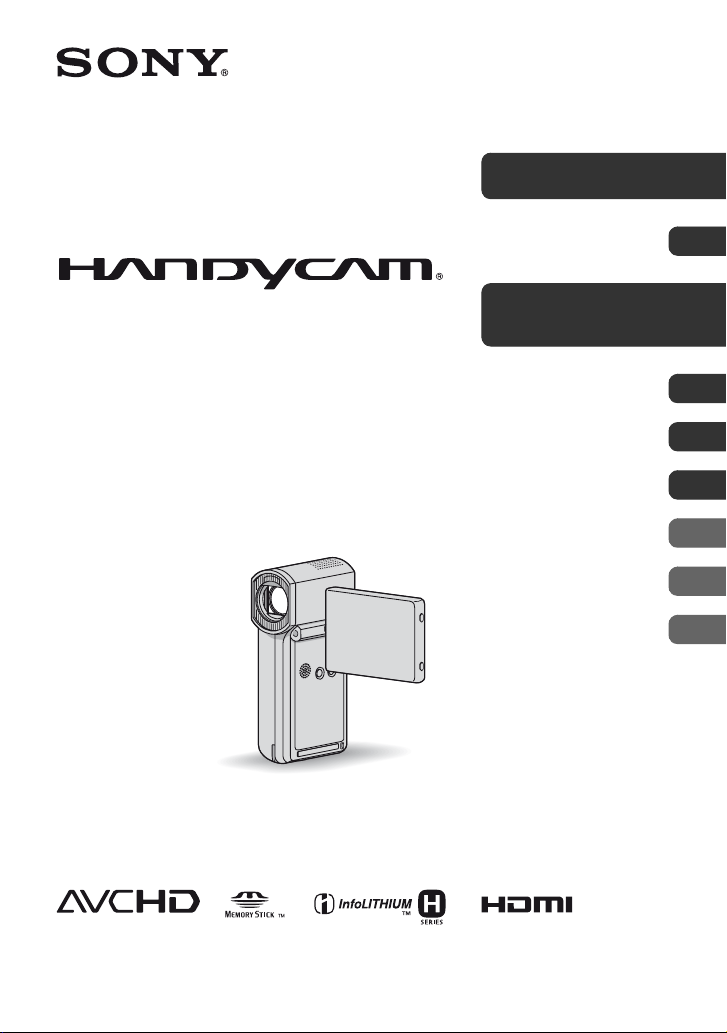
3-288-520-53(1)
Цифровая видеокамера HD
Руководство по
Handycam
HDR-TG1E/TG3E
Эксплуатация
видеокамеры
Начало работы 17
Запись/
воспроизведение
Редактирование 54
Работа с носителями 68
Настройка
видеокамеры
Устранение неполадок 94
Дополнительная
информация
Краткий
справочник
27
72
107
120
9
© 2008 Sony Corporation
Page 2
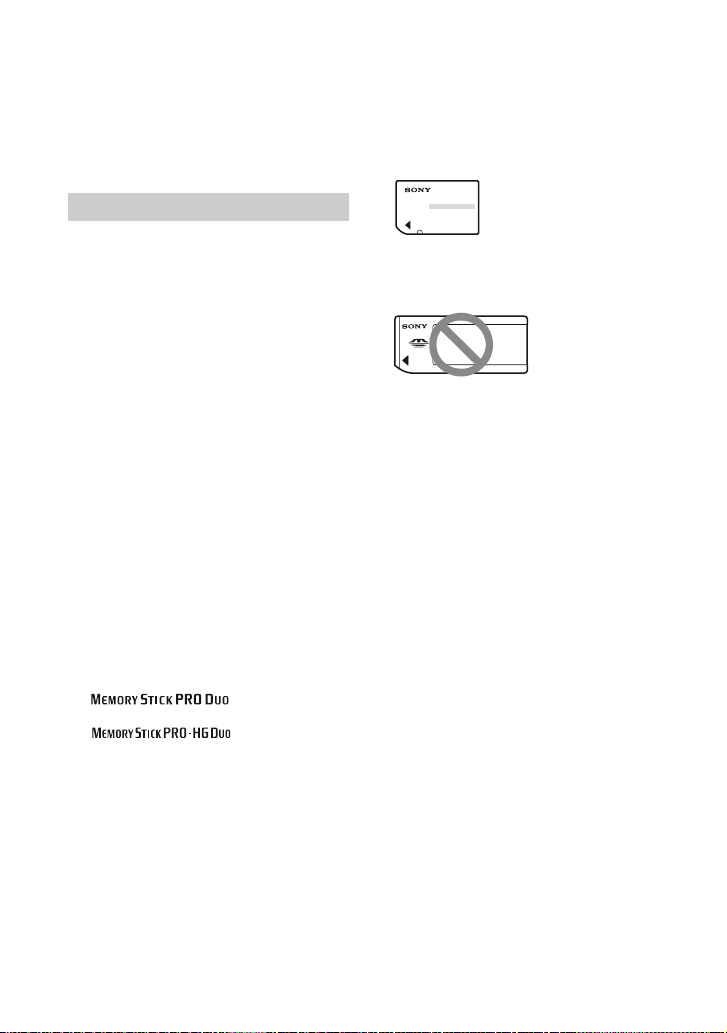
Прочитайте этот раздел перед началом работы с видеокамерой
Перед началом работы с устройством
внимательно прочтите настоящее
руководство и сохраните его для
обращения за справкой в будущем.
Замечания по эксплуатации
“Memory Stick PRO Duo”/“Memory Stick
PRO-HG Duo”
(Карты этого формата можно
устанавливать в видеокамеру.)
“Руководство по Handycam”
(настоящий документ)
Руководство содержит инструкции по
эксплуатации видеокамеры и
обращению с ней. См. также
“Руководство по эксплуатации”
(отдельный том).
Работа с изображениями,
записанными с помощью
видеокамеры, на компьютере
См. “Руководство по PMB”,
находящийся на диске CD-ROM из
комплекта поставки.
Типы карт памяти “Memory Stick”,
совместимые с данной
видеокамерой
•Видеоизображения рекомендуется
записывать на карты памяти
“Memory Stick PRO Duo” емкостью
не менее 1 ГБ со следующей
маркировкой.
– (“Memory Stick
PRO Duo”)*
– (“Memory Stick
PRO-HG Duo”)
* Можно использовать карту памяти
“Memory Stick PRO Duo” независимо от
наличия маркировки Mark2.
•О времени записи на карту памяти
“Memory Stick PRO Duo” см. стр. 12.
“Memory Stick”
(Не совместимы с данной
видеокамерой.)
• “В настоящем руководстве термин
“Memory Stick PRO Duo”
употребляется для обозначения карт
памяти “Memory Stick PRO Duo” и
“Memory Stick PRO-HG Duo”.
• Карты памяти, отличные от
указанных выше, не
поддерживаются.
• “Memory Stick PRO Duo” можно
устанавливать только в устройства,
совместимые с форматом “Memory
Stick PRO”.
• Не прикрепляйте этикеток к карте
памяти “Memory Stick PRO Duo” и к
адаптеру карт памяти Memory Stick
Duo.
• Для работы с картой памяти
“Memory Stick PRO Duo” на
устройстве, совместимом с
форматом “Memory Stick PRO”,
необходимо установить карту
памяти “Memory Stick PRO Duo” в
адаптер карт памяти Memory Stick
Duo.
2
Page 3
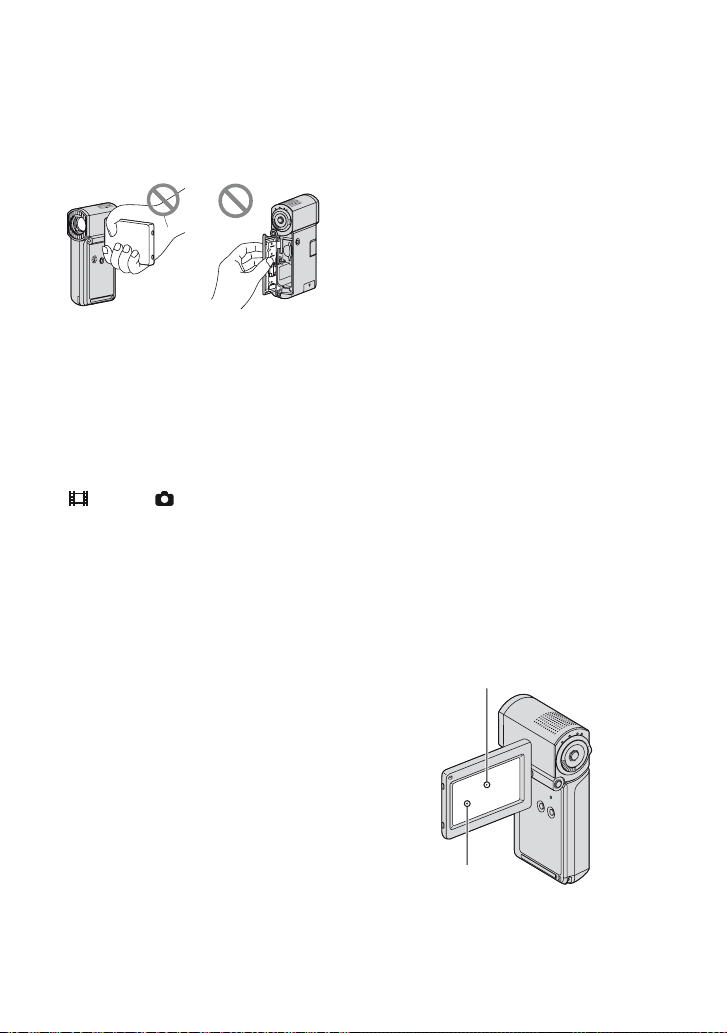
Эксплуатация видеокамеры
• Не удерживайте видеокамеру за
следующие детали.
• При отсоединении адаптера
переменного тока от базы
Handycam Station удерживайте
одновременно базу Handycam
Station и штекер подачи
постоянного тока.
• Обязательно выключайте
видеокамеру перед установкой на
базу Handycam Station и перед
снятием с базы.
Экран ЖК-дисплея Батарею/крышку
Memory Stick Duo
• На данной видеокамере не
предусмотрена защита от пыли,
брызг и влаги. См. “Об обращении с
видеокамерой” (стр. 115).
• Не выполняйте указанных ниже
операций при горящем или
мигающем индикаторе режима
(видео)/ (фото) (стр. 23),
индикаторе доступа (стр. 25) или
индикаторе QUICK ON (стр. 18).
Это может привести к повреждению
носителя, потере записанных
изображений и другим неполадкам.
– Извлечение карты памяти “Memory
Stick PRO Duo” из видеокамеры
– Отсоединение аккумулятора или
адаптера переменного тока от
видеокамеры.
– Операции, которые могут вызвать
сотрясение или вибрацию
видеокамеры.
• Закрытие панели ЖКД при наличии
установленного соединения
видеокамеры с другим устройством
через кабель USB может привести к
потере записанных изображений.
• При подключении видеокамеры к
другому устройству через кабель
проверьте правильность ориентации
штекерного разъема. Вставка
штекерного разъема в гнездо с
усилием приводит к повреждению
гнезда, которое может вызвать
неполадки в работе видеокамеры.
О пунктах меню, панели ЖКД и
объективе
• Пункт меню, отображаемый серым
цветом, не доступен в данных
условиях записи или
воспроизведения.
• Экран ЖКД изготовлен с помощью
высокоточной технологии,
обеспечивающей эффективное
использование более 99,99%
пикселов. Однако на экране ЖКД
могут постоянно отображаться
мелкие черные и/или яркие точки
(белого, красного, синего или
зеленого цвета). Наличие этих
точек является нормальным
следствием производственного
процесса и не влияет на качество
записи.
Черная точка
Белая, красная, синяя
или зеленая точка
• Длительное воздействие прямых
солнечных лучей на экран ЖКД или
объектив может привести к
неполадкам в работе.
3
Page 4
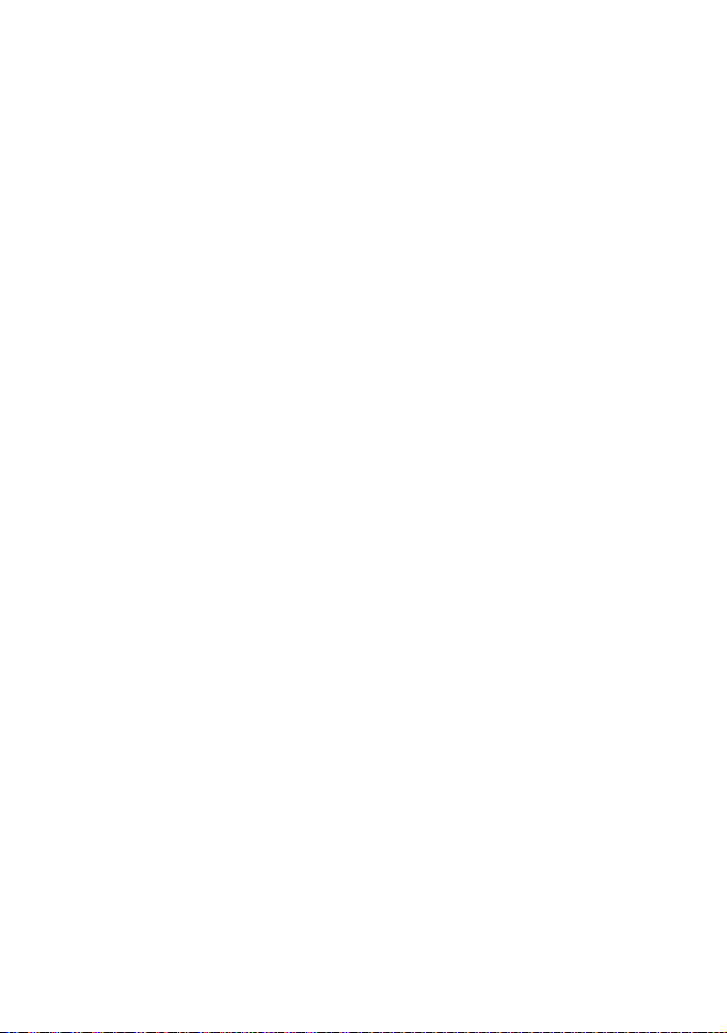
•Не направляйте видеокамеру на
солнце. Это может привести к
неполадкам в работе видеокамеры.
Выполняйте съемку солнца только в
условиях низкой освещенности,
например, в сумерках.
Об изменении заданного языка
•Экранные дисплеи с сообщениями
на языке данной страны служат для
демонстрации процедур управления.
При необходимости измените язык
сообщений на экране перед началом
работы с видеокамерой (стр. 24).
О записи
•Перед началом записи проверьте
работу функции записи и убедитесь
в отсутствии неполадок записи
изображения и звука.
•Компенсация за содержание
записанных материалов не
выплачивается даже в том случае,
если запись или воспроизведение
невозможны по причине
неисправности видеокамеры,
носителя и т.п.
•Система цветного телевидения
зависит от страны/региона. Для
просмотра записанных изображений
на экране телевизора необходима
система PAL.
•Телевизионные программы,
кинофильмы, видеокассеты и другие
материалы могут быть защищены
авторскими правами.
Несанкционированная запись таких
материалов может быть запрещена
законами об авторских правах.
В случае невозможности записи/
воспроизведения изображений
выполните операцию
[ФОРМАТ.НОСИТ.]
• Многократное удаление записанных
изображений приводит к
фрагментации данных на носителе.
В условиях фрагментации данных
невозможно записывать и сохранять
изображения. В этом случае сначала
сохраните изображения на какомлибо внешнем носителе, а затем
выполните операцию
[ФОРМАТ.НОСИТ.] (стр. 70).
Фрагментация 1 Словарь терминов
(стр. 127)
О воспроизведении записанных
изображений на других
устройствах
• Данная видеокамера совместима с
профилем высокого уровня MPEG-4
AVC/H.264, обеспечивающим
запись с качеством изображения HD
(высокая четкость). Поэтому на
указанных ниже устройствах
невозможно воспроизвести
записанные на видеокамере
изображения с качеством HD
(высокая четкость).
– Другие устройства, совместимые с
форматом AVCHD, но не
совместимые с профилем высокого
уровня
– Устройства, не совместимые с
форматом AVCHD
4
Page 5
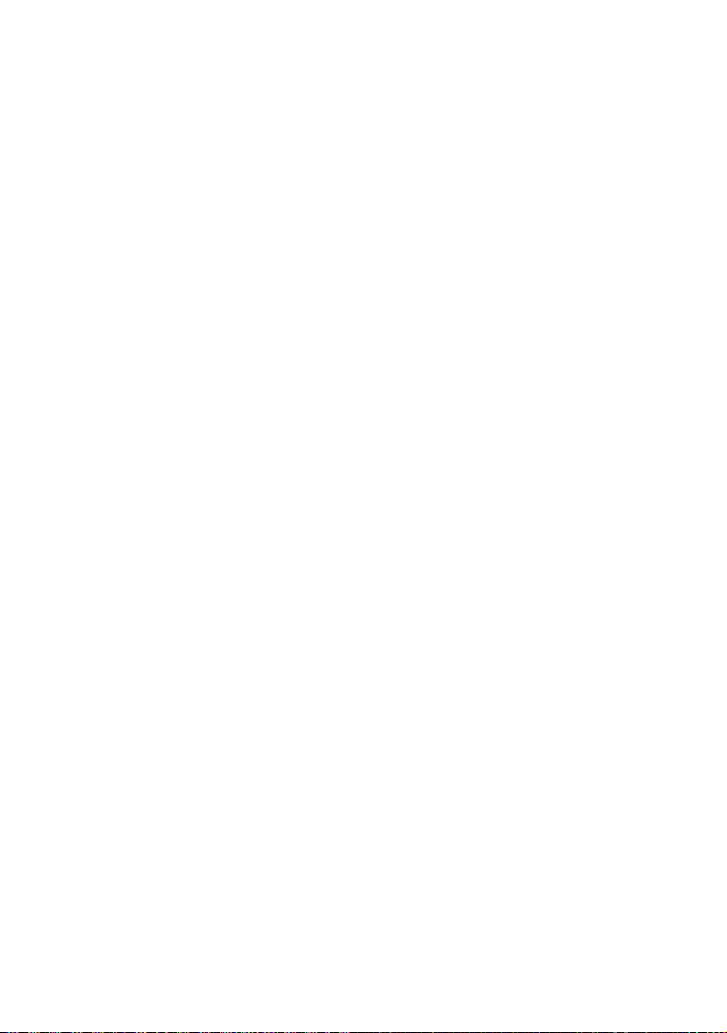
Сохранение данных всех
записанных изображений
• Во избежание потери данных
изображений сохраняйте все
записанные изображения на
внешнем носителе. Рекомендуется
сохранять данные изображений на
диске, например, на диске DVD-R, с
помощью компьютера (стр. 52).
Можно также сохранить данные
изображений с помощью
видеомагнитофона или устройства
записи DVD/HDD (стр. 62).
• Рекомендуется регулярно сохранять
данные изображений после записи.
Об настоящем руководстве
• Изображения экрана ЖКД на
иллюстрациях в данном руководстве
получены с помощью цифровой
фотокамеры и могут отличаться от
реального экрана.
• Конструкция и технические
характеристики видеокамеры и
дополнительных принадлежностей
могут быть изменены без
уведомления.
Об объективе Carl Zeiss
На видеокамеру установлен объектив
Carl Zeiss, обеспечивающий
получение высококачественных
изображений; этот объектив
разработан совместно компанией Carl
Zeiss в Германии и Sony Corporation.
В нем применяется система
измерения MTF для видеокамер;
качество изображения является
стандартным для объективов Carl
Zeiss.
MTF= Modulation Transfer Function.
Числовое значение указывает на
величину светового потока,
исходящего от объекта и
проходящего через объектив.
5
Page 6
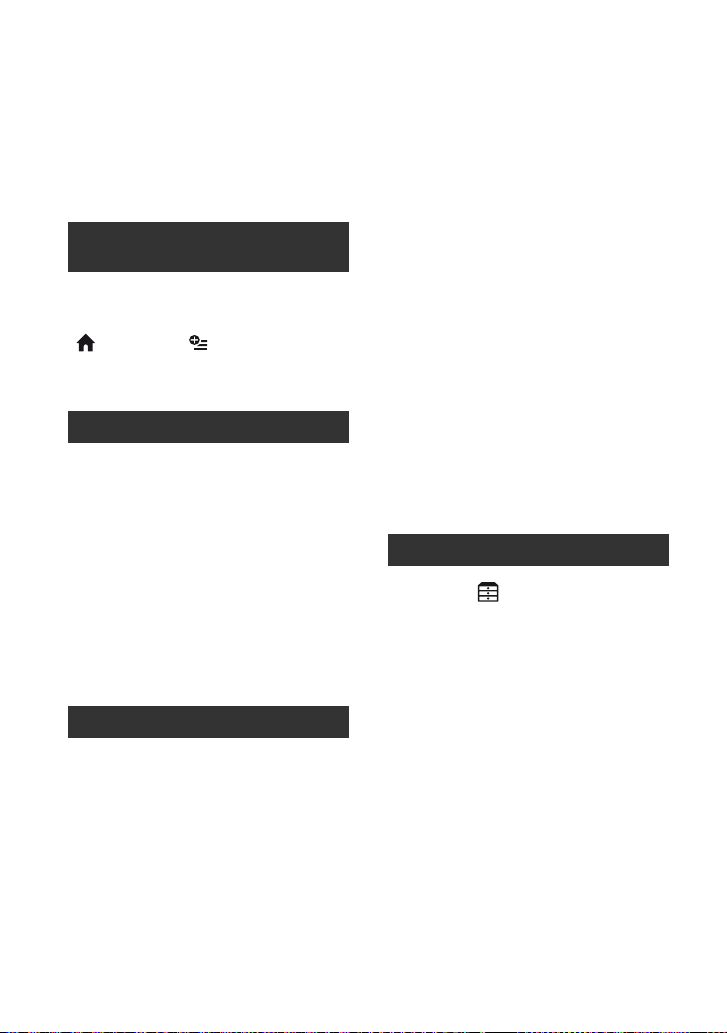
Оглавление
Прочитайте этот раздел перед
началом работы с видеокамерой
..................................................... 2
Примеры снимаемых объектов и
рекомендации ............................... 8
Эксплуатация
видеокамеры
Последовательность операций
........................................................ 9
“ HOME” и “ OPTION”
- Работа с меню двух типов
................................................... 14
Начало работы
Шаг 1. Проверка комплектности
................................................... 17
Шаг 2. Зарядка аккумуляторной
батареи ....................................18
Шаг 3. Включение питания и
настройка панели ЖКД ......... 22
Шаг 4. Установка даты и времени
................................................... 23
Изменение заданного языка ...... 24
Шаг 5. Установка карты памяти
“Memory Stick PRO Duo” ........ 25
Запись/воспроизведение
Упрощенное вып олнение операций
записи и воспроизведения
(работа в режиме Easy
Handycam) ............................... 27
Запись ......................................... 31
Трансфокация ............................. 34
Запись звука с повышенной
реалистичностью (запись 5,1канального объемного звучания)
....................................................... 34
Быстрый запуск съемки (QUICK
ON) ................................................ 35
6
Запись высококачественных
фотографий во время записи
видеоизображения (Dual Rec) ...35
Запись в режиме зеркального
отражения .................................... 36
Запись быстродвижущихся
объектов в режиме замедленной
съемки (ПЛ.МЕДЛ.ЗАП.) ............. 36
Воспроизведение .......................38
Поиск требуемого эпизода путем
точного задания фрагмента
(Указатель катушки пленки) ......41
Поиск требуемого эпизода по
лицам (Указатель лиц) ................ 41
Поиск изображений по дате
(указатель дат) ............................ 42
Функция увеличения при
воспроизведении .........................43
Воспроизведение серии
фотографий (слайд-шоу) ............ 43
Воспроизведение изображения на
экране телевизора ................. 44
Сохранение изображений ......... 52
Редактирование
Категория (ДРУГИЕ) ............54
Удаление изображений ............. 55
Получение фотографии из
видеоизображения (HDR-TG1E)
...................................................57
Разделение видеоизображения на
фрагменты ...............................58
Создание списка
воспроизведения .................... 59
Перезапись на другие устройства
...................................................62
Печать записанных изображений
(принтер, поддерживающий
формат PictBridge) ..................65
Page 7
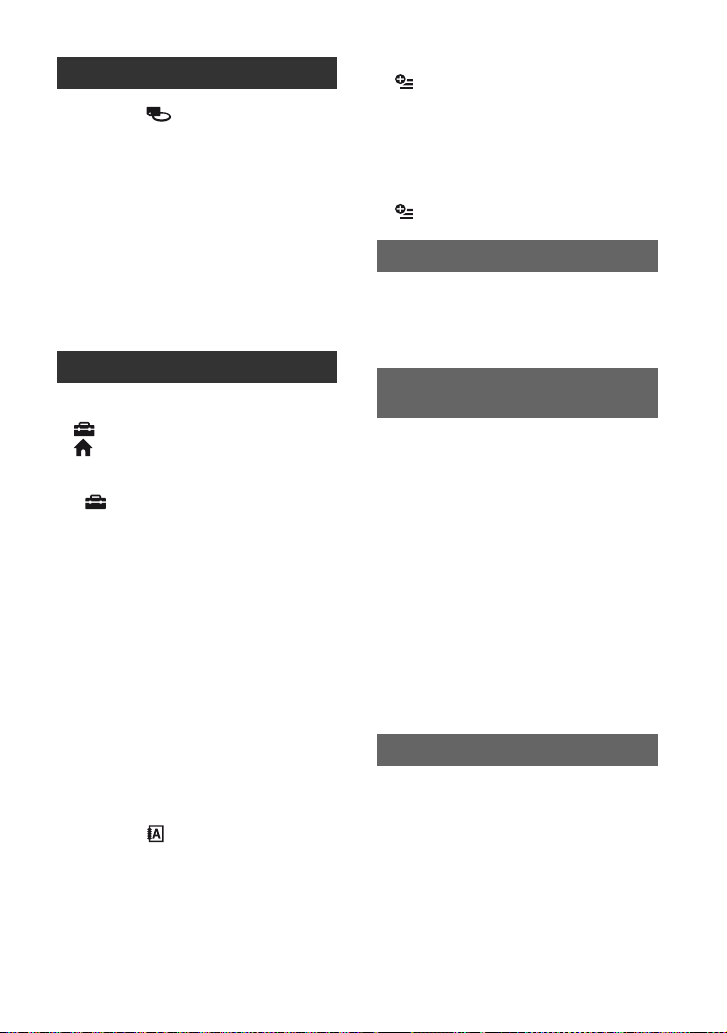
Работа с носителями
Категория (УПРАВЛЕНИЕ
НОСИТЕЛЕМ) ..........................68
Задание качества изображения
...................................................68
Просмотр информации о карте
памяти “Memory Stick PRO Duo”
...................................................69
Удаление всех изображений
(форматирование) ..................70
Восстановление файла базы
данных изображений ..............71
Настройка видеокамеры
Назначение категории
(НАСТРОЙКИ) в меню
(HOME MENU) ....................72
Работа с меню HOME MENU ...... 72
Список пунктов меню в категории
(НАСТРОЙКИ) ....................... 73
НАСТР.ФИЛЬМА .........................74
(пункты меню, относящиеся к
видеозаписи)
НАСТ.ФОТО КАМ. ......................79
(пункты меню, относящиеся к
фотосъемке)
НАСТ.ПРОСМ.ИЗ. .......................80
(пункты меню, относящиеся к
настройке отображения)
НАСТ.ЗВУК/ИЗОБ ......................82
(пункты меню, относящиеся к
настройке звука и экрана)
НАСТ.ВЫВОДА ...........................83
(пункты меню, относящиеся к
подключению других устройств)
НАСТ.ЧАС/ ЯЗ. ........................84
(Пункты меню, относящиеся к
установке часов и заданию языка)
ОБЩИЕ НАСТР. ..........................84
(Другие пункты меню, относящиеся
к настройке)
Включение функций с помощью
OPTION MENU ....................86
Работа с OPTION MENU ............. 86
Пункты OPTION MENU,
относящиеся к записи ................ 87
Просмотр пунктов OPTION MENU
....................................................... 87
Функции, устанавливаемые в
OPTION MENU ....................88
Устранение неполадок
Устранение неполадок ..............94
Предупреждающие индикаторы и
сообщения ..............................103
Дополнительная
информация
Эксплуатация видеокамеры за
границей .................................107
Структура файлов/папок на карте
памяти “Memory Stick PRO Duo”
.................................................109
Уход и меры предосторожности
.................................................111
О формате AVCHD .................... 111
О карте памяти “Memory Stick”
..................................................... 111
Об аккумуляторной батарее
“InfoLITHIUM” ............................. 113
О стандарте x.v.Color ................ 115
Об обращении с видеокамерой
..................................................... 115
Краткий справочник
Распознавание частей и
управляющих элементов ......120
Индикаторы, отображаемые во
время записи/воспроизведения
.................................................124
Словарь терминов ....................127
Алфавитный указатель ............128
7
Page 8
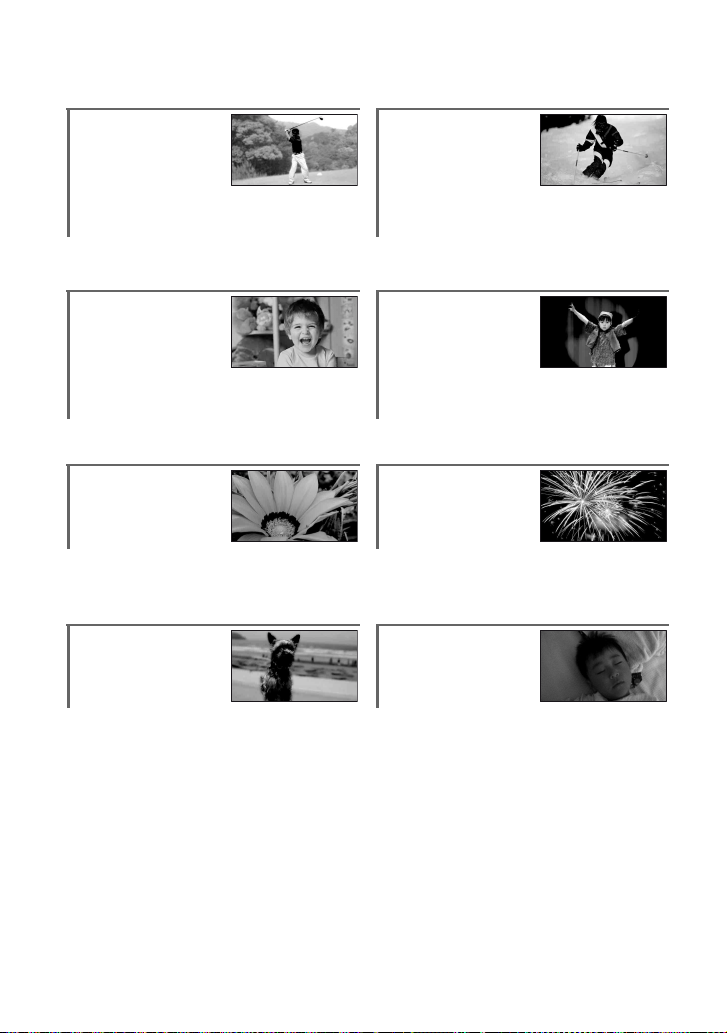
Примеры снимаемых объектов и рекомендации
Проверка
амплитуды
удара в гольфе
Получение
качественного
снимка лыжного
склона или
пляжа
B ПЛ.МЕДЛ.ЗАП.......................... 36 B ПЛЯЖ........................................90
B СНЕГ..........................................90
Захват
неподвижных
изображений во
Ребенок на
сцене в лучах
прожектора
время записи
фильма
B Dual Rec................................... 35 BПРОЖЕКТОР .............................90
Цветы крупным
планом
Фейерверки во
всем
великолепии
B ПОРТРЕТ................................... 90
B ФОКУСИРОВКА........................ 88
B ТЕЛЕМАКРО .............................89
Фокусировка на
собаке в левой
части экрана
B ФЕЙЕРВЕРК .............................90
B ФОКУСИРОВКА.........................88
Спящий ребенок
при слабом
освещении
B ФОКУСИРОВКА........................ 88
B ТОЧЕЧН ФОКУС........................ 88
B COLOR SLOW SHTR ...................92
8
Page 9
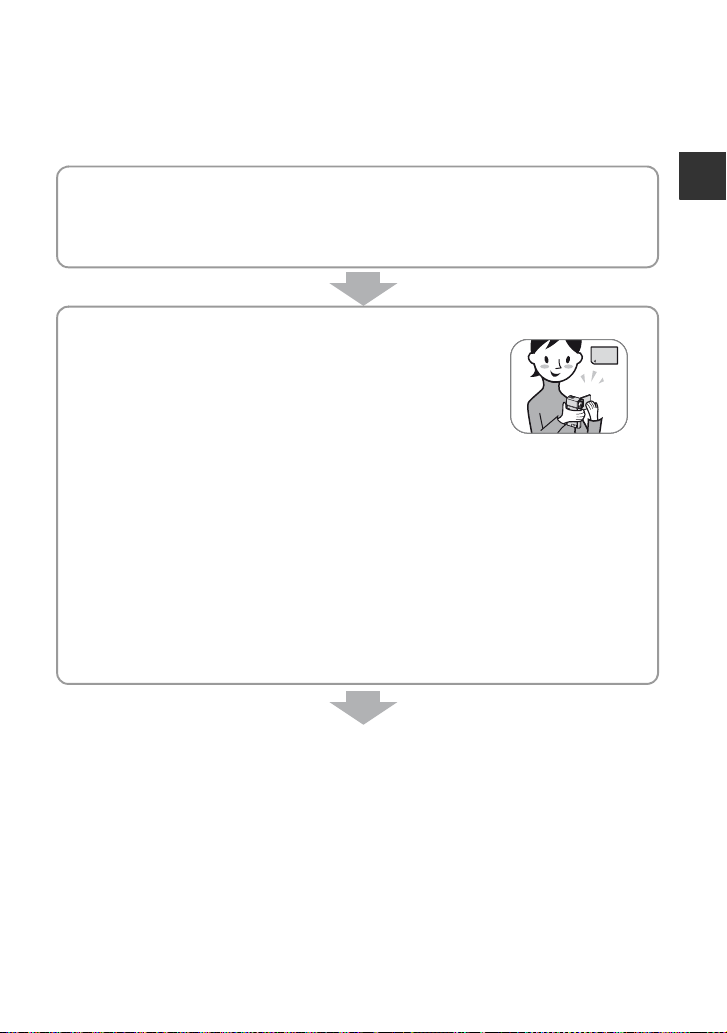
Эксплуатация видеокамеры
Последовательность операций
B Подготовка к работе (стр. 17)
• О картах памяти “Memory Stick PRO Duo”, совместимых с данной видеокамерой, см.
стр. 2.
• Видеокамера включается при открытии панели ЖКД (стр. 22).
B Запись с помощью видеокамеры (стр. 31)
x Запись с качеством изображения HD (высокая
четкость)
• Данная видеокамера совместима с форматом AVCHD
“1920 × 1080/50i” (стр. 111), позволяющим воспроизводить
изображения отличного качества с высокой степенью
детализации.
x Открытие/закрытие панели ЖКД с помощью функции QUICK ON (стр. 35)
• При закрытии панели ЖКД в режиме записи/ожидания видеокамера переходит в
режим энергосбережения. После открытия панели ЖКД можно быстро возобновить
запись.
b Примечания
• По умолчанию применяется режим [HD SP], соответствующий формату AVCHD
“1440 × 1080/50i” (стр. 74).
• Можно также перезаписывать видеоизображения с качеством изображения SD
(обычная четкость) (стр. 68).
• “Формат AVCHD 1080i” в данном руководстве сокращенно указывается как
“AVCHD”, за исключением случаев, когда требуется его детальное описание.
Эксплуатация видеокамеры
9
Page 10
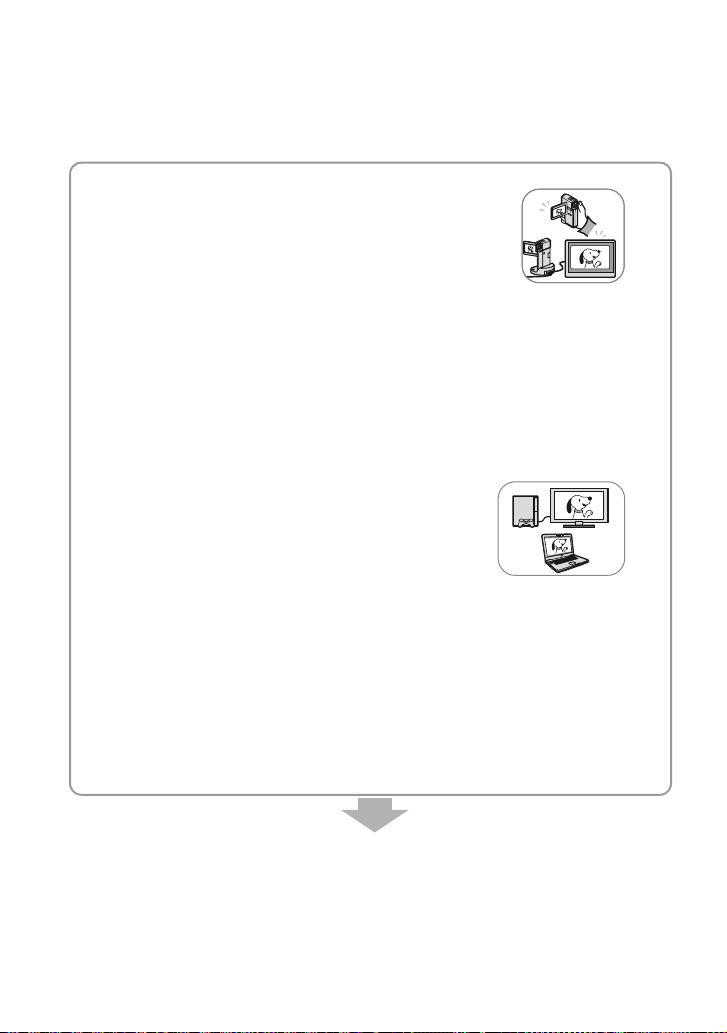
B Воспроизведение изображений с помощью
видеокамеры
x Просмотр на ЖК-дисплее видеокамеры (стр. 38)
x Просмотр на экране телевизора, поддерживающего
формат высокой четкости (стр. 46)
Предусмотрена возможность просмотра фильмов с
качеством HD (высокая четкость), характеризующимся высокой степенью
детализации.
z Советы
• Инструкции по подключению видеокамеры к телевизору приведены в разделе
[ПОДКЛЮЧЕНИЕ ТВ] (стр. 45), который можно просмотреть на экране.
• Можно также воспроизводить изображения на экране телевизора, поддерживающего
качество изображения SD (обычная четкость).
B Воспроизведение изображений с помощью
гнезда карт памяти Memory Stick на
устройствах, совместимых с форматом AVCHD
Можно воспроизводить изображения, сохраненные
на карте “Memory Stick PRO Duo”, вставленной в
гнездо Memory Stick устройства, поддерживающего
формат AVCHD, например, PLAYSTATION®3*
или VAIO*
*1
В некоторых странах/регионах устройства PLAYSTATION®3 не поступают в
продажу.
*2
Для устройств VAIO, которые поступили в продажу после января 2006 г. и обладают
характеристиками, рекомендованными для работы прилагаемого программного
обеспечения (Picture Motion Browser), подтверждена возможность применения этой
функции.
• На устройстве PLAYSTATION®3 всегда обеспечивайте работу последней версии
программного обеспечения PLAYSTATION®3.
• Воспроизведение изображений непосредственно из гнезда Memory Stick возможно не
на всех устройствах, совместимых с форматом AVCHD.
2
.
1
10
Page 11
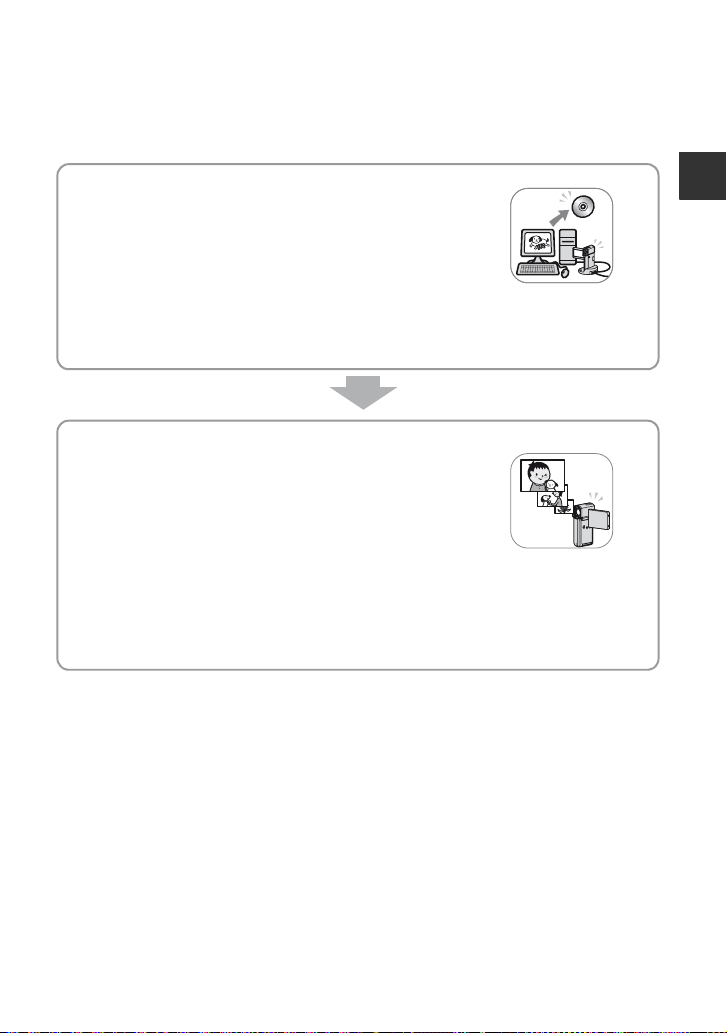
B Сохранение записанных изображений
x Перезапись на другие устройства (стр. 62)
Качество изображения при перезаписи (HD (высокая
четкость)/SD (обычная четкость)) зависит от
подключенного устройства. Подробнее см. стр. 62.
x Редактирование на компьютере (стр. 52)
Можно импортировать изображения на компьютер с
качеством HD (высокая четкость) или сохранить их на диске. См.
“Руководство по PMB”.
B Удаление изображений
Если карта памяти “Memory Stick PRO Duo”
заполнена, запись новых изображений невозможна.
Удалите с карты памяти “Memory Stick PRO Duo”
данные изображений, сохраненные на компьютере или
на диске. При удалении изображений, сохраненных на
других носителях, на карте памяти “Memory Stick PRO
Duo” освобождается место для записи новых
изображений.
x Удаление выбранных изображений (стр. 55)
x Удаление всех изображений ([ФОРМАТ.НОСИТ.], стр. 70)
Эксплуатация видеокамеры
11
Page 12
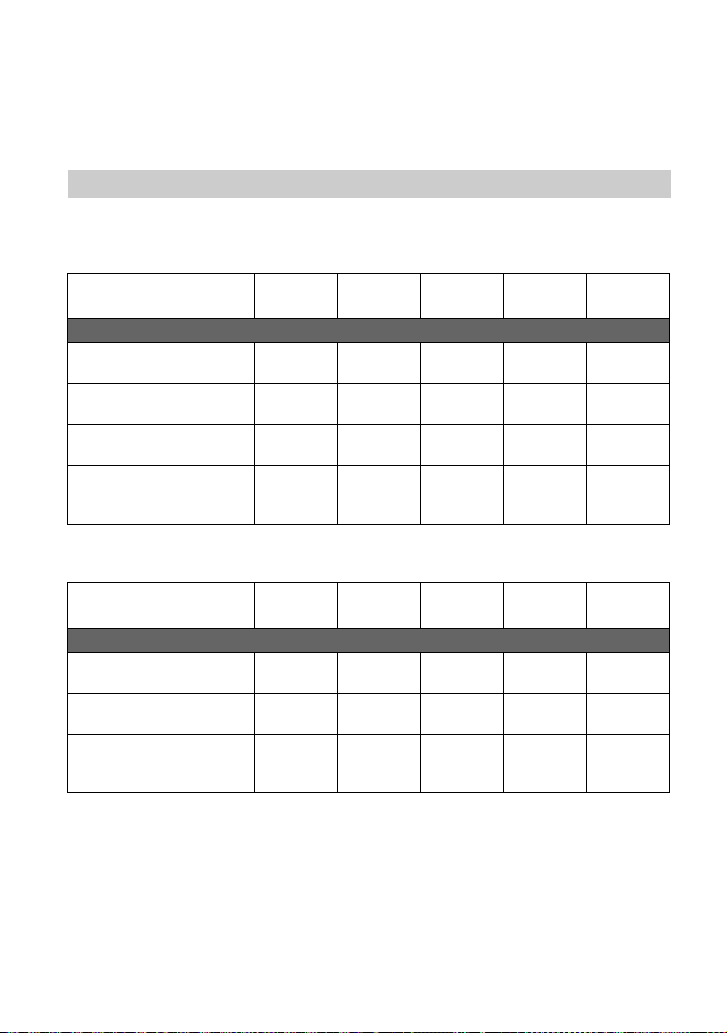
Ожидаемое время записи фильмов
Время записи зависит от емкости карты памяти “Memory Stick PRO Duo” и
режима записи (стр. 74).
Размер “Memory Stick
PRO Duo”
Качество изображения HD (высокая четкость), формат AVCHD
AVC HD 16M (FH)
(наивысшее качество)*
AVC HD 9M (HQ)
(высокое качество)**
AVC HD 7M (SP)
(обычное качество)**
AVC HD 5M (LP)
(длительное
воспроизведение)**
* Фильмы записываются в формате AVCHD 1920 × 1080/50i.
**Фильмы записываются в формате AVCHD 1440 × 1080/50i.
Приблизительное время записи в минутах (минимальное время записи в минутах)
1 ГБ 2 ГБ 4 ГБ 8 ГБ 16 ГБ
6 (6) 10 (10) 25 (25) 55 (55) 110 (110)
10 (9) 25 (20) 55 (40) 115 (80) 230 (160)
15 (10) 30 (20) 65 (45) 140 (100) 280 (200)
20 (15) 40 (35) 85 (70) 180 (145) 355 (290)
Размер “Memory Stick
PRO Duo”
1 ГБ 2 ГБ 4 ГБ 8 ГБ 16 ГБ
Качество изображения SD (высокая четкость), формат MPEG2
SD 9M (HQ)
(высокое качество)
SD 6M (SP)
(обычное качество)
SD 3M (LP)
(длительное
воспроизведение)
• При использовании карт памяти “Memory Stick PRO Duo” производства Sony Corporation.
z Советы
• В таблице указана средняя скорость передачи данных в битах, например, 16M. Сокращение
M означает Mbps.
• О максимальном количестве записываемых фотографий см. стр. 79.
• Записанный фильм может содержать не более 3999 эпизодов при качестве изображения
HD (высокая четкость) и не более 9999 эпизодов при качестве изображения SD (обычная
четкость).
10 (10) 25 (25) 55 (50) 115 (100) 230 (205)
20 (10) 40 (25) 80 (50) 170 (100) 340 (205)
35 (25) 80 (50) 160 (105) 325 (215) 655 (435)
12
Page 13
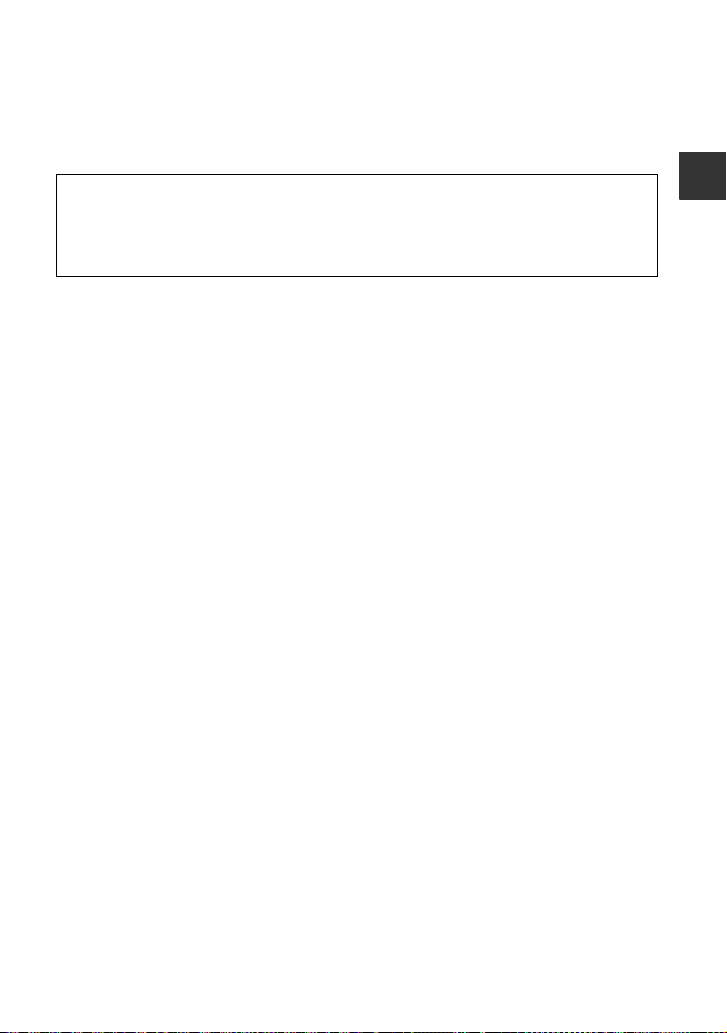
Для автоматического задания качества изображения в зависимости от записываемого
эпизода в видеокамере используется формат VBR (Variable Bit Rate). В связи с применением
этой технологии фактическое вр емя записи на карту памяти “Memory Stick PRO Duo” может
отличаться от номинального значения.
При записи фильмов, содержащих быстродвижущиеся и сложные объекты, скорости
передачи данных повышается, что приводит к сокращению общего времени записи.
Эксплуатация видеокамеры
13
Page 14
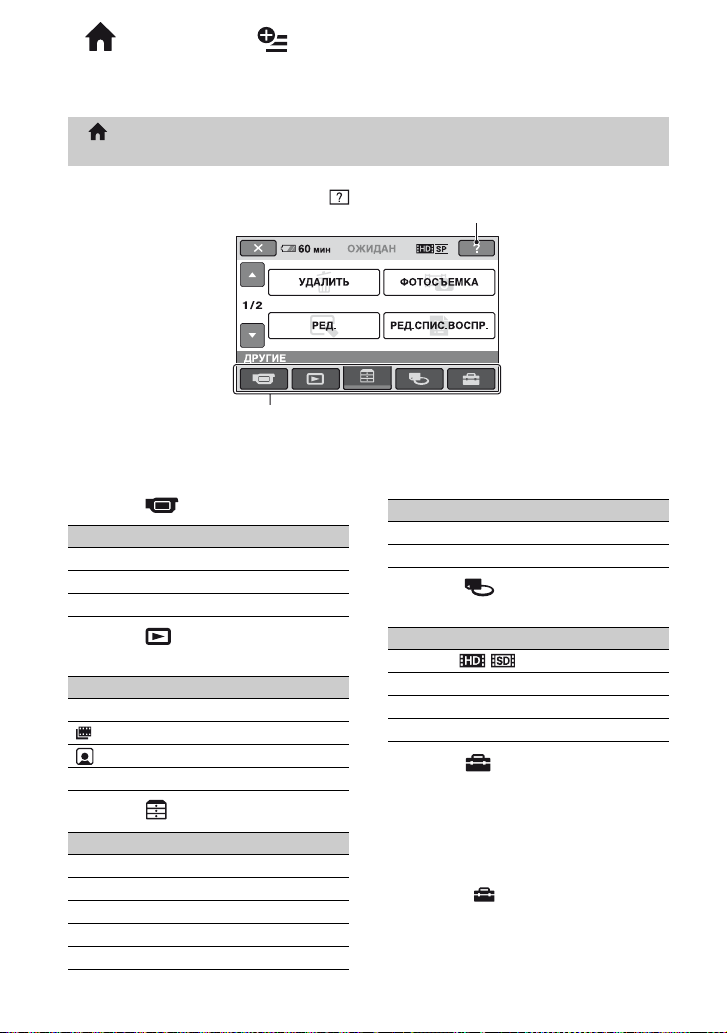
“ HOME” и “ OPTION”
- Работа с меню двух типов
“ HOME MENU” - начальное меню для выполнения операций с
видеокамерой
(HELP)
Отображение описания пункта меню (стр. 15)
Категория
B Категории и пункты HOME MENU
Категория (СЪЕМКА)
Пункт меню Стр.
ФИЛЬМ* 33
ФОТО* 33
ПЛ.МЕДЛ.ЗАП. 36
Категория (ПРОСМОТР
ИЗОБРАЖЕНИЙ)
Пункт меню Стр.
VISUAL INDEX* 38
INDEX* 41
INDEX* 41
СПИСОК ВОСПР. 60
Категория (ДРУГИЕ)
Пункт меню Стр.
УДАЛИТЬ* 55
ФОТОСЪЕМКА** 57
РЕД. 58
РЕД.СПИС.ВОСПР. 59
ПЕЧАТЬ 65
14
Пункт меню Стр.
ПОДКЛ.К USB 64
ПОДКЛЮЧЕНИЕ ТВ* 45
Категория (УПРАВЛЕНИЕ
НОСИТЕЛЕМ)
Пункт меню Стр.
УСТАН. / * 68
ДАННЫЕ О НОСИТ. 69
ФОРМАТ.НОСИТ.* 70
ИСПР.Ф.БД ИЗ. 71
Категория (НАСТРОЙКИ)*
Служит для пользовательской
настройки видеокамеры (стр. 72).
* Настройка этих параметров возможна
также в режиме Easy Handycam (стр. 27).
О пунктах меню, относящихся к
категории (НАСТРОЙКИ), см.
стр. 73.
**Для модели HDR-TG1E.
Page 15
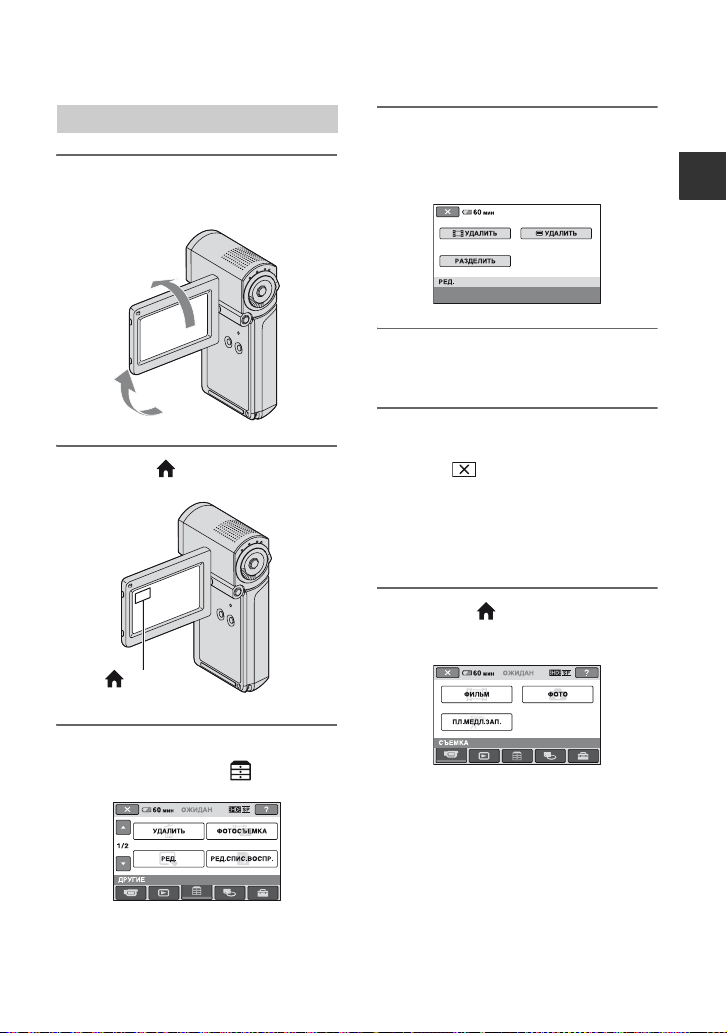
Работа с меню HOME MENU
1 Откройте панель ЖКД для
включения видеокамеры.
2 Нажмите (HOME).
(HOME)
4 Нажмите требуемый пункт
меню.
Пример. [РЕД.]
Эксплуатация видеокамеры
5 Далее следуйте инструкциям
на экране.
Скрытие экрана HOME MENU
Нажмите .
B Просмотр сведений о
назначении каждого пункта
HOME MENU - HELP
1 Нажмите (HOME).
Отображается HOME MENU.
3 Нажмите требуемую категорию.
Пример. Категория (ДРУГИЕ)
15
Page 16
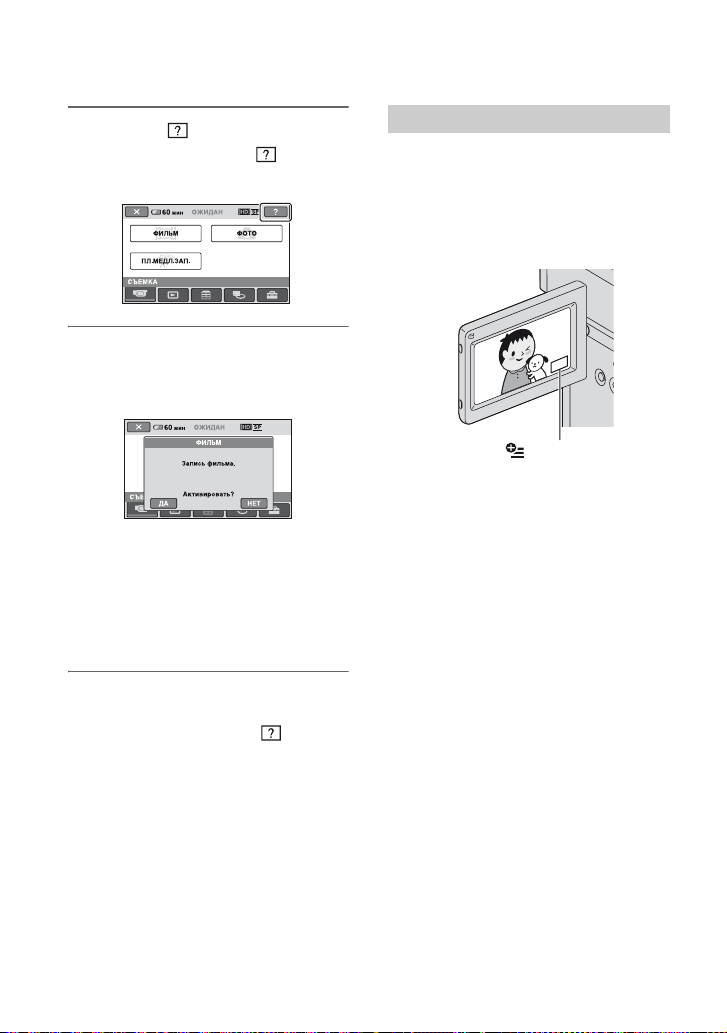
2 Нажмите (HELP).
Нижняя часть кнопки (HELP)
выделяется оранжевым цветом.
3 Нажмите пункт меню, сведения
о котором требуется
просмотреть.
При нажатии пункта меню на
экране отображается его
описание.
Если требуется применить
параметр, нажмите [ДА]; в
противном случае нажмите [НЕТ].
Работа с меню OPTION MENU
При нажатии экрана во время съемки
или воспроизведения отображается
список доступных в данный момент
функций. Настройка разнообразных
параметров не вызывает
затруднений. Подробнее см. стр. 86.
(OPTION)
Выход из режима HELP
На шаге 2 снова нажмите (HELP).
16
Page 17
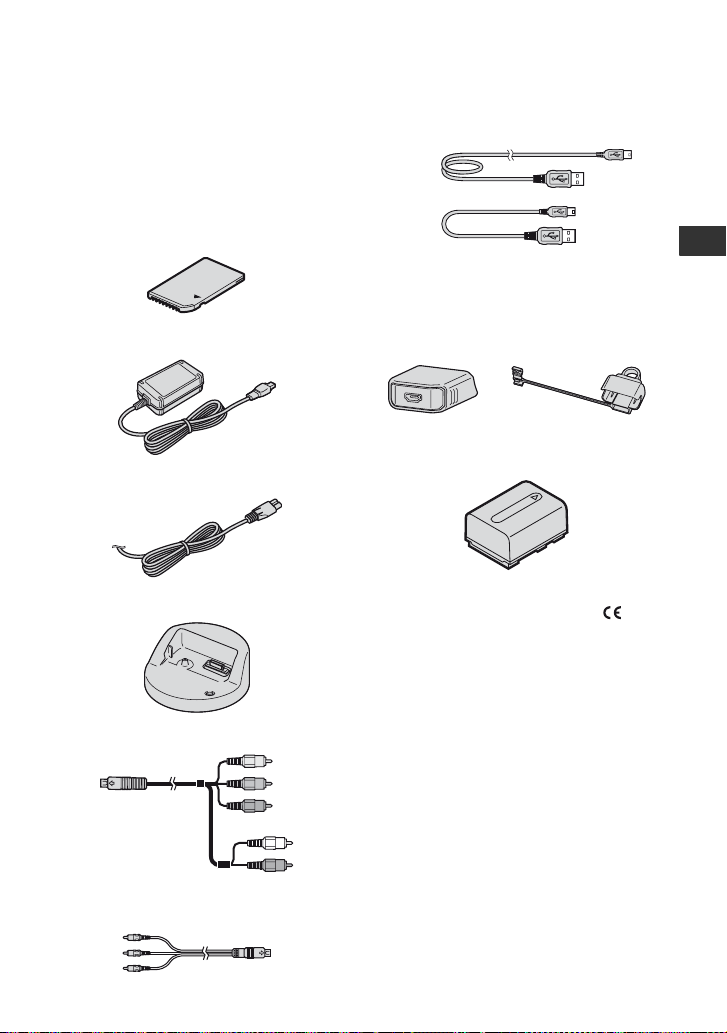
Начало работы
Шаг 1. Проверка комплектности
Проверьте наличие следующих
компонентов, прилагаемых к
видеокамере.
В скобках указано количество
компонентов в комплекте.
“Memory Stick PRO Duo” 4 ГБ (1)
(стр. 25)
Адаптер переменного тока (1) (стр. 18)
Шнур питания (1) (стр. 18)
Handycam Station (1) (стр. 18, 123)
Кабель USB (длинный) (1)/
Кабель USB (короткий) (1) (стр. 64, 65)
Aдаптер с выделенным разъемом USB
(1)/крышка USB-адаптера (1) (стр. 123)
Aдаптер с выделенным разъемом USB и
заглушку адаптера USB требуется заранее
подсоединить к кабелю USB (короткому).
Аккумулятор (1) (стр. 18, 113)
NP-FH50
21-контактный адаптер (стр. 50)
Только для модели с маркировкой на
нижней стороне.
Манжета (1) (стр. 122)
Начало работы
Компонентный кабель A/V (1) (стр. 46)
Соединительный кабель A/V (1)
(стр. 46, 62)
CD-ROM “Handycam Application
Software” (1)
– Picture Motion Browser (программное
обеспечение)
– Руководство по PMB
– Руководство по Handycam (настоящий
документ)
“Руководство по эксплуатации” (1)
17
Page 18
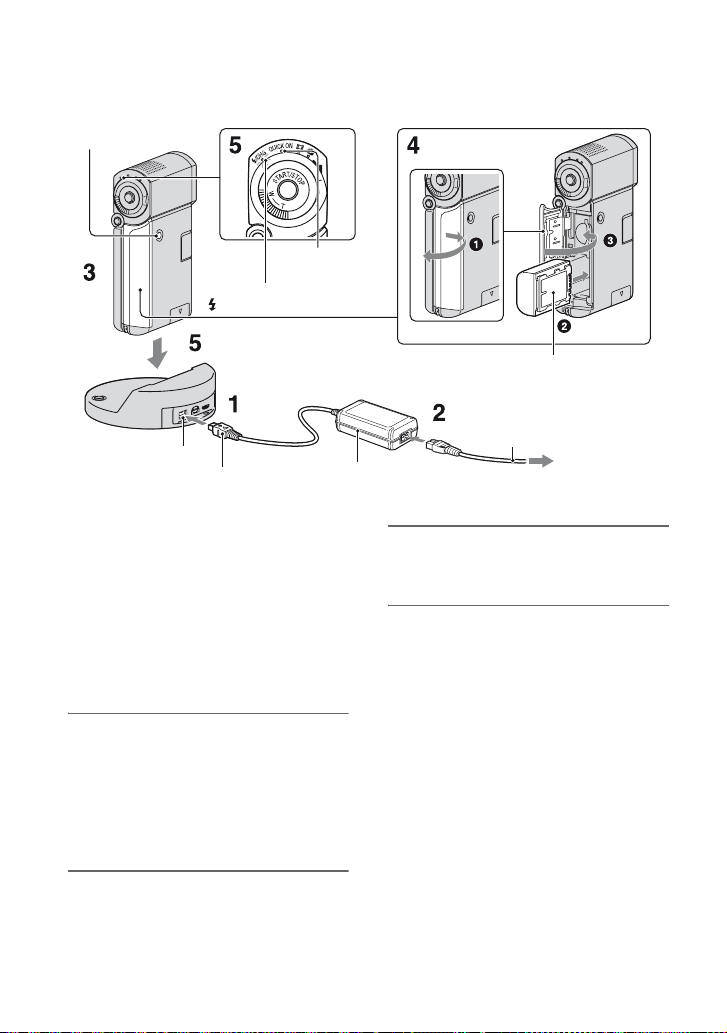
Шаг 2. Зарядка аккумуляторной батареи
Кнопка POWER
Индикатор
Индикатор
/CHG (зарядка)
QUICK ON
Батарея
Гнездо DC IN
Штекер питания
постоянного тока
Аккумуляторную батарею
“InfoLITHIUM” NP-FH50 (стр. 113)
можно зарядить после ее
подсоединения к видеокамере.
b Примечания
• К видеокамере невозможно подсоединить
аккумулятор “InfoLITHIUM”, отличный
от NP-FH50.
1 Подсоедините адаптер
переменного тока к гнезду DC
IN на базе Handycam Station.
Маркировка v на штекере
питания постоянного тока должна
быть обращена вверх.
2 Подсоедините шнур питания к
адаптеру переменного тока и
настенной розетке
электросети.
18
Адаптер
переменного тока
3 Убедитесь в том, что панель
ЖКД закрыта.
4 Установите аккумулятор.
1 Откройте крышку отсека
аккумулятора/Memory Stick Duo.
2 Вставьте аккумулятор до
защелкивания в фиксаторах.
3 Закройте крышку отсека
аккумулятора/Memory Stick Duo.
Шнур питания
К розетке электросети
Page 19
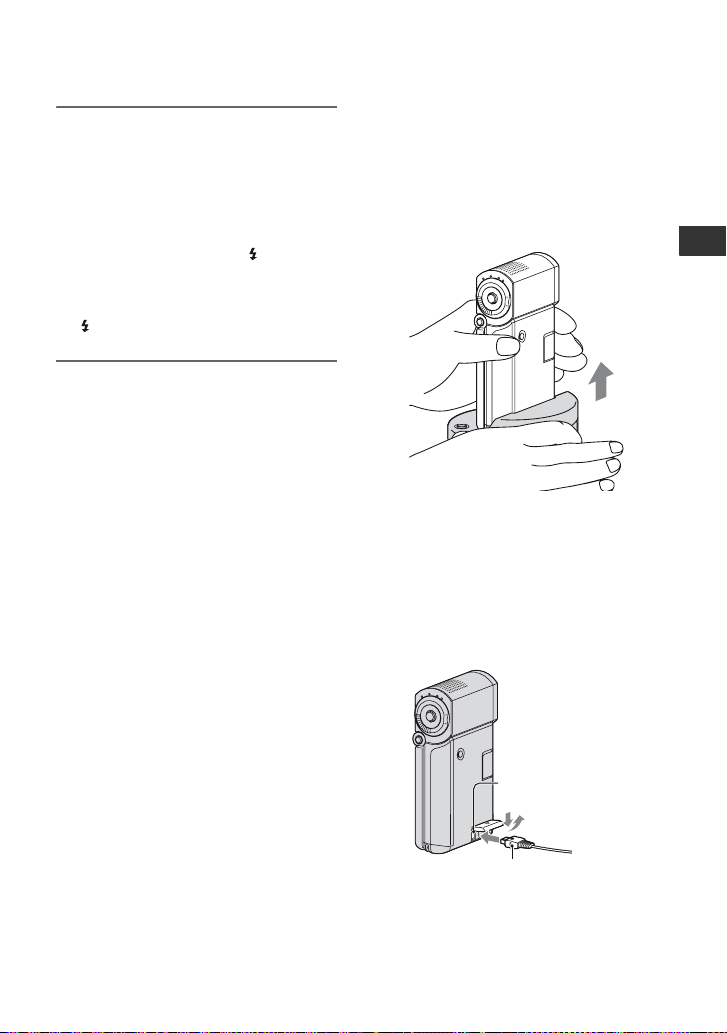
5 Поместите видеокамеру на базу
Handycam Station, как показано
на рисунке выше, и нажмите на
видеокамеру вниз до упора для
надежной установки на базу
Handycam Station.
Загорается индикатор /CHG
(зарядка), и начинается процесс
зарядки. По достижении полного
заряда аккумулятора индикатор
/CHG (зарядка) гаснет.
b Примечания
• При мигающем индикаторе QUICK ON
зарядка аккумулятора невозможна. Если
индикатор QUICK ON мигает, нажмите
кнопку POWER для выключения
видеокамеры. Перед зарядкой
аккумулятора убедитесь в том, что
индикатор QUICK ON не мигает.
• При установке видеокамеры на базу
Handycam Station закройте крышку
гнезда DC IN.
• При отсоединении адаптера переменного
тока от гнезда DC IN одновременно
удерживайте Handycam Station и штекер
питания постоянного тока.
Снятие видеокамеры с базы
Handycam Station
Закройте панель ЖКД, затем
снимите видеокамеру с базы
Handycam Station, одновременно
удерживая видеокамеру и базу
Handycam Station.
Начало работы
Зарядка аккумулятора только с
помощью адаптера переменного
тока
Закройте панель ЖК-дисплея для
выключения видеокамеры, затем
подсоедините адаптер переменного
тока к гнезду DC IN на видеокамере.
Гнездо DC IN
Откройте крышку
гнезда
Штекер питания
постоянного тока
Маркировка v снизу
19
Page 20
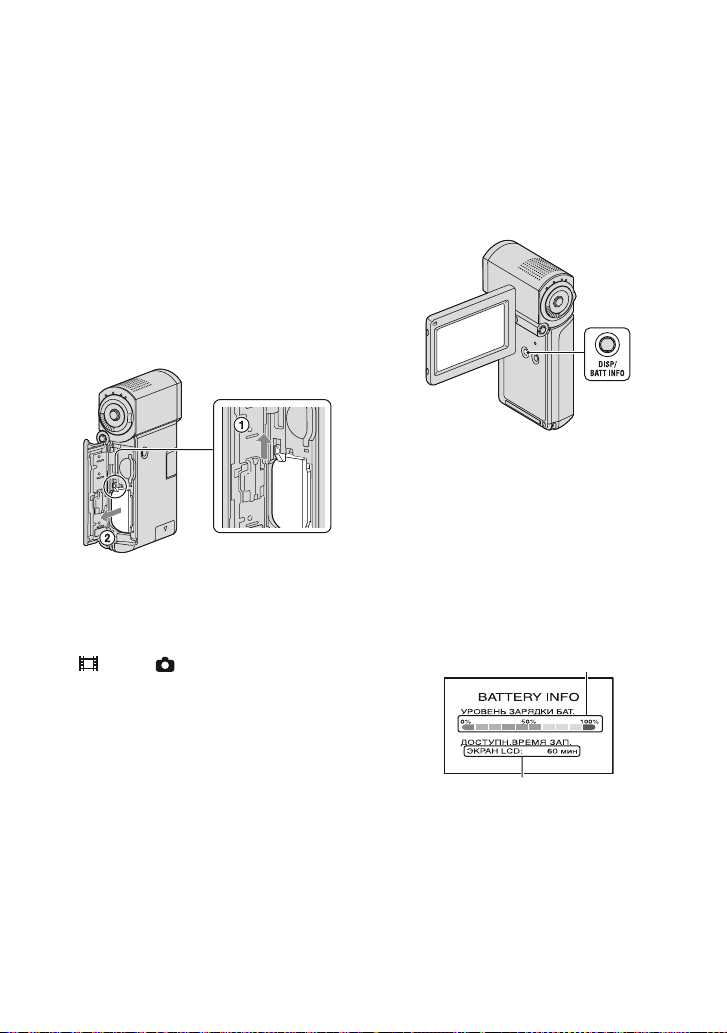
b Примечания
• При отсоединении адаптера переменного
тока от гнезда DC IN одновременно
удерживайте видеокамеру и штекер
питания постоянного тока.
Отсоединение аккумулятора
Выключите видеокамеру и откройте
крышку отсека аккумулятора/
Memory Stick Duo.
Сдвиньте рычаг освобождения
аккумулятора.
Придерживайте аккумулятор во
избежание его падения.
Рычаг освобождения
аккумулятора
b Примечания
• Перед извлечением аккумулятора или
отсоединением адаптера переменного
тока убедитесь в том, что индикаторы
(видео)/ (фото) (стр. 23) и
индикатор доступа (стр. 25)/QUICK ON
не горят.
• Перед длительным хранением
аккумулятора полностью разрядите его
(подробнее о хранении см. стр. 114).
Проверка уровня заряда
аккумулятора (Battery Info)
После открытия панели ЖКД
нажмите кнопку POWER для
выключения видеокамеры, затем
нажмите DISP/BATT INFO.
Через некоторое время на экране
отображается приблизительное
время записи и информация об
аккумуляторе; информация
отображается в течение
приблизительно 7 секунд. Повторно
нажимая кнопку DISP/BATT INFO во
время отображения информации об
аккумуляторе, можно продлить
период ее отображения до 20 секунд.
Уровень заряда
аккумулятора (прибл.)
Подача питания от розетки
электросети
Подсоедините кабели таким же
образом, как при зарядке
аккумулятора. В этом случае
аккумулятор не разряжается.
20
Продолжительность
записи (прибл.)
Page 21
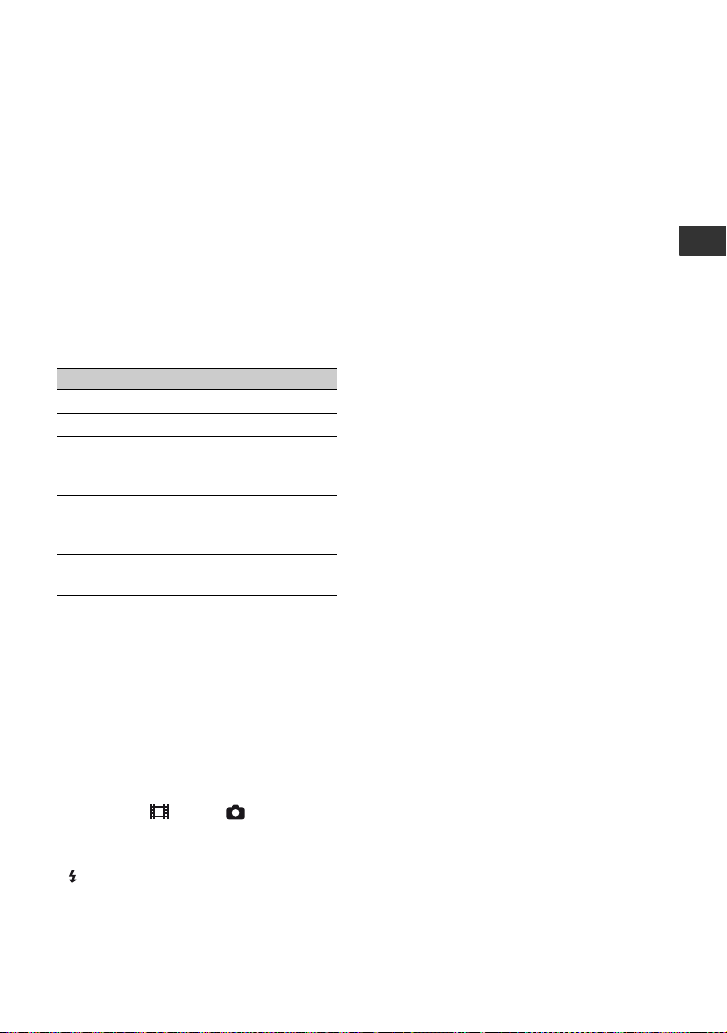
Время работы от аккумулятора
Время зарядки
Приблизительная длительность
периода полной зарядки полностью
разряженной батареи (мин.).
Время записи/воспроизведения
Приблизительная длительность
периода работы от полностью
заряженного аккумулятора (мин.).
“HD” обозначает качество
изображения высокой четкости, а
“SD” обозначает стандартное
качество изображения.
Время зарядки 135
Время записи *
Время
непрерывной
записи
Время записи в
обычных
условиях*
Время
воспроизведения*
*1
[РЕЖИМ ЗАПИСИ]: SP
*2
При включенной подсветке экрана ЖКД.
*3
Под записью в обычных условиях
понимается запись, в течение которой
неоднократно выполняются операции
пуска/остановки, включения/отключения
питания и трансфокации.
Об аккумуляторе
• Перед отсоединением аккумулятора или
адаптера переменного тока выключите
видеокамеру и убедитесь в том, что
индикаторы (видео)/ (фото)
(стр. 23) и индикатор доступа (стр. 25)/
QUICK ON не горят.
• В указанных ниже случаях индикатор
/CHG (зарядка) мигает во время
зарядки или на экране Battery Info
(стр. 20) отображается неверная
информация.
– Аккумулятор подсоединен
неправильно.
(Единица измерения: мин.)
HD SD
1*2
100 120
2
50 60
135 145
3
– Аккумулятор поврежден.
– Ресурс аккумулятора исчерпан (этот
случай относится только к информации
на экране Battery Info).
• Если адаптер переменного тока
подсоединен к гнезду DC IN на
видеокамере или на базе Handycam
Station, питание от аккумулятора не
подается даже при отсутствии соединения
кабеля питания с розеткой электросети.
Время зарядки/записи/
воспроизведения
• Измерения времени проводились в
процессе эксплуатации видеокамеры при
температуре 25 °C (рекомендуемый
диапазон температур – от 10 °C до 30 °C).
• При эксплуатации видеокамеры в
условиях низких температур время запи си
и воспроизведения сокращается.
• В зависимости от условий эксплуатации
видеокамеры время записи и
воспроизведения может быть меньше
указанных значений.
Об адаптере переменного тока
• Подсоединяйте адаптер переменного
тока к ближайшей розетке электросети.
В случае нарушения нормальной работы
видеокамеры незамедлительно
отсоедините адаптер переменного тока
от розетки электросети.
• Не помещайте подключенный адаптер
переменного тока в узкое пространство,
например, между стеной и мебелью.
• Во избежание короткого замыкания не
допускайте соприкосновения штек ера DC
адаптера переменного тока или
контактов аккумулятора с
металлическими предметами. Это может
привести к неполадкам в работе.
• Если видеокамера подсоединена к
розетке электросети через адаптер
переменного тока, питание от
электросети подается даже при
выключенной видеокамере.
Начало работы
21
Page 22
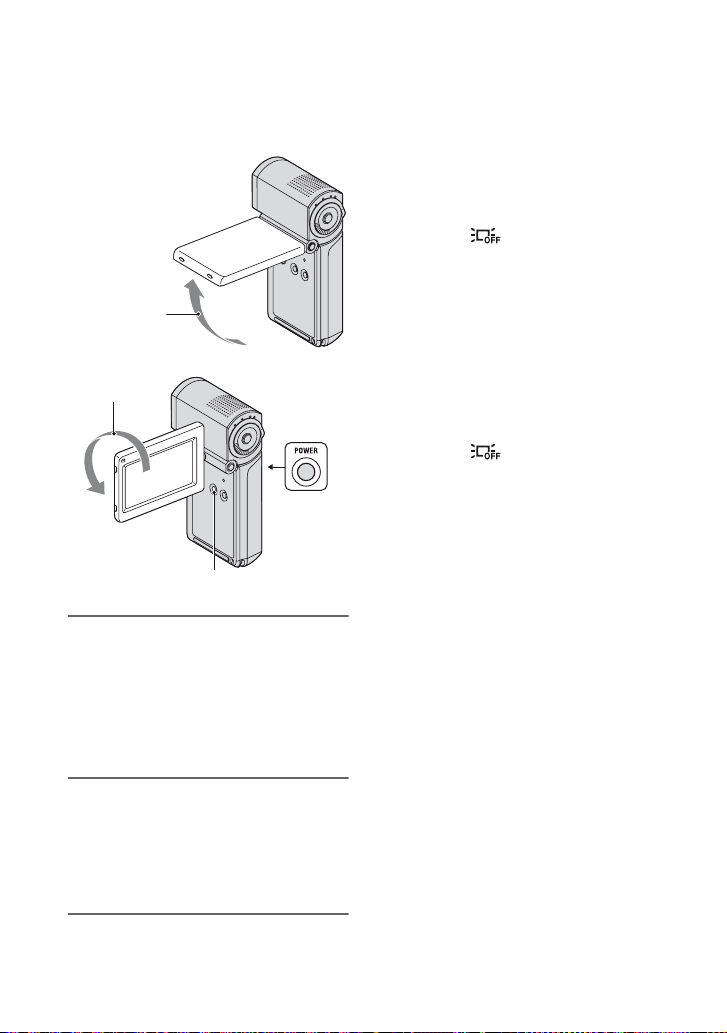
Шаг 3. Включение питания и настройка панели ЖКД
Для включения видеокамеры
достаточно открыть панель ЖКД.
90 градусов
относительно
видеокамеры
270 градусов
(макс.)
DISP/BATT INFO
1 Откройте панель ЖКД.
Видеокамера включается.
Для включения видеокамеры при
открытой панели ЖК-дисплея
закройте ее и откройте снова или,
не закрывая панель ЖК-дисплея,
нажмите кнопку POWER.
2 Настройка панели ЖК-дисплея
Поворачивая панель ЖК-дисплея,
расположите ее под оптимальным
углом для записи или
воспроизведения.
Отключение подсветки ЖКдисплея для экономии заряда
аккумулятора
Нажмите кнопку DISP/BATT INFO и
удерживайте ее нажатой в течение
нескольких секунд до отображения
индикации .
Эта функция удобна при работе с
видеокамерой в условиях яркого
освещения, а также при
необходимости в экономии заряда
аккумулятора. Отключение
подсветки не влияет на записанное
изображение. Для включения
подсветки ЖК-дисплея нажмите
кнопку DISP/BATT INFO и
удерживайте ее нажатой в течение
нескольких секунд до исчезновения
индикации .
Отключение питания
В режиме записи или ожидания
записи закройте панель ЖКД, затем
нажмите кнопку POWER.
В других режимах закройте панель
ЖКД или нажмите кнопку POWER.
b Примечания
• Если видеокамера не используется в
течение приблизительно 3 месяцев,
встроенный аккумулятор разряжается,
что может привести к удалению
настройки даты и времени из памяти. В
этом случае зарядите встроенный
аккумулятор, а затем снова установите
дату и время (стр. 117).
• Видеокамера готова к съемке через
несколько секунд после включения
питания. В течение этого периода
видеокамера не реагирует на действия
пользователя.
• При включении питания автоматически
открывается крышка объектива. Она
закрывается при выборе экрана
воспроизведения, а также при
отключении питания.
22
Page 23
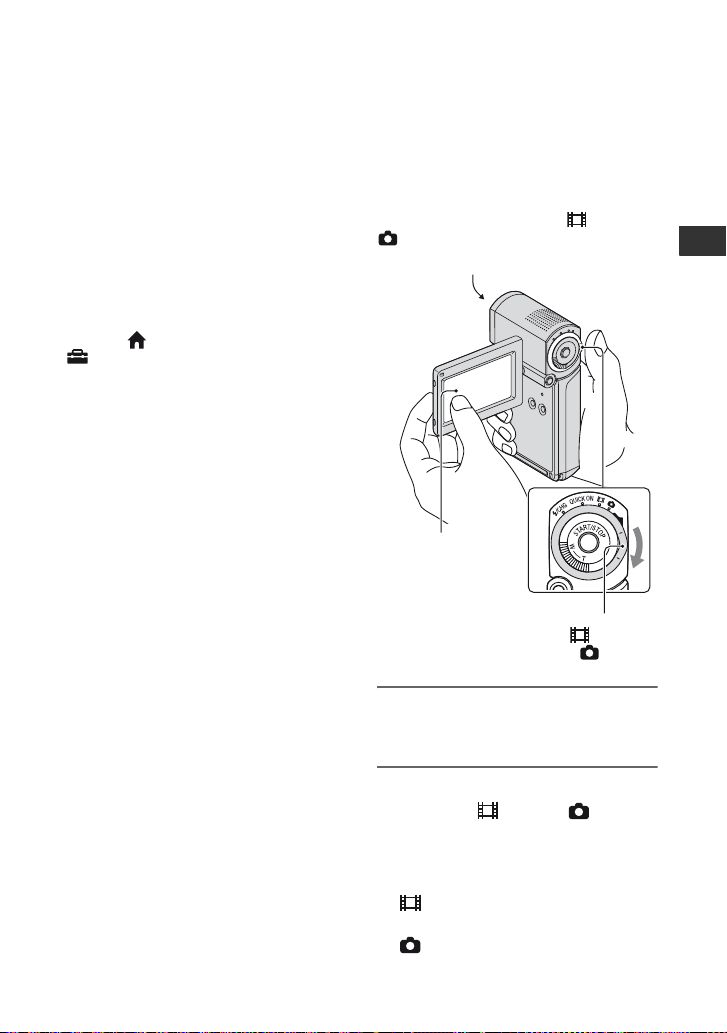
• Настройка видеокамеры на момент ее
приобретения предусматривает
автоматическое отключение питания по
истечении периода бездействия
продолжительностью приблизительно
5 минут в целях экономии заряда
аккумулятора ([АВТОВЫКЛ], стр. 85).
z Советы
• Повернув панель ЖК-дисплея на
180 градусов, можно закрыть ее экраном
наружу. Это удобно в режиме
воспроизведения.
• Для настройки яркости ЖК-дисплея
нажмите (HOME) t
(НАСТРОЙКИ) t [НАСТ.ЗВУК/
ИЗОБ] t [ЯРКОСТЬ LCD] (стр. 82).
• При каждо м нажатии кнопки DISP/BATT
INFO информация появляется или
исчезает (отображается y не
отображается).
Шаг 4. Установка даты и времени
При первом включении видеокамеры
следует установить дату и время. Если
дата и время не установлены, экран
[УСТАН ЧАСОВ] отображается при
каждом включении видеокамеры или
изменении положения
переключателя режимов (видео)/
(фото).
Крышка объектива
Нажмите кнопку
на экране ЖКдисплея.
Переключатель
режимов (видео)/
(фото)
Начало работы
1 Откройте панель ЖКД для
включения видеокамеры.
2 Перемещайте переключатель
режимов (видео)/ (фото)
в направлении стрелки до тех
пор, пока не загорится
требуемый индикатор.
(видео): для записи
видеоизображений
(фото): для записи
фотографий
23
Page 24
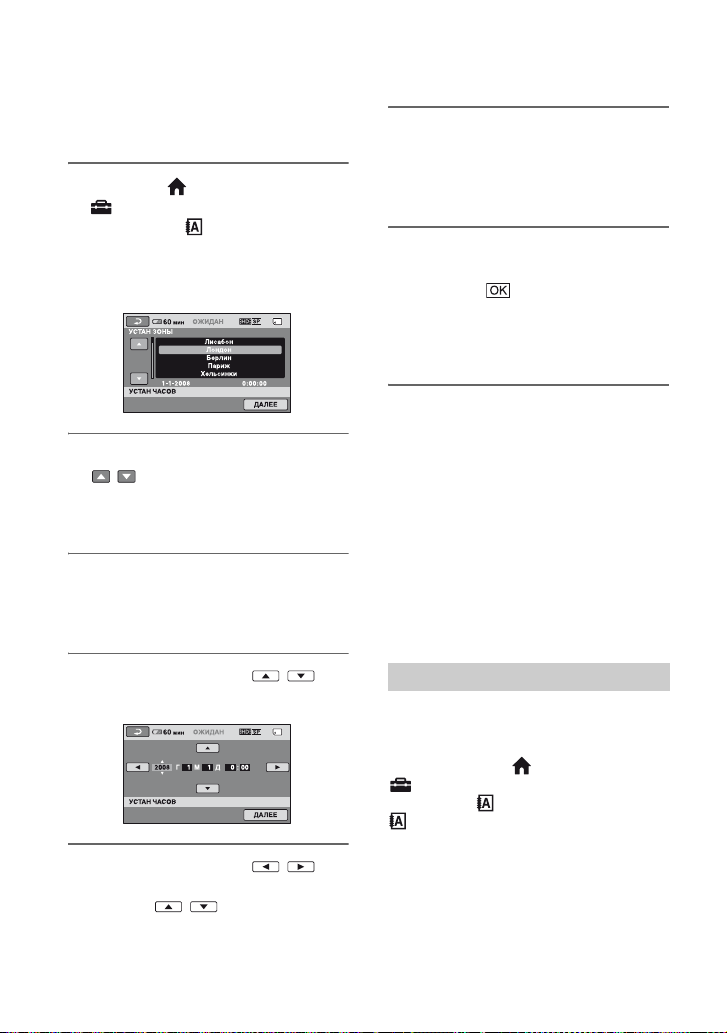
В случае первого включения
видеокамеры перейдите к шагу 4.
3 Нажмите (HOME) t
(НАСТРОЙКИ) t
[НАСТ.ЧАС/ ЯЗ.] t
[УСТАН ЧАСОВ].
Появится экран [УСТАН
ЧАСОВ].
4 С помощью кнопок
/ выберите требуемый
географический регион, затем
нажмите [ДАЛЕЕ].
5 Задайте режим [ЛЕТНЕЕ
ВРЕМЯ], затем нажмите
[ДАЛЕЕ].
8 Таким же образом задайте
значение [Д] (день), часы и
минуты, затем нажмите
[ДАЛЕЕ].
9 Проверьте правильность
установки часов, затем
нажмите .
Запускается отсчет времени.
Предусмотрено задание любого
года до 2037 г.
z Советы
• Дата и время не отображаются в процессе
записи, однако эти значения
автоматически записываются на карту
памяти “Memory Stick PRO Duo” и могут
отображаться в процессе
воспроизведения ([КОД ДАННЫХ],
стр. 80).
• Сведения по теме “Часовые пояса” см. на
стр. 108.
• Если кнопки на сенсорной панели
работают неправильно, выполните
настройку сенсорной панели
(КАЛИБРОВКА, стр. 116).
6 С помощью кнопок /
задайте значение [Г] (год).
7 С помощью кнопок /
выберите [М], затем с помощью
кнопок / задайте месяц.
24
Изменение заданного языка
Можно изменить язык, на котором
отображаются сообщения на экране.
Для выбора языка сообщений на
экране нажмите
(НАСТРОЙКИ)
[НАСТ.ЧАС/ ЯЗ.]
ЯЗЫКА]
(стр. 84).
(HOME) t
t
t [НАСТР.
Page 25
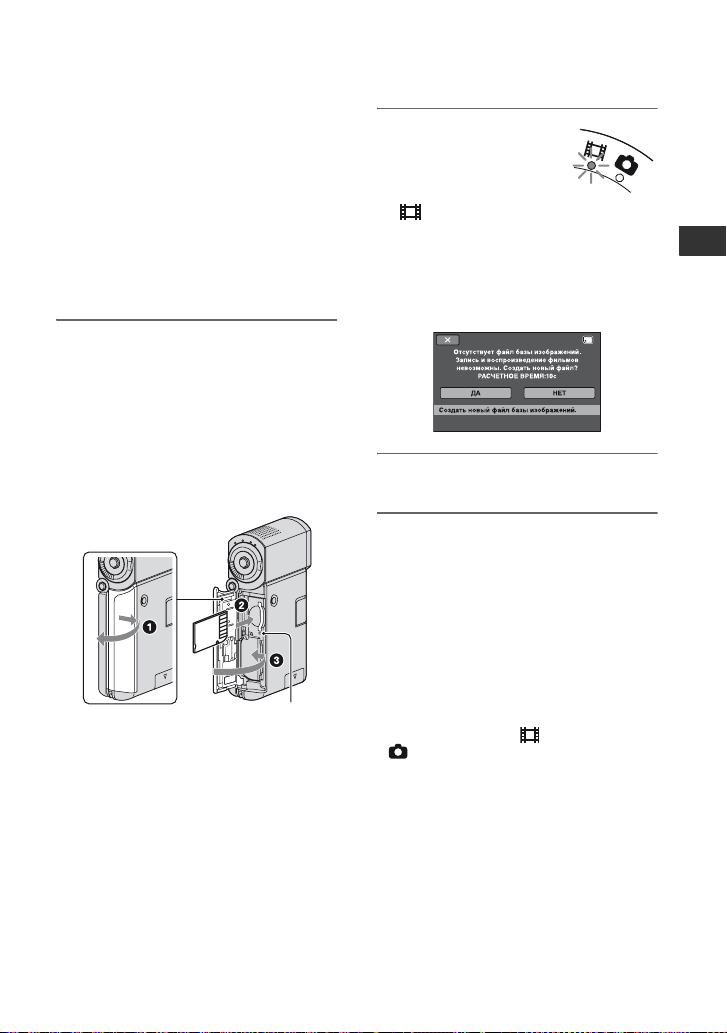
Шаг 5. Установка карты памяти “Memory Stick PRO Duo”
Подробнее о картах памяти “Memory
Stick”, поддерживаемых данной
видеокамерой, см. стр. 2.
z Советы
• Время записи видеоизображений и
максимальное количество записываемых
фотографий указаны на следующих
страницах.
– Видеоизображения (стр. 12)
– Фотографии (стр. 79)
1 Вставьте карту “Memory Stick
PRO Duo”.
1 Откройте крышку отсека
аккумулятора/Memory Stick Duo.
2 Вставьте карту памяти “Memory
Stick PRO Duo” до защелкивания
в фиксаторах.
3 Закройте крышку отсека
аккумулятора/Memory Stick Duo.
Индикатор доступа
2 Откройте панель
ЖК-дисплея для
включения
индикатора
(видео).
При установке новой карты
памяти “Memory Stick PRO Duo”
отображается экран [Создать
новый файл базы изображений.]
3 Нажмите [ДА].
Извлечение карты памяти
“Memory Stick PRO Duo”
Откройте крышку отсека
аккумулятора/Memory Stick Duo,
слегка один раз надавите на “Memory
Stick PRO Duo”.
b Примечания
• Не выполняйте указанных ниже
операций при горящем или мигающем
индикаторе режима (видео)/
(фото) (стр. 23), индикаторе доступа
или индикаторе QUICK ON (стр. 18).
Это может привести к повреждению
носителя, потере записанных
изображений и другим неполадкам.
– Извлечение карты памяти “Memory
Stick PRO Duo” из видеокамеры
– Отсоединение аккумулятора или
адаптера переменного тока.
– Операции, приводящие к сотрясению
или ударам видеокамеры.
• Не открывайте крышку отсека
аккумулятора/Memory Stick Duo во время
записи.
Начало работы
25
Page 26
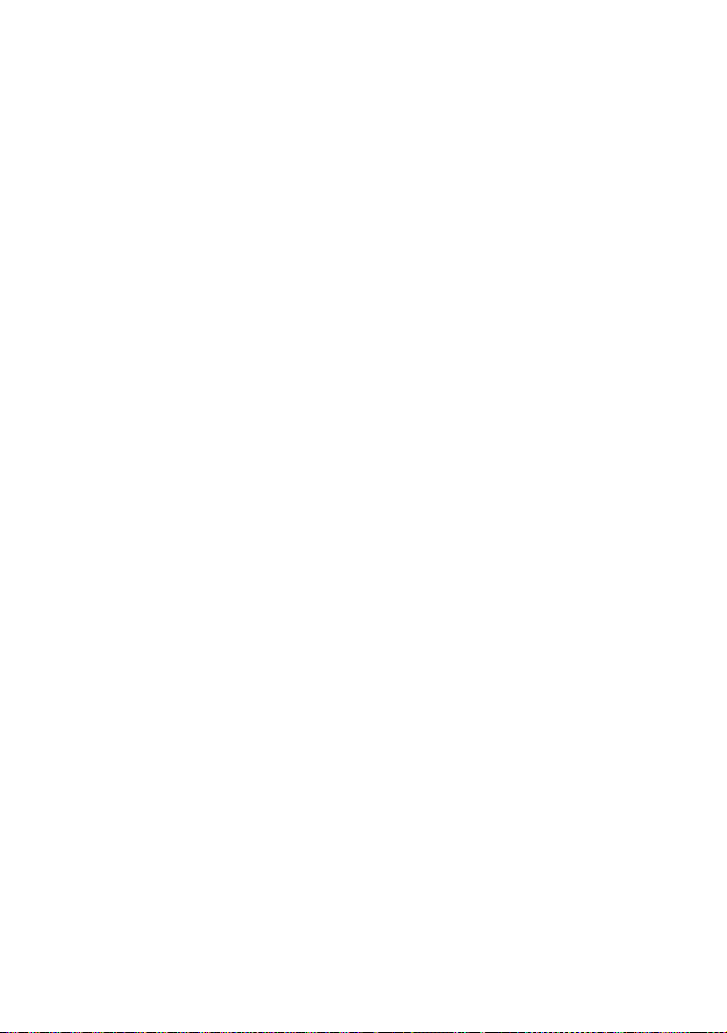
• Применение усилия при установке карты
памяти “Memory Stick PRO Duo” в
неправильном направлении может
привести к повреждению карты памяти
“Memory Stick PRO Duo”, гнезда карт
памяти Memory Stick Duo или данных
изображений.
• Если на шаге 3 отображается сообщение
[Не удалось создать новый файл базы
изображений. Возможно,недостаточно
свободного места.], отформатируйте
карту памяти “Memory Stick PRO Duo”
(стр. 70). Следует учитывать, что при
форматировании карты памяти “Memory
Stick PRO Duo” с нее удаляются все
данные.
• При установке или извлечении карты
памяти “Memory Stick PRO Duo”
соблюдайте осторожность во избежание
резкого выбрасывания и падения карты
памяти “Memory Stick PRO Duo”.
z Советы
• Для съемки фотографий необходимо
создать файл управления.
26
Page 27
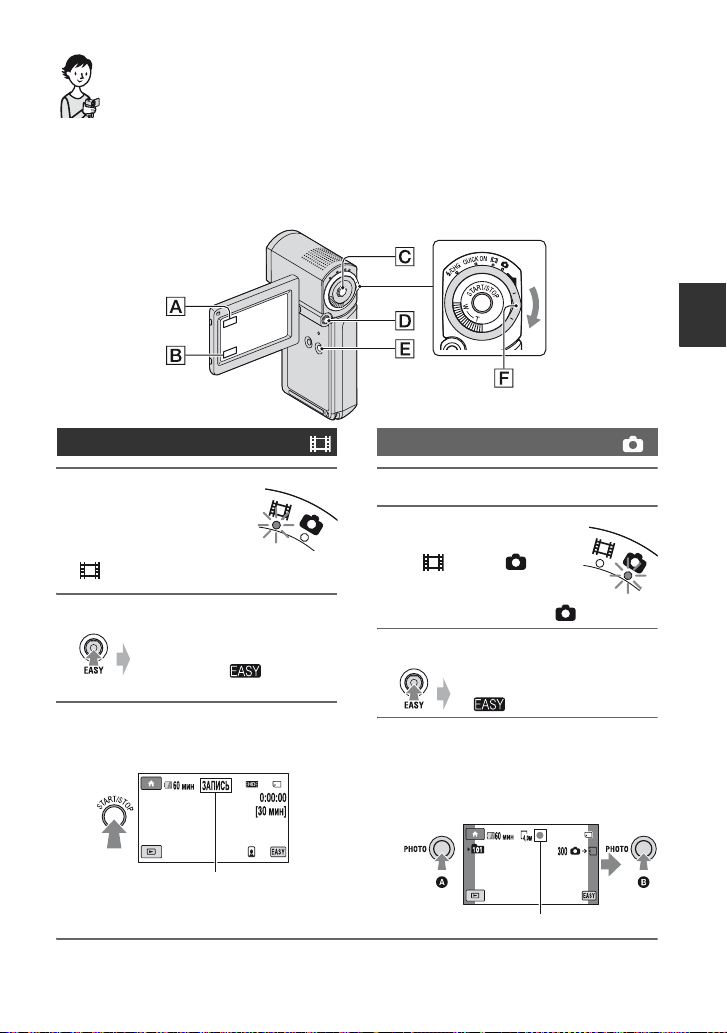
Запись/воспроизведение
Упрощенное выполнение операций записи и воспроизведения (работа в режиме Easy Handycam)
При работе в режиме Easy Handycam почти все параметры задаются
автоматически, что позволяет выполнять запись или воспроизведение без
подробной настройки. Кроме того, в этом режиме экранный шрифт
увеличивается для удобства просмотра.
Запись/воспроизведение
Запись видеоизображений
1 Откройте панель ЖК-
дисплея для
включения
индикатора
(видео).
2 Нажмите EASY E.
На экране ЖК-дисплея
отображается
индикация .
3 Нажмите START/STOP C,
чтобы начать запись.*
[ОЖИДАН] b [ЗАПИСЬ]
Чтобы остановить запись, снова
нажмите START/STOP.
* Для [РЕЖИМ ЗАПИСИ] установлено значение [HD SP] или [SD SP] (стр. 74).
Запись фотографий
1 Откройте панель ЖК-дисплея.
2
Перемещайте
переключатель режимов
F
(видео)/ (фото)
в направлении стрелки
до тех пор, пока не
загорится индикатор (фото).
3 Нажмите EASY E.
На экране ЖК-дисплея
отображается индикация
.
4
Слегка нажмите кнопку PHOTO
D
для настройки фокуса A
(подается звуковой сигнал),
затем нажмите ее полностью
(слышен щелчок затвора).
Мигает b Горит
B
27
Page 28
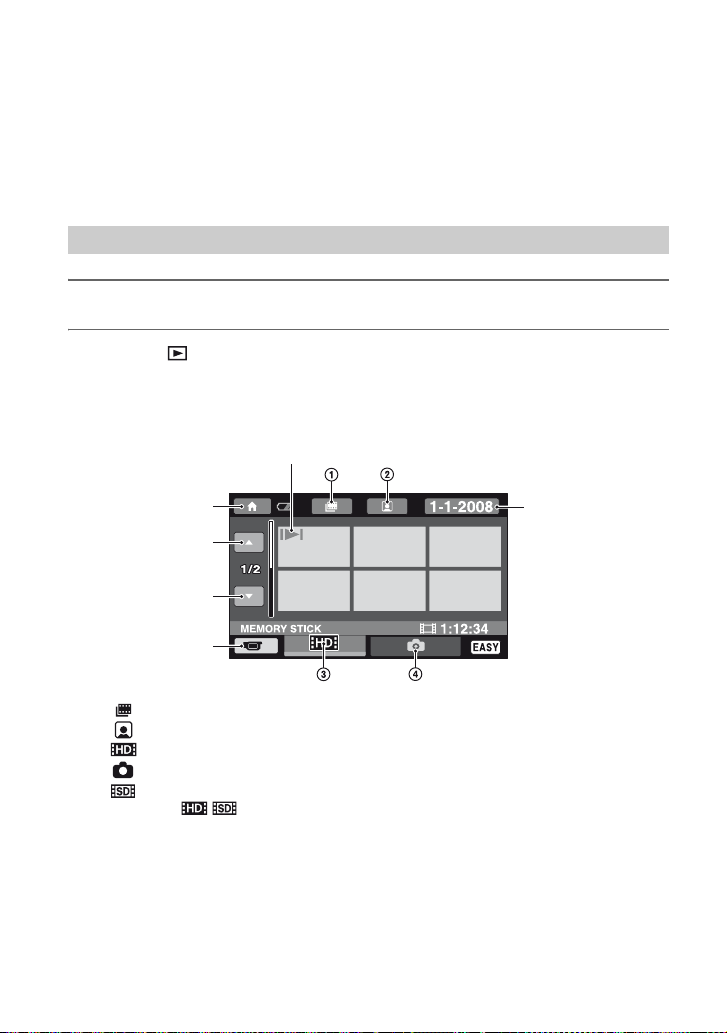
b Примечания
• Если во время записи закрыть панель ЖК-дисплея, запись останавливается.
z Советы
• В режиме Easy Handycam выполняется распознавание лиц; вокруг лиц отображаются
рамки ([ОПРЕДЕЛ.ЛИЦ], стр. 78).
Воспроизведение видеоизображений/фотографий
1 Откройте панель ЖКД для включения видеокамеры.
2 Нажмите (ПРОСМОТР ИЗОБРАЖЕНИЙ) B.
На экране ЖК-дисплея отображается страница VISUAL INDEX (эскизы
могут отображаться с задержкой).
Отображается на каждой вкладке рядом с последним воспроизведенным/
записанным изображением (для фотографий отображается значок B)
HOME MENU
Предыдущие 6
изображений
Следующие 6
изображений
Возврат к экрану
1 : Переход к экрану Указатель катушки пленки.
2
3
4
* Отображается, если выбран фильм с качеством SD (стандартная четкость) в
записи
: Переход к экрану Указатель лиц.
: Показ фильмов с качеством изображения HD (высокая четкость).*
: Воспроизведение фотографий.
[УСТАН.
/ ] (стр. 68).
Поиск изображений
по дате (стр. 42)
28
Page 29
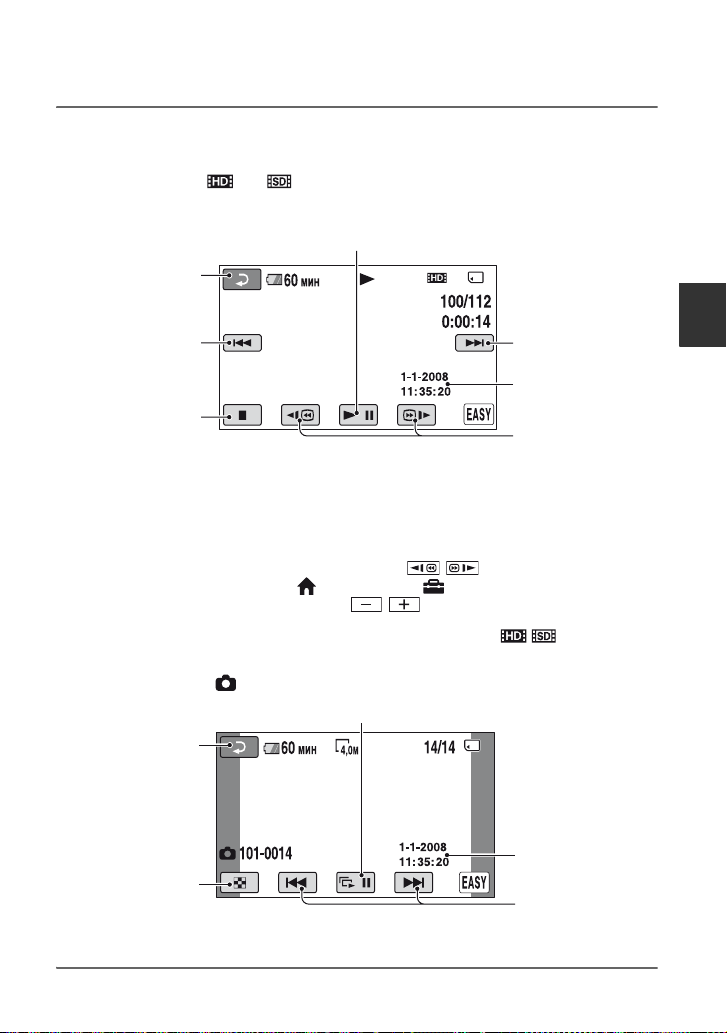
3 Начните воспроизведение.
р
Фильмы:
Нажмите вкладку или , затем видеоизображение, которое требуется
воспроизвести.
При нажатии этой кнопки выполняется переключение
между режимами воспроизведения и паузы
Возврат (к экрану
VISUAL INDEX)
предыдущее
Остановка
(стр. 80).
Начало
Демонстрация слайдов (стр. 43)
Следующее
видеоизображение
Дата/время записи*
Перемотка назад/
ед
впе
видеоизображения/
видеоизображение
(переход к экрану
VISUAL INDEX)
* Для параметра [КОД ДАННЫХ] задано постоянное значение [ДАТА/ВРЕМЯ]
z Советы
• При воспроизведении с выбранного видеоизображения экран VISUAL INDEX вновь
отображается по достижении последнего видеоизображения.
• Для замедления скорости воспроизведения нажмите / во время паузы.
• Для настройки громкости нажмите (HOME) A t (НАСТРОЙКИ) t
[НАСТ.ЗВУКА] t [ГРОМКОСТЬ], затем / .
• Для изменения качества изображения при воспроизведении видеоизображений выберите
требуемое качество изображения с помощью параметра [УСТАН. / ] (стр. 68).
Фотографии:
Нажмите вкладку , затем фотографию, которую требуется воспроизвести.
Возврат (к экрану
VISUAL INDEX)
Запись/воспроизведение
Переход к экрану
VISUAL INDEX
* Для параметра [КОД ДАННЫХ] задано постоянное значение [ДАТА/ВРЕМЯ]
(стр. 80).
Дата/время записи*
Назад/далее
29
Page 30
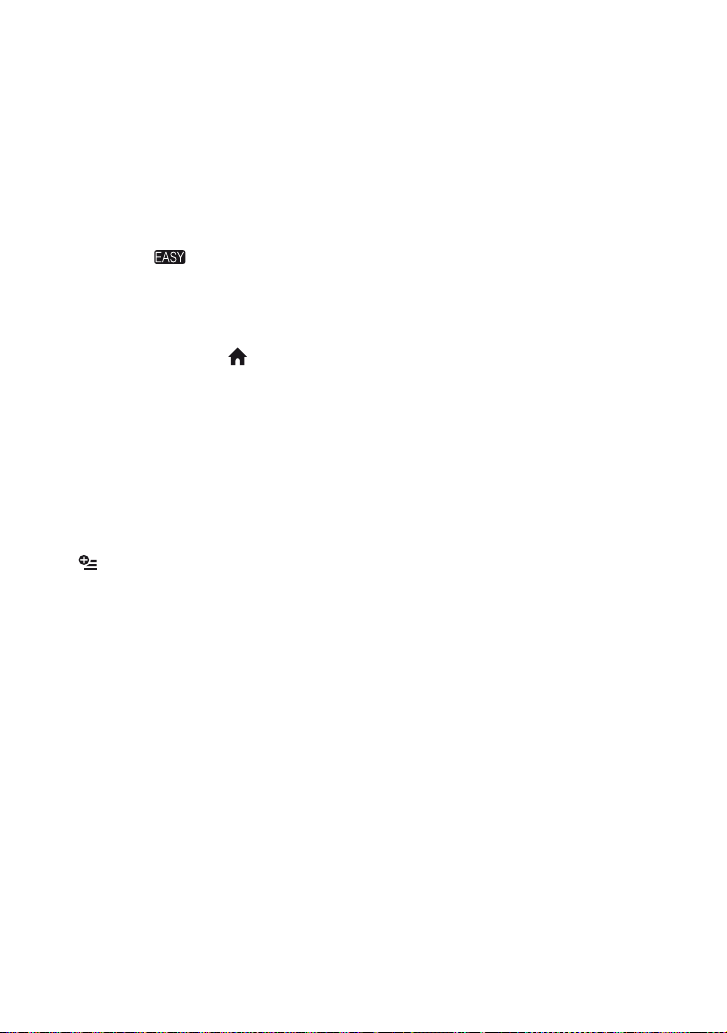
b Примечания
• Если закрыть панель ЖК-дисплея при
отображаемом экране указателя или во
время воспроизведения изображений,
видеокамера выключается.
Выход из режима Easy Handycam
Снова нажмите кнопку EASY E.
Индикация исчезает с экрана
ЖК-дисплея.
Параметры меню в режиме Easy
Handycam
При нажатии кнопки (HOME) A
отображаются пункты меню,
доступные для изменения параметров
(стр. 14, 72).
b Примечания
• Для большинства пунктов меню
автоматически восстанавливаются
значения по умолчанию. Для некоторых
пунктов меню заданы постоянные
значения. Подробнее см. стр. 94.
• Невозможно использование
(OPTION) MENU.
• Для применения эффектов к
изображениям или измене ния параметров
следует выйти из режима Easy Handycam.
Функции, недоступные в режиме
Easy Handycam
В режиме Easy Handycam некоторые
функции настраиваются
автоматически и не доступны для
пользователя (стр. 94).
30
Page 31

Запись
Крышка объектива
Открывается автоматически при
включении питания.
START/STOP B
Индикатор (видео)
Индикатор (фото)
(HOME)
A
Переключатель
режимов (видео)/
(фото)
C
PHOTO D
b Примечания
• Горение или мигание индикатора доступа по окончании записи указывает на то, что
операция записи данных на карту памяти “Memory Stick PRO Duo” не завершена. Не
допускайте ударов и сотрясений видеокамеры; не отсоединяйте аккумулятор или адаптер
переменного тока.
• Когда размер файла видеоизображения превышает 2 ГБ, автоматически создается
следующий файл видеоизображения.
• Если во время записи закрыть панель ЖК-дисплея, запись останавливается.
z Советы
• Подробнее о типах карт памяти “Memory Stick”, поддерживаемых данной видеокамерой,
см. стр. 2.
• Для проверки оставшегося времени записи, свободного пространства на носителе и т.п.
нажмите (HOME) A t (УПРАВЛЕНИЕ НОСИТЕЛЕМ) t [ДАННЫЕ О
НОСИТ.] (стр. 69).
• По умолчанию для записи видеоизображений задано качество изображения HD (высокая
четкость) (стр. 68).
• О времени записи и максимальном количестве записываемых изображений см. стр. 12 и 79.
• Во время записи видеоизображения можно также записывать фотографии с помощью
кнопки PHOTO D ([Dual Rec], стр. 35).
• Вокруг распознанных лиц отображаются рамки; автоматически выполняется оптимизация
изображения распознанного лица ([ОПРЕДЕЛ.ЛИЦ], стр. 78).
Запись/воспроизведение
31
Page 32

• При обнаружении лица во время записи видеоизображения значок мигает, а
обнаруженное лицо сохраняется в указателе. При воспроизведении можно выполнить
поиск требуемого эпизода по изображению лица ([Указатель лиц], стр. 41).
• Можно создавать фотографии на основе записанных видеоизображений (HDR-TG1E)
(стр. 57).
• Можно переключить режим съемки, нажав (HOME) A t (СЪЕМКА) t
[ФИЛЬМ] или [ФОТО].
32
Page 33

Запись
видеоизображений
1 Откройте панель ЖК-дисплея
для включения индикатора
(видео).
2 Нажмите START/STOP B.
[ОЖИДАН] t [ЗАПИСЬ]
Для остановки записи снова
нажмите START/STOP B.
Запись фотографий
1 Откройте панель ЖК-дисплея.
2 Перемещайте переключатель
режимов C (видео)/
(фото) в направлении
стрелки до тех пор, пока не
загорится индикатор (фото).
Запись/воспроизведение
3 Слегка нажмите кнопку PHOTO
D для настройки фокуса A
(подается звуковой сигнал),
затем нажмите ее полностью B
(слышен щелчок затвора).
Мигает b Горит
Рядом со значком
отображается индикация . По
завершении записи изображения
индикация исчезает.
“Белые круглые пятна” на фотографиях
Они вызваны плавающими вблизи объектива частицами (пыль, пыльца, и
т.п.). При усилении вспышкой фотоаппарата они проявляют себя как белые
круглые пятна.
Объект
Частицы (пыль,
пыльца и т.п.) в
воздухе
Для уменьшения вероятности появления “белых круглых пятен” улучшите
освещение помещения и проводите съемку без вспышки.
33
Page 34

Трансфокация
С помощью рычага привода
трансфокатора можно увеличить
изображения до размеров, в 10 раз
превышающих исходные.
Панорамное
изображение:
(широкоугольный
объектив)
Изображение крупным
планом: (телеобъектив)
Для медленной трансфокации слегка
сдвиньте рычаг привода
трансфокатора. Для ускоренной
трансфокации сдвиньте его дальше.
b Примечания
• Постоянно придерживайте рычаг
привода трансфокатора пальцем. Если
отпустить рычаг привода трансфокатора,
может записаться звук срабатывания
рычага.
• Минимальное расстояние между
видеокамерой и объектом съемки, при
котором возможна точная фокусировка,
составляет приблизительно 1 см в режиме
широкоугольного объектива и
приблизительно 80 см в режиме
телеобъектива.
34
z Советы
• Если при записи видеоизображений
требуется увеличение, превышающее
десятикратное, можно задать параметр
[ЦИФР.УВЕЛИЧ] (стр. 75).
Запись звука с повышенной реалистичностью (запись 5,1-канального объемного звучания)
С помощью встроенного микрофона
можно записывать объемное звучание
в режиме Dolby Digital 5.1ch.
Воспроизведение видеоизображения с
реалистичным звуковым
сопровождением возможно на
устройствах, поддерживающих
объемное звучание 5,1ch.
Встроенный микрофон
Dolby Digital 5.1 Creator, объемное
звучание 5,1ch 1 Словарь терминов
(стр. 127)
b Примечания
• При воспроизведении на видеокамере
звучание 5,1ch преобразуется в
двухканальное.
• Для воспроизведения объемного
звучания 5,1ch, записанного при качестве
изображения HD (высокая четкость),
необходимо устройство, совместимое с
форматом AVCHD и объемным
звучанием 5,1ch.
Page 35

• При подключении видеокамеры через
кабель HDMI (приобретается отдельно),
звуковой сигнал, сопровождающий
видеоизображения с качеством
изображения HD (высокая четкость),
автоматически выводится в режиме
объемного звучания 5,1ch.
Звуковой сигнал, сопровождающий
видеоизображения с качеством
изображения SD (обычная четкость),
преобразуется в режим 2ch.
z Советы
• Можно выбрать запись звука в режиме
[ОБЪЕМН.ЗВ.5.1ch] ( ) или
[СТЕРЕО 2ch] ( )
([АУДИОРЕЖИМ], стр. 74).
Быстрый запуск съемки (QUICK ON)
Индикатор
QUICK ON
При закрытии панели ЖК-дисплея
видеокамера не выключается, но
переходит в режим
энергосбережения. В режиме
энергосбережения индикатор QUICK
ON постоянно мигает. Для
возобновления записи следует
открыть панель ЖК-дисплея.
Приблизительно через одну секунду
видеокамера возвращается в режим
ожидания записи.
z Советы
• В режиме энергосбережения энергия
аккумулятора расходуется
приблизительно в два раза медленнее,
чем при обычной записи.
• По истечении определенного периода
пребывания видеокамеры в режиме
энергосбережения питание
автоматически отключается. Можно
задать продолжительность периода, в
течение которого видеокамера,
работающая в режиме
энергосбережения, остается включенной
([ВРЕМ.РЕЖ.ОЖИД.], стр. 85).
• Если закрыть панель ЖК-дисплея во
время записи в режиме [ПЛ.МЕДЛ.ЗАП.]
(стр. 36), видеокамера выключается без
перехода в режим энергосбережения.
Запись высококачественных фотографий во время записи видеоизображения (Dual Rec)
С помощью кнопки PHOTO можно
во время записи видеоизображений
записывать высококачественные
фотографии.
b Примечания
• Не извлекайте карту памяти “Memory
Stick PRO Duo” до завершения записи
видеоизображения и полного сохранения
фотографий на карте памяти “Memory
Stick PRO Duo”.
• В режиме Dual Rec невозможна съемка
со вспышкой.
• Отображение знач ка свидетельствует
от недостатке пространства на карте
памяти “Memory Stick PRO Duo” при
многократной записи фотографий. Если
отображается значок , запись
фотографий невозможна.
z Советы
• При горящем индикаторе (видео)
размер записываемых фотографий
составляет [ 2,3 МБ] (16:9 широкоформатные) или [1,7 МБ] (4:3).
• В режиме ожидания записи фотосъемка
выполняется точно так же, как при
горящем индикаторе (фото).
Возможна также съемка со вспышкой.
Запись/воспроизведение
35
Page 36

Запись в режиме зеркального отражения
Откройте панель ЖК-дисплея,
повернув ее на 90 градусов по
отношению к видеокамере (1), затем
поверните ее на 270 градусов в
сторону объектива (2).
z Советы
• На экране ЖК-дисплея объект съемки
отображается в зеркальном отражении;
однако этот режим не влияет на
записанное изображение.
• При записи в режиме зеркального
отражения не отображаются рамки
вокруг распознанных лиц (стр. 78).
Запись быстродвижущихся объектов в режиме замедленной съемки (ПЛ.МЕДЛ.ЗАП.)
Быстродвижущиеся объекты,
которые невозможно записать в
обычных условиях съемки, можно
снимать в режиме замедленной
съемки с плавным движением в
течение приблизительно 3 секунд.
Этот режим удобен при съемке сцен с
быстрым движением, например,
удара по мячу в гольфе или теннисе.
1 Нажмите (HOME) t
(СЪЕМКА) t [ПЛ.МЕДЛ.ЗАП.].
2 Нажмите START/STOP.
В режиме замедленной съемки при
записи эпизода в течение 3- секунд
(прибл.) создается
видеоизображение
продолжительностью 12 секунд.
[Запись···] исчезает по завершении
записи.
36
Для выхода из режима замедленной
съемки с плавным движением
нажмите .
Page 37

Изменение параметра
Нажмите (OPTION) t вкладку
, затем выберите параметр,
который требуется изменить.
•[ИНТЕРВАЛ]
После нажатия кнопки START/
STOP выберите момент начала
записи. По умолчанию применяется
значение [3сек ПОСЛЕ].
[3сек ПОСЛЕ]
[3сек ДО]
•[ЗАПИСЬ ЗВУКА]
Для наложения звука, например,
речи, на изображения, полученные в
режиме замедленной съемки,
выберите [ВКЛ] ( ) (по
умолчанию применяется значение
[ВЫКЛ]). Звук записывается на
видеокамере в течение 12 секунд –
во время отображения индикации
[Запись···] на шаге 2.
b Примечания
• При записи видеоизображения
продолжительностью (прибл.) 3- секунды
запись звука невозможна.
• В режиме [ПЛ.МЕДЛ.ЗАП.] качество
изображения ниже, чем при обычной
записи.
• Невозможно использовать функцию
[ПЛ.МЕДЛ.ЗАП.] в режиме Easy
Handycam. Отмените режим Easy
Handycam.
Запись/воспроизведение
37
Page 38

Запись/воспроизведение
Воспроизведение
Крышка объектива
Закрывается при отображении экрана INDEX.
(HOME) A
(ПРОСМОТР
ЗОБРАЖЕНИЙ) B
b Примечания
• Если закрыть панель ЖК-дисплея при отображаемом экране указателя или во время
воспроизведения изображений, видеокамера выключается.
Рычаг привода
трансфокатора C
1 Откройте панель ЖКД для включения видеокамеры.
2 Нажмите (ПРОСМОТР ИЗОБРАЖЕНИЙ) B.
На экране ЖК-дисплея отображается страница VISUAL INDEX (эскизы
могут отображаться с задержкой).
Отображается рядом с последним воспроизведенным/записанным
изображением на данной вкладке (B для неподвижных изображений)
HOME MENU
Предыдущие 6
изображений
Следующие 6
изображений
Выбор изображений
по дате (стр. 42)
38
Возврат к экрану
записи
(OPTION)
Page 39

1 : Переход к экрану Указатель катушки пленки (стр. 41).
2 : Переход к экрану Указатель лиц (стр. 41).
3 : Показ фильмов с качеством изображения HD (высокая четкость).*
4 : Воспроизведение фотографий.
* Отображается, если выбран фильм с качеством SD (стандартная четкость) в
[УСТАН. / ] (стр. 68).
z Советы
• Количество изображений на экране VISUAL INDEX можно изменить (6 y 12) путем
перемещения рычага привода трансфокатора C. Для задания постоянного значения
нажмите (HOME) A t (НАСТРОЙКИ) t [НАСТ.ПРОСМ.ИЗ.] t
[ ОТОБРАЗИТЬ] (стр. 81).
3 Начните воспроизведение.
Воспроизведение видеоизображений
Нажмите вкладку или , затем выберите видеоизображение,
которое требуется воспроизвести.
При нажатии этой кнопки выполняется переключение
Возврат (к экрану
VISUAL INDEX)
предыдущий эпизод
Остановка (переход к
экрану VISUAL INDEX)
z Советы
• При воспроизведении с выбранного видеоизображения экран VISUAL INDEX вновь
отображается по достижении последнего видеоизображения.
• Для замедленного воспроизведения видеоизображения нажмите / во время
паузы.
• При одном нажатии кнопки / перемотка назад/вперед выполняется с 5-кратной
скоростью, при 2 нажатиях – приблизительно с 10-кратной скоростью, при трех нажатиях –
приблизительно с 30-кратной скоростью, а при 4 нажатиях – приблизительно с 60-кратной
скоростью.
между режимами воспроизведения и паузы
Начало эпизода/
Следующий эпизод
(OPTION)
Перемотка назад/вперед
Запись/воспроизведение
39
Page 40

Просмотр фотографий
Нажмите вкладку , затем выберите фотографию, которую
требуется воспроизвести.
Возврат (к экрану
VISUAL INDEX)
Демонстрация слайдов
(стр. 43)
Переход к экрану
VISUAL INDEX
Назад/далее
Настройка громкости
Нажмите (OPTION) t вкладка t [ГРОМКОСТЬ], затем настройте
громкость с помощью кнопок / .
z Советы
• Можно переключить режим воспроизведения, нажав (HOME) A t
(ПРОСМОТР ИЗОБРАЖЕНИЙ) t [VISUAL INDEX].
(OPTION)
40
Page 41

Поиск требуемого эпизода путем точного задания фрагмента (Указатель катушки пленки)
Видеоизображение может быть
разделено на фрагменты,
обозначенные заданным временем; на
экране указателя отображается
первый эпизод каждого фрагмента.
Можно начать воспроизведение
видеоизображения с выбранного
эскиза.
1 Включите видеокамеру и
нажмите (ПРОСМОТР
ИЗОБРАЖЕНИЙ).
Появится экран VISUAL INDEX.
2 Нажмите (Указатель
катушки пленки).
Возврат к экрану
VISUAL INDEX
4 Нажмите / для выбора
эпизода, затем нажмите
эпизод, который требуется
воспроизвести.
Воспроизведение начнется с
выбранного эпизода.
z Советы
• Отображение экрана [Указатель
катушки пленки] возможно при нажатии
(HOME) t (ПРОСМОТР
ИЗОБРАЖЕНИЙ) t [ INDEX].
Поиск требуемого эпизода по лицам (Указатель лиц)
На экране указателя отображаются
изображения лиц, распознанные во
время записи видеоизображения.
Можно начать воспроизведение
видеоизображения с выбранного
изображения лица.
1 Включите видеокамеру и
нажмите (ПРОСМОТР
ИЗОБРАЖЕНИЙ).
Появится экран VISUAL INDEX.
Запись/воспроизведение
Задание интервала между эпизодами
видеоизображения, для которых
требуется создавать эскизы.
3 Нажмите / для выбора
видеоизображения.
2 Нажмите (Указатель лиц).
Возврат к экрану
VISUAL INDEX
41
Page 42

3 Нажмите / для выбора
видеоизображения.
4 Нажмите / , затем
изображение лица, эпизод с
которым требуется
воспроизвести.
Начинается воспроизведение
эпизода с выбранным
изображением лица.
b Примечания
• При некоторых условиях записи
распознавание лиц невозможно.
Пример. Лица людей в очках или в
шляпах; лица, не обращенные к камере.
• Перед началом записи установите для
[УС.INDEX
воспроизведения фильмов с [ INDEX]
(настройка по умолчанию) (стр. 78).
Убедитесь в том, что во время записи
значок мигает, а распознанные лица
сохраняются в [Указатель лиц].
z Советы
• Отображение экрана [Указатель лиц]
возможно при нажатии (HOME) t
t [ INDEX].
] значение [ВКЛ] для
(ПРОСМОТР ИЗОБРАЖЕНИЙ)
1 Включите видеокамеру и
нажмите (ПРОСМОТР
ИЗОБРАЖЕНИЙ).
Появится экран VISUAL INDEX.
2 Нажмите вкладку или .
3 Нажмите дату на экране.
На экране отображаются даты
записи видеоизображений.
Возврат к экрану VISUAL
INDEX
4 Нажмите / для выбора
даты требуемого
видеоизображения, затем
нажмите .
Фильмы для выбранной даты
отображаются на экране VISUAL
INDEX.
Поиск изображений по дате (указатель дат)
Предусмотрена возможность
эффективного поиска
видеоизображений по дате.
b Примечания
• Функцией указателя дат невозможно
пользоваться для поиска фотографий.
42
z Советы
• На экране [Указатель катушки пленки]/
[Указатель лиц] можно использовать
функцию указателя даты, выполнив шаги
с 3 по 4.
Page 43

Функция увеличения при воспроизведении
Фотографии можно увеличить,
выбрав коэффициент увеличения в
диапазоне приблизительно от 1,1 до 5.
Коэффициент увеличения
регулируется с помощью рычага
привода трансфокатора.
1 Воспроизведите фотографии,
которые требуется увеличить.
2 Увеличьте неподвижное
изображение, задав режим T
(телеобъектив).
Экран отображается в рамке.
3 Нажмите точку экрана, которую
требуется задать в качестве центра
отображаемого фрагмента.
4 Задайте требуемую степень
увеличения между положениями
W (широкоугольный)/
T (телеобъектив).
Для отмены нажмите .
Воспроизведение серии фотографий (слайд-шоу)
Нажмите на экране
воспроизведения фотографий.
Слайд-шоу начинается с выбранной
фотографии.
Для остановки демонстрации слайдов
нажмите .
Для возобновления снова нажмите
.
b Примечания
• Во время слайд-шоу функция увеличения
при воспроизведении не доступна.
z Советы
• Для запуска воспроизведения в режиме
слайд-шоу можно также нажать
(OPTION) t вкладку t
[ПОКАЗ СЛАЙД.] на экране VISUAL
INDEX.
• Можно также запустить непрерывное
воспроизведение в режиме слайд-шоу,
нажав (OPTION) t вкладку t
[НАСТ.ПОК.СЛАЙД]. По умолчанию
задано значение [ВКЛ] (непрерывное
воспроизведение).
Запись/воспроизведение
43
Page 44

Воспроизведение изображения на экране телевизора
Способы подключения и качество
изображения на экране телевизора
зависят от типа подключаемого
телевизора, а также от используемых
разъемов.
Питание следует подавать через
адаптер переменного тока из
комплекта поставки (стр. 18).
См. также инструкции по
эксплуатации, прилагаемые к
подключаемому устройству.
b Примечания
• Для воспроизведения на экране
телевизора, совместимого с форматом
x.v.Color, следует при записи задать для
параметра [X.V.COLOR] значение [ВКЛ]
(стр. 75). Для воспроизведения может
потребоваться настройка некоторых
параметров на телевизоре. Подробнее см.
инструкцию по эксплуатации телевизора.
Последовательность
операций
Для подключения видеокамеры к
телевизору достаточно выполнить
инструкции, отображаемые на экране
ЖК-дисплея в разделе
[ПОДКЛЮЧЕНИЕ ТВ].
Переключите вход телевизора
на гнездо, к которому
подключена видеокамера.
См. инструкции по эксплуатации
телевизора.
r
Подключите видеокамеру к
телевизору, следуя инструкциям
в разделе [ПОДКЛЮЧЕНИЕ ТВ].
r
Задайте необходимые
параметры вывода на
видеокамере (стр. 46, 47).
Откройте
крышку гнезда.
Дистан-
ционный
соедини-
тель A/V
Откройте крышку
гнезда.
Handycam
Station
b Примечания
• Видеокамера и Handycam Station имеют
Дистанционный соединитель A/V или
гнездо A/V OUT (стр. 121, 123).
Подсоедините соединительный кабель
A/V или компонентный кабель A/V к
Handycam Station или видеокамере.
44
Page 45

Выбор оптимального
подключения [ПОДКЛЮЧЕНИЕ ТВ]
В видеокамере предусмотрена
система вопросов и ответов,
позволяющая выбрать оптимальный
способ подключения к телевизору.
1 Включите видеокамеру и
нажмите (HOME) t
(ДРУГИЕ) t
[ПОДКЛЮЧЕНИЕ ТВ].
Если пункт меню не отображается
на экране, перейдите на другую
страницу с помощью кнопок
/.
2 Нажмите ответ на вопрос,
отображаемый на экране.
С помощью этой процедуры
можно выбрать наиболее
подходящий способ подключения
видеокамеры к телевизору.
Запись/воспроизведение
45
Page 46

Подключение к телевизору, поддерживающему высокую
четкость изображения
Изображения, записанные с качеством изображения HD (высокая четкость),
воспроизводятся с качеством изображения HD (высокая четкость).
Изображения, записанные с качеством изображения SD (обычная четкость),
воспроизводятся с качеством изображения SD (обычная четкость).
t (стр. 46) t (стр. 47)
: Прохождение
сигнала
Тип
Видеокамера
Кабель Телевизор
Компонентный кабель A/V
(прилагается)
(зеленый) Y
(синий) PB/C
(красный) PR/C
B
R
Значение параметра в
HOME MENU
(НАСТРОЙКИ)
t [НАСТ.ВЫВОДА]
t [КОМПОНЕНТ]
t [1080i/576i] (стр. 83)
(белый)
(красный)
• Если подсоединен только раздельный видеокабель, аудиосигналы не выводятся. Для вывода
аудиосигналов подсоедините белый и красный штекеры.
46
Page 47

: Прохождение
сигнала
Тип
Видеокамера
Кабель HDMI
(приобретается отдельно)
• Используйте кабель HDMI с логотипом HDMI.
• На одном конце кабеля должен быть штекерный миниразъем HDMI (для видеокамеры), на
другом — разъем, подходящий для подключения к телевизору.
• Изображения, в которых записаны сигналы защиты авторских прав, не выводятся через
гнездо HDMI OUT на видеокамере.
• Такое подключение может приводить к неполадкам в работе некоторых телевизоров
(например, отсутствие звука или изображения).
• Не подсоединяйте гнездо HDMI OUT видеокамеры с гнездом HDMI OUT внешнего
устройства при помощи кабеля HDMI. Это может привести к неполадкам в работе.
• Если подключенное устройство совместимо с объемным звучанием 5,1ch,
видеоизображения, записанные с качеством изображения HD (высокая четкость),
автоматически выводятся в режиме объемного звучания 5,1ch. Видеоизображения,
записанные с качеством изображения SD (обычная четкость), преобразуются в режим
двухканального звучания.
Кабель Телевизор
Значение параметра в
HOME MENU
Подключение телевизора 4:3 или телевизора 16:9
(широкоформатного), не поддерживающего высокую четкость
Изображения, записанные с качеством HD (высокая четкость), преобразуются в
формат SD (обычная четкость) и воспроизводятся в этом формате.
Изображения, записанные с качеством изображения SD (обычная четкость),
воспроизводятся с качеством изображения SD (обычная четкость).
Запись/воспроизведение
t (стр. 48) t (стр. 49)t (стр. 48)
47
Page 48

Установка форматного соотношения (горизонталь к вертикали) в
соответствии с подключенным телевизором (16:9/4:3)
Задайте для параметра [ТИП ЭКРАНА] значение [16:9] или [4:3] в зависимости
от подключенного телевизора (стр. 83).
b Примечания
• Если видеоизображение, записываемое с качеством изображения SD (обычная четкость),
требуется воспроизводить на экране телевизора 4:3, несовместимого с сигналом 16:9, перед
записью этого изображения на видеокамере нажмите (HOME) t (НАСТРОЙКИ)
t [НАСТР.ФИЛЬМА] t [ВЫБОР Ш/ФОРМ] t [4:3] (стр. 75).
: Прохождение
сигнала
Тип
Видеокамера
Кабель Телевизор
Компонентный кабель A/V
(прилагается)
(зеленый) Y
(синий) PB/C
(красный) PR/C
B
R
(белый)
(красный)
• Если подсоединен только раздельный видеокабель, аудиосигналы не выводятся. Для вывода
аудиосигналов подсоедините белый и красный штекеры.
Соединительный кабель A/V
с разъемом S VIDEO
(приобретается отдельно)
Значение параметра в
HOME MENU
(НАСТРОЙКИ)
t [НАСТ.ВЫВОДА]
t [КОМПОНЕНТ]
t [576i] (стр. 83)
(НАСТРОЙКИ)
t [НАСТ.ВЫВОДА]
t [ТИП ЭКРАНА]
t [16:9]/[4:3]* (стр. 83)
(НАСТРОЙКИ)
t [НАСТ.ВЫВОДА]
t [ТИП ЭКРАНА]
t [16:9]/[4:3]* (стр. 83)
(белый)
(красный)
(желтый)
• При подключении разъема S VIDEO (канал S VIDEO) аудиосигналы не подаются на
выход. Для вывода аудиосигналов подсоедините белый и красный штекерные разъемы к
гнездам аудиовхода на телевизоре.
• Такое подключение обеспечивает более высокое разрешение изображений по сравнению с
подключением через соединительный кабель A/V (тип ).
48
Page 49

Тип
Видеокамера
Соединительный кабель A/V (прилагается)
* Установите [ТИП ЭКРАНА] в соответствии с типом телевизора.
Кабель Телевизор
(желтый)
(белый)
(красный)
: Прохождение
сигнала
Значение параметра в
HOME MENU
(НАСТРОЙКИ)
t [НАСТ.ВЫВОДА]
t [ТИП ЭКРАНА]
t [16:9]/[4:3]* (стр. 83)
Подключение к телевизору через видеомагнитофон
Подключите видеокамеру к входному разъему LINE IN на видеомагнитофоне
через соединительный кабель A/V. Установите переключатель входного сигнала
на видеомагнитофоне в положение LINE (VIDEO 1, VIDEO 2 и т. п.).
Запись/воспроизведение
49
Page 50

Подключение к монофоническому
телевизору (телевизору только с
одним гнездом аудиовхода)
Подсоедините желтый разъем
соединительного кабеля A/V к гнезду
видеовхода, а белый (левый канал)
или красный (правый канал) разъем –
к гнезду аудиовхода на телевизоре
или видеомагнитофоне.
Подключение к телевизору/
видеомагнитофону с 21контактным адаптером
(EUROCONNECTOR)
Пользуйтесь 21-контактным
адаптером из комплекта поставки
видеокамеры (только для моделей со
знаком на нижней стороне). Этот
адаптер предназначен только для
вывода.
b Примечания
• Если вывод изображений осуществляется
через соединительный кабель A/V,
изображения выводятся только с
качеством SD (стандартная четкость).
z Советы
• Если видеокамера подключена к
телевизору через несколько кабелей
различных типов, предназначенных для
вывода изображений, сигналы поступают
на входные гнезда телевизора в
соответствии со следующим порядком
приоритета:
HDMI t компонент t S VIDEO t
видео.
• Интерфейс HDMI (мультимедийный
интерфейс высокой четкости)
предназначен для передачи видео-/
аудиосигналов. Гнездо HDMI OUT
обеспечивает вывод высококачественных
изображений и цифрового аудиосигнала.
Режим “PhotoTV HD”
Данная видеокамера совместима со
стандартом “PhotoTV HD”. “PhotoTV
HD” обеспечивает воспроизведение
едва различимых элементов фактуры
и оттенков цвета с высокой степенью
детализации на фотографическом
уровне качества. При подсоединении
устройств производства Sony,
поддерживающих PhotoTV HD, с
помощью кабеля HDMI* или
компонентного кабеля A/V**,
открывается новый мир фотографий
качества HD.
* При отображении фотографий
телевизор автоматически
переключается в подходящий режим.
** Требуется настройка телевизора.
Подробнее см. инструкцию по
эксплуатации телевизора, совместимого
с PhotoTV HD.
Использование “BRAVIA” Sync
Подключив видеокамеру через
кабель HDMI к телевизору,
поддерживающему “BRAVIA” Sync,
можно выполнять операции
воспроизведения с пульта
дистанционного управления
телевизором.
Кабель HDMI
50
Page 51

1 Подключите видеокамеру
через кабель HDMI
(приобретается отдельно) к
телевизору, поддерживающему
“BRAVIA” Sync.
2 Включите видеокамеру.
На телевизоре автоматически
выполняется переключение
входного сигнала, а на экране
телевизора появляется
изображение видеокамеры.
3 Начните работу с телевизором
с пульта дистанционного
управления.
Можно выполнять следующие
операции.
– Отображение (ПРОСМОТР
ИЗОБРАЖЕНИЙ) из (HOME)
при нажатии кнопки SYNC MENU
– Отображение экрана указателя,
например, экрана VISUAL INDEX, с
помощью кнопок со стрелками вверх/
вниз/влево/вправо или кнопки ввода
на пульте дистанционного управления
телевизором, а также
воспроизведение требуемых
видеоизображений или фотографий
z Советы
• При выключении телевизора
одновременно выключается
видеокамера.
Запись/воспроизведение
b Примечания
• Для настройки камеры нажмите
(HOME) t (НАСТРОЙКИ) t
[ОБЩИЕ НАСТР.] t [КОНТР.ПО
HDMI] t [ВКЛ] (настройка по
умолчанию).
• Необходимо также настроить телевизор.
Подробнее см. инструкцию по
эксплуатации телевизора.
51
Page 52

Сохранение изображений
Записанные изображения сохраняются на карте памяти “Memory Stick PRO
Duo”. В связи ограниченной емкостью карты памяти и “Memory Stick PRO Duo”
обязательно сохраняйте данные изображений на каком-либо внешнем носителе,
например, на диске DVD-R или на компьютере.
Ниже указаны способы сохранения видеоизображений, записанных на
видеокамере.
Сохранение изображений с помощью компьютера
С помощью программы “Picture Motion Browser” на прилагаемом компакт-диске
CD-ROM можно сохранять изображения, записанные на карту памяти “Memory
Stick PRO Duo”.
Для модели HDR-TG1E
При необходимости можно перезаписать видеоизображения с качеством
изображения HD (высокая четкость) с компьютера на видеокамеру. Подробнее
см. “Руководство по PMB”.
Создание диска посредством одной операции (One
Touch Disc Burn)
Предусмотрена возможность упрощенного сохранения
записанных на видеокамере изображений непосредственно
на диск.
Сохранение изображений на компьютере
Записанные на видеокамере изображения можно сохранить
на жестком диске компьютера.
Создание диска с выбранными изображениями
Изображения, скопированные на компьютер, можно
сохранить на диске. Можно также отредактировать эти
изображения.
52
См. прилагаемое “Руководство по эксплуатации”.
Page 53

Сохранение изображений путем подключения видеокамеры к
другим устройствам
Подключение через соединительный кабель A/V
Предусмотрена возможность перезаписи
видеоизображений с качеством изображения SD (обычная
четкость).
Подключение через кабель USB
Можно перезаписывать видеоизображения с качеством
изображения HD (высокая четкость) или SD (обычная
четкость).
См. стр. 62.
Запись/воспроизведение
53
Page 54

Редактирование
Категория (ДРУГИЕ)
Эта категория предназначена для
редактирования изображений на
карте памяти “Memory Stick PRO
Duo”. Кроме того, с помощью этой
категории можно подключить
видеокамеру к другим устройствам.
Категория (ДРУГИЕ)
b Примечания
• Если закрыть панель ЖКД во время
редактирования изображений или при
наличии соединения с другими
устройствами через кабель USB,
видеокамера выключается.
Список пунктов меню
УДАЛИТЬ
Служит для удаления изображений с
карты памяти “Memory Stick PRO
Duo” (стр. 55).
ФОТОСЪЕМКА (HDR-TG1E)
Служит для сохранения выбранного
кадра записанного видеоизображения
в виде фотографии (стр. 57).
ПОДКЛ.К USB
Служит для подключения
видеокамеры к компьютеру или
другому устройству через кабель
USB. Подробнее о подключении к
компьютеру см. “Руководство по
эксплуатации”.
ПОДКЛЮЧЕНИЕ ТВ
В видеокамере предусмотрена
функция выбора подходящего
соединения для конкретного
устройства (стр. 45).
РЕД.
Служит для редактирования
изображений (стр. 58).
РЕД.СПИС.ВОСПР.
Служит для создания и
редактирования списка
воспроизведения (стр. 59).
ПЕЧАТЬ
Служит для печати фотографий на
подключенном принтере PictBridge
(стр. 65).
54
Page 55

Удаление изображений
Служит для удаления записанных на
карту памяти “Memory Stick PRO
Duo” изображений при помощи
видеокамеры.
b Примечания
• Восстановить удаленные изображения
невозможно.
• Во время удаления изображений на
видеокамере не отсоединяйте
аккумулятор или адаптер переменного
тока и не извлекайте “Memory Stick PRO
Duo” из видеокамеры. Это может
привести к повреждению носителя.
• С карты памяти “Memory Stick PRO Duo”
невозможно удалить изображения, для
которых на другом устройстве
установлена защита от записи.
• Важные данные следует сохранять на
внешнем носителе (стр. 52).
• Не пытайтесь удалить файлы с
установленной в видеокамеру карты
памяти “Memory Stick PRO Duo” с
помощью компьютера.
z Советы
• Одновременно можно выбрать до 100
изображений.
• С помощью меню (OPTION) MENU
можно удалить изображение,
отображаемое на экране
воспроизведения.
• Если требуется удалить с карты памяти
“Memory Stick PRO Duo” все записанные
на ней изображения и восстановить
максимально возможный объем
свободного пространства для записи,
рекомендуется отформатировать карты
памяти (стр. 70).
Перед выполнением операции
выберите качество изображения,
соответствующее удаляемому
видеоизображению (стр. 68).
1 Нажмите (HOME) t
(ДРУГИЕ) t [УДАЛИТЬ].
2 Нажмите [ УДАЛИТЬ].
3 Нажмите [ УДАЛИТЬ] или
[ УДАЛИТЬ].
Редактирование
4 Нажмите видеоизображение,
которое требуется удалить.
Выбранное видеоизображение
помечено значком .
Для подтверждения выбора
нажмите видеоизображение на
экране ЖК-дисплея и удержив айте
его нажатым.
Для возврата к предыдущему
экрану нажмите .
Удаление видеоизображений
Объем свободного пространства на
карте памяти “Memory Stick PRO
Duo” можно увеличить, удалив
данные изображений.
Можно проверить наличие
свободного пространства на карте
“Memory Stick PRO Duo” при
помощи [ДАННЫЕ О НОСИТ.]
(стр. 69).
5 Нажмите t [ДА] t .
55
Page 56

Одновременное удаление всех
фильмов
На шаге 3 нажмите [ УДАЛИТЬ
ВСЕ]/[ УДАЛИТЬ ВСЕ] t [ДА]
t [ДА] t .
Одновременное удаление всех
фильмов, записанных в течение
одного дня
1 На шаге 3 нажмите [ УДАЛ.по
дате]/[ УДАЛ.по дате].
2 С помощью кнопок /
выберите дату записи
видеоизображений, которые
требуется удалить, затем нажмите
.
На экране отображаются
видеоизображения, записанные в
течение выбранного дня.
Для подтверждения выбора
видеоизображения нажмите его на
экране ЖК-дисплея. Для возврата
к предыдущему экрану нажмите
.
3 Нажмите t [ДА] t .
b Примечания
• Если удаляемое видеоизображение
включено в список воспроизведения
(стр. 59), оно удаляется также из списка
воспроизведения.
2 Нажмите [ УДАЛИТЬ].
3 Нажмите [ УДАЛИТЬ].
4 Нажмите фотографию, которую
требуется удалить.
Выбранная фотография помечена
значком .
Для подтверждения выбора
нажмите фотографию на экране
ЖК-дисплея и удерживайте ее
нажатой. Для возврата к
предыдущему экрану нажмите .
5 Нажмите t [ДА] t .
Одновременное удаление всех
фотографий
На шаге 3 нажмите [ УДАЛИТЬ
ВСЕ] t [ДА] t [ДА] t .
Удаление фотографий
1 Нажмите (HOME) t
(ДРУГИЕ) t [УДАЛИТЬ].
56
Page 57

Получение фотографии из видеоизображения (HDR-TG1E)
Выбранный кадр записанного
видеоизображения можно сохранить
в виде фотографии. Перед
выполнением операции выберите
качество изображения,
соответствующее
видеоизображению, на основе
которого требуется создать
фотографию (стр. 68).
1 Нажмите (HOME) t
(ДРУГИЕ) t
[ФОТОСЪЕМКА].
Появится экран
[ФОТОСЪЕМКА].
2 Нажмите видеоизображение,
на основе которого требуется
создать фотографии.
Начинается воспроизведение
выбранного видеоизображения.
3 При отображении кадра,
который требуется сохранить в
виде фотографии, нажмите
кнопку .
Воспроизведение
видеоизображения
приостанавливается.
4 Нажмите .
После сохранения кадра вновь
отображается экран в режиме
паузы.
Сохранение других кадров
Нажмите , затем выполните
шаги 3 – 4.
Для создания фотографии на основе
другого видеоизображения нажмите
, затем выполните шаги 2 – 4.
Выход из режима сохранения
кадров
Нажмите t .
b Примечания
• Размер файла изображения является
постоянной величиной, зависящей от
качества видеоизображения.
– [ 2,1 МБ] – при качестве
изображения HD (высокая четкость)
– [ 0,2M] - при 16:9 (широкоугольный)
и качестве изображения SD
(стандартная четкость)
– [VGA(0,3M)] - при 4:3
(широкоугольный) и качестве
изображения SD (стандартная
четкость)
• На карте памяти “Memory Stick PRO
Duo” должно быть достаточно
свободного пространства.
• Дата и время записи для созданных
фотографий совпадает с датой и
временем записи видеоизображения.
• Если для видеоизображения отсутствует
код данных, в качестве даты и времени
записи фотографии сохраняются дата и
время ее создания из видеоизображения.
Редактирование
57
Page 58

Разделение видеоизображения на фрагменты
Перед выполнением операции
выберите качество изображения,
соответствующее
видеоизображению, которое
требуется разделить (стр. 68).
1 Нажмите (HOME) t
(ДРУГИЕ) t [РЕД.].
2 Нажмите [РАЗДЕЛИТЬ].
3 Нажмите видеоизображение,
которое требуется разделить.
Начинается воспроизведение
выбранного видеоизображения.
4 Нажмите в том месте, где
требуется разделить
видеоизображение на эпизоды.
Воспроизведение
видеоизображения
приостанавливается.
Служит для более точного задания
момента разделения после его
выбора с помощью кнопки .
5 Нажмите t [ДА] t .
b Примечания
• Вос становить видеоизображения после их
разделения невозможно.
• Не отсоединяйте от видеокамеры
аккумулятор или адаптер переменного
тока и не извлекайте “Memory Stick PRO
Duo” во время выполнения операции
разделения фильма. Это может привести
к повреждению карты памяти “Memory
Stick PRO Duo”.
• При разделении оригинала фильм,
добавленный в список воспроизведения,
также разделяется.
• Поскольку выбор момента разделения на
видеокамере выполняется с шагом,
приблизительно равным половине
секунды, возможно незначительное
расхождение между моментом нажатия
кнопки и фактическим моментом
разделения.
Возврат к началу выбранного
видеоизображения.
При нажатии кнопки
выполняется переключение между
режимами воспроизведения и
паузы.
58
Page 59

Создание списка воспроизведения
В списке воспроизведения
отображаются эскизы выбранных
фильмов.
При редактировании и удалении
фильмов в списке воспроизведения
исходные фильмы не изменяются.
Перед созданием или
редактированием списка
воспроизведения, а также перед
воспроизведением фильма из списка
воспроизведения необходимо
выбрать качество изображения,
соответствующее данному фильму
(стр. 68).
b Примечания
• Изображения с качеством HD (высокая
четкость) и изображения с качеством SD
(обычная четкость) добавляются в
разные списки воспроизведения.
1 Нажмите (HOME) t
(ДРУГИЕ) t
[РЕД.СПИС.ВОСПР.].
2 Нажмите [ ДОБАВИТЬ] или
[ ДОБАВИТЬ].
3 Нажмите фильм, который
требуется добавить к списку
воспроизведения.
Выбранный фильм помечен
значком .
Для подтверждения выбора
нажмите фильм на экране ЖКдисплея и удерживайте его
нажатым.
Для возврата к предыдущему
экрану нажмите .
4 Нажмите t [ДА] t .
Одновременное добавление всех
фильмов, записанных в один день
1 На шаге 2 нажмите [ ДОБ.по
дате]/[ ДОБ.по дате].
На экране отображаются даты
записи фильмов.
2 С помощью кнопок /
выберите дату записи требуемого
фильма.
3 При выделенной дате записи
нажмите .
На экране отображаются фильмы,
записанные в течение выбранного
дня.
Для подтверждения выбора
нажмите изображение на экране
ЖК-дисплея. Для возврата к
предыдущему экрану нажмите .
4 Нажмите t [ДА] t .
b Примечания
• Во время редактирования списка
воспроизведения не отсоединяйте от
видеокамеры аккумулятор или адаптер
переменного тока и не извлекайте
“Memory Stick PRO Duo”. Это может
привести к повреждению карты памяти
“Memory Stick PRO Duo”.
• К списку воспроизведения невозможно
добавлять фотографии.
Редактирование
59
Page 60

• Невозможно создать список
воспроизведения, содержащий
одновременно изображения с качеством
HD (высокая четкость) и SD (обычная
четкость).
z Советы
• Видеоизображение можно добавить на
экране воспроизведения или на экране
INDEX, нажав (OPTION).
• С помощью прилагаемого программного
обеспечения можно создать точную
копию списка воспроизведения на диске.
• Можно добавить максимум 999 фильмов с
качеством изображения HD (высокая
четкость) или 99 фильмов с качеством
изображения SD (стандартная четкость) в
список воспроизведения.
Воспроизведение фильмов
из списка воспроизведения
Перед созданием или
редактированием списка
воспроизведения, а также перед
воспроизведением фильма из списка
воспроизведения необходимо
выбрать качество изображения,
соответствующее данному фильму
(стр. 68).
1 Нажмите (HOME) t
(ПРОСМОТР ИЗОБРАЖЕНИЙ)
t [СПИСОК ВОСПР.].
Отображается экран списка
воспроизведения.
2 Нажмите фильм, который
требуется воспроизвести.
Воспроизводится выбранный
фильм, затем все последующие
фильмы из списка
воспроизведения; по достижении
конца списка вновь отображается
экран списка воспроизведения.
Удаление ненужных изображений
из списка воспроизведения
1 Нажмите (HOME) t
(ДРУГИЕ) t
[РЕД.СПИС.ВОСПР.].
2 Нажмите [ УДАЛИТЬ]/
[ УДАЛИТЬ].
Для удаления всех изображений из
списка воспроизведения нажмите
[ УДАЛ.ВСЕ]/
[ УДАЛ.ВСЕ] t [ДА] t [ДА]
t .
3 Выберите фильм, который
требуется удалить из списка
воспроизведения.
Выбранный фильм помечен
значком .
Для подтверждения выбора
нажмите фильм на экране ЖКдисплея и удерживайте его
нажатым.
Для возврата к предыдущему
экрану нажмите .
4 Нажмите t [ДА] t .
60
Page 61

z Советы
• При удалении эпизодов из списка
воспроизведения исходные эпизоды не
изменяются.
Изменение порядка в списке
воспроизведения
1 Нажмите (HOME) t
(ДРУГИЕ) t
[РЕД.СПИС.ВОСПР.].
2 Нажмите [ ПЕРЕМЕСТ.]/
[ ПЕРЕМЕСТ.].
3 Выберите фильм, который
требуется переместить.
Выбранный фильм помечен
значком .
Для подтверждения выбора
нажмите фильм на экране ЖКдисплея и удерживайте его
нажатым.
Для возврата к предыдущему
экрану нажмите .
4 Нажмите .
5 С помощью кнопок /
выберите место назначения.
Редактирование
Полоска выбора места назначения
6 Нажмите t [ДА] t .
z Советы
• При выборе нескольких фильмов они
перемещаются с сохранением порядка их
расположения в списке воспроизведения.
61
Page 62

Перезапись на другие устройства
Подключение через соединительный кабель A/V
Изображения, воспроизводимые на видеокамере, можно перезаписать на другие
устройства записи, например, на видеомагнитофоны или устройства записи DVD/
HDD. Подключите устройство одним из указанных ниже способов.
На время выполнения этой операции подключите видеокамеру к розетке
электросети через адаптер переменного тока из комплекта поставки (стр. 18).
См. также инструкции по эксплуатации, прилагаемые к подключаемым
устройствам.
b Примечания
• Видеоизображения, записанные с качеством изображения HD (высокая четкость),
перезаписываются с качеством изображения SD (обычная четкость).
• Для копирования фильма, записанного с качеством изображения HD (высокая четкость),
установите на компьютер прикладную программу (прилагается) и скопируйте изображения
на диск, установленный в компьютер.
• Поскольку при перезаписи применяется аналоговая передача данных, качество
изображения может ухудшиться.
(желтый)
IN
S VIDEO
Устройства с гнездом S VIDEO
: направление видеосигнала
A Соединительный кабель A/V
(прилагается)
Видеокамера и Handycam Station
оснащены дистанционным
соединителем A/V или гнездом
A/V OUT (стр. 121, 123). В
соответствии с настройкой
подключите соединительный
кабель A/V к Handycam Station
или видеокамере.
62
(белый)
VIDEO
(красный)
AUDIO
Видеомагнитофоны или проигрыватели
с функцией записи DVD/HDD
IN
(желтый)
(белый)
VIDEO
Устройства без
гнезда S VIDEO
(красный)
AUDIO
B Соединительный кабель A/V с
кабелем S VIDEO
(приобретается отдельно)
При подключении другого
устройства к гнезду S VIDEO
через соединительный кабель A/V
с кабелем S VIDEO
(приобретается отдельно) можно
получить изображения более
высокого качества, чем при
подключении через
соединительный кабель A/V.
Page 63

Подсоедините белый и красный
штекеры (левый/правый
аудиосигнал) и штекер S VIDEO
(канал S VIDEO) соединительного
кабеля A/V с кабелем S VIDEO
(приобретается отдельно).
Подсоединять желтый штекер не
требуется. Если подсоединить
только штекер S VIDEO, звук не
выводится.
b Примечания
• Перезапись на устройства записи,
подключенные через кабель HDMI,
невозможна.
• Можно скрыть экранные индикаторы
(такие как счетчик и т. п.) на экране
монитора подключенного устройства,
нажав (HOME) t
(НАСТРОЙКИ) t [НАСТ.ВЫВОДА]
t [ВЫВОД ИЗОБР.] t [LCD]
(настройка по умолчанию) в HOME
MENU (стр. 83). Для записи даты/
времени и данных настройки камеры
выведите их на экран (стр. 80).
• При подключении видеокамеры к
монофоническому устройству
подключите желтый штекер
соединительного кабеля A/V к гнезду
видеовхода, а красный (правый канал)
или белый (левый канал) штекер – к
гнезду аудиовхода на устройстве.
1 Включите видеокамеру и
выберите качество
изображений, которые
требуется перезаписать
(стр. 68).
2 Нажмите (ПРОСМОТР
ИЗОБРАЖЕНИЙ).
Задайте параметр [ТИП ЭКРАНА]
в соответствии с устройством
вывода изображения (стр. 83).
3 Установите носитель для
записи в устройство записи.
Если в устройстве записи
предусмотрен переключатель
входного сигнала, задайте режим
входа.
4 Подключите видеокамеру к
устройству записи
(видеомагнитофону или
устройству записи DVD/HDD)
через соединительный кабель
A/V (прилагается) 1 или через
соединительный кабель A/V с
кабелем S VIDEO
(приобретается отдельно) 2.
Подключите видеокамеру к
входным гнездам устройства
записи.
5 Запустите воспроизведение на
видеокамере и запись на
устройстве записи.
Подробнее см. руководства по
эксплуатации, прилагаемые к
устройству записи.
6 По завершении перезаписи
остановите запись на
устройстве записи, а затем
воспроизведение на
видеокамере.
Редактирование
63
Page 64

Подключение через кабель
USB
Для перезаписи без ухудшения
качества изображения следует
подключить видеокамеру к
устройству записи DVD или другому
устройству, поддерживающему
перезапись фильмов через
соединение USB.
Подключите видеокамеру к розетке
электросети через адаптер
переменного тока из комплекта
поставки (стр. 18). См. также
инструкции по эксплуатации,
прилагаемые к подключаемому
устройству.
2 Соедините гнездо (USB) базы
Handycam Station или адаптерa
с выделенным разъемом USB с
устройством записи DVD при
помощи кабеля USB из
комплекта поставки (стр. 123).
[ВЫБОР USB] - отображается на
экране.
3 Нажмите [ ПОДКЛ.К USB].
4 Выполните необходимые
операции на подключаемом
устройстве и запустите запись.
Подробнее см. также инструкции
по эксплуатации, прилагаемые к
подключаемому устройству.
b Примечания
• Не пытайтесь выполнят ь указанные ниже
операции при наличии установленного
соединения видеокамеры с другими
устройствами.
– Закрытие панели ЖК-дисплея.
– Нажатие POWER
1 Установите видеокамеру на
базу Handycam Station или
надежно подсоедините к
видеокамере адаптер с
выделенным разъемом USB,
затем включите видеокамеру.
64
5 По завершении перезаписи
нажмите [КНЦ] t [ДА], затем
отсоедините кабель USB.
Page 65

Внимание!
Эта видеокамера осуществляет
съемку в режиме высокой четкости в
формате AVCHD. При помощи
прилагаемого компьютерного
программного обеспечения снимки
высокой четкости могут быть
скопированы на носитель DVD. Тем
не менее, носитель DVD,
содержащий изображения в формате
AVCHD, не должен использоваться
на проигрывателях с наличием/
отсутствием функции записи DVD,
так как в таких проигрывателях DVD
возможны неполадки при выдаче
диска и затирание содержимого диска
без какого-либо предупреждения.
Носитель DVD, содержащий снимки
формата AVCHD может
воспроизводиться на проигрывателях
с наличием/отсутствием функции
записи, совместимых с Blu-ray Disc™,
или на других совместимых
устройствах.
z Советы
• Если на экране не отображается
[ВЫБОР USB], нажмите (HOME) t
(ДРУГИЕ) t [ПОДКЛ.К USB].
Печать записанных
изображений
(принтер,
поддерживающий формат
PictBridge)
Предусмотрена возможность печати
фотографий на принтере,
совместимом со стандартом
PictBridge, без подключения
видеокамеры к компьютеру.
Подключите видеокамеру к адаптеру
переменного тока подачи питания от
розетки электросети (стр. 18).
Включите принтер.
Установите в видеокамеру карту
памяти “Memory Stick PRO Duo” с
фотографиями, которые требуется
распечатать.
1 Установите видеокамеру на
базу Handycam Station или
надежно подсоедините к
видеокамере адаптер с
выделенным разъемом USB,
затем включите видеокамеру.
Редактирование
2 Подключите гнездо (USB)
устройства Handycam Station
или адаптер с выделенным
разъемом USB к принтеру при
помощи кабеля USB (стр. 123).
[ВЫБОР USB]: этот экран
отображается автоматически.
65
Page 66

3 Нажмите [ПЕЧАТЬ].
Значок (соединение PictBridge)
на экране указывает на то, что
соединение установлено.
[РАЗМЕР]: выбор размера бумаги.
Если изменения параметров не
требуется, перейдите к шагу 6.
6 Нажмите [ВЫПЛН] t [ДА] t
.
Снова отображается экран выбора
изображений.
На экране можно выбрать
фотографию.
4 Нажмите фотографию, которую
требуется распечатать.
Выбранная фотография помечена
значком .
Для подтверждения выбора
нажмите фотографию на экране
ЖК-дисплея и удерживайте ее
нажатой.
Для возврата к предыдущему
экрану нажмите .
5 Нажмите (OPTION) и задайте
указанные ниже параметры,
затем нажмите .
[КОПИИ]: установка количества
распечатываемых копий
фотографии. Можно распечатать
до 20 копий.
[ДАТА/ВРЕМЯ]: выбор [ДАТА],
[ДАТА ВРЕМЯ] или [ВЫКЛ]
(дата/время не печатаются).
Завершение печати
На шаге 3 нажмите на экране
выбора изображений.
b Примечания
• Выполнение операции гарантируется
только для моделей, совместимых со
стандартом PictBridge.
• См. также инструкцию по эксплуатации
принтера.
• При отображении на экране индикации
не пытайтесь выполнять следующие
действия. Попытки их выполнения могут
привести к ошибкам.
– Закрытие панели ЖК-дисплея.
– Нажатие POWER
– Операции с переключателем
(видео)/ (фото).
– Снятие видеокамеры с устройства
Handycam Station или адаптерa с
выделенным разъемом USB
– Отсоедините кабель USB от
видеокамеры, устройства Handycam
Station, адаптерa с выделенным
разъемом USB или принтера
• В случае остановки работы принтера
отсоедините кабель USB, выключите
принтер, снова включите его и начните
операцию печати с начала.
• Необходимо выбрать формат бумаги,
поддерживаемый принтером.
66
Page 67

• На некоторых моделях принтеров
возможна обрезка верхнего, нижнего,
правого и левого краев изобр ажения. При
печати фотографий, записанных в
формате 16:9 (широкоформатные),
возможна значительная обрезка левого и
правого краев изображения.
• Некоторые модели принтеров не
поддерживают функцию печати даты.
Подробнее см. инструкцию по
эксплуатации принтера.
• Печать указанных ниже изображений не
гарантируется.
– Фотография, отредактированная на
компьютере
– Фотография, записанная на другом
устройстве
– Файл фотографии, размер которого
превышает 4 МБ
– Файл фотографии, размер которого
превышает 3680 × 2760 пикселов
z Советы
• PictBridge – это отраслевой стандарт,
установленный Camera & Imaging
Products Association (CIPA). Фотографии
можно распечатывать без применения
компьютера, подключив принтер
непосредственно к цифровой
видеокамере или цифровой фотокамере
независимо от модели и изготовителя.
• С помощью меню (OPTION) MENU
можно распечатать фотографию,
отображаемую на экране
воспроизведения.
Редактирование
67
Page 68

Работа с носителями
Категория
(УПРАВЛЕНИЕ
НОСИТЕЛЕМ)
Эта категория служит для
выполнения различных операций с
картой памяти “Memory Stick PRO
Duo”.
Категория (УПРАВЛЕНИЕ НОСИТЕЛЕМ)
Список пунктов меню
УСТАН. /
Служит для выбора качества
изображения для видеоизображений
(стр. 68).
ДАННЫЕ О НОСИТ.
Служит для отображения сведений о
“Memory Stick PRO Duo”, например,
времени записи и т.д. (стр. 69).
ФОРМАТ.НОСИТ.
Можно отформатировать карту
памяти “Memory Stick PRO Duo” и
восстановить свободное пространство
для записи (стр. 70).
ИСПР.Ф.БД ИЗ.
Служит для восстановления
управляющей информации на карте
памяти “Memory Stick PRO Duo”
(стр. 71).
Задание качества изображения
При записи/воспроизведении/
монтаже на видеокамере можно
выбрать качество изображения.
По умолчанию задано качество
изображения HD (высокая четкость).
z Советы
• Операции записи/воспроизведения/
монтажа выполняются с выбранным
качеством изображения. Для изменения
качества изображения необходимо
повторить приведенную ниже процедуру.
1 Нажмите (HOME) t
(УПРАВЛЕНИЕ
НОСИТЕЛЕМ) t
[УСТАН. / ].
Отображается экран выбора
качества изображения.
2 Нажмите требуемый вариант
качества изображения.
Значком обозначается
качество изображения HD
(высокая четкость), а значком
– качество изображения SD
(стандартная четкость).
3 Нажмите [ДА] t .
Качество изображения
изменяется.
68
Page 69

Просмотр информации о карте памяти “Memory Stick PRO Duo”
Можно проверить ресурс времени
записи для каждого режима [РЕЖИМ
ЗАПИСИ] (стр. 74), а также
приблизительный объем свободного
и используемого пространства на
карте памяти “Memory Stick PRO
Duo”.
b Примечания
• При работе в режиме Easy Handycam
невозможен просмотр сведений о карте
памяти “Memory Stick PRO Duo”.
Отмените режим Easy Handycam
(стр. 27).
1 Включите индикатор
(видео).
2 Нажмите (HOME) t
(УПРАВЛЕНИЕ НОСИТЕЛЕМ) t
[ДАННЫЕ О НОСИТ.].
Для каждого режима
отображается ресурс времени
записи.
z Советы
• Для просмотра оставшегося времени
записи и другой информации следует
нажать в правом нижнем углу
экрана.
b Примечания
• При вычислении объема свободного
пространства на карте памяти “Memory
Stick PRO Duo” предполагается, что
1 МБ равен 1048576 байтам. Объем
пространства на карте памяти “Memory
Stick PRO Duo” отображается в виде
целых значений (МБ); дробные части
отбрасываются. Поэтому сумма
отображаемых значений объема
свободного и используемого
пространства на карте памяти “Memory
Stick PRO Duo” несколько меньше
номинального объема карты памяти
“Memory Stick PRO Duo”.
• Поскольку на карте существует область
управления файлами, объем
используемого пространства никогда не
отображается как 0 МБ даже при
выполнении [ФОРМАТ.НОСИТ.]
(стр. 70).
Работа с носителями
Отключение дисплея
Нажмите .
69
Page 70

Удаление всех изображений (форматирование)
В процессе форматирования
удаляются все отображения с целью
освобождения свободного
пространства.
Во избежание потери важных
изображений их следует сохранить
перед форматированием.
На время выполнения этой операции
подключите видеокамеру к розетке
электросети через адаптер
переменного тока из комплекта
поставки (стр. 18).
1 Установите в видеокамеру
карту памяти “Memory Stick
PRO Duo”, которую требуется
отформатировать.
2 Включите видеокамеру.
3 Нажмите (HOME) t
(УПРАВЛЕНИЕ НОСИТЕЛЕМ) t
[ФОРМАТ.НОСИТ.].
b Примечания
• Не извлекайте карту памяти “Memory
Stick PRO Duo” из видеокамеры при
горящем индикаторе доступа.
• Фотографии удаляются даже с том
случае, если для них на другом устройстве
установлена защита от случайного
стирания.
• При отображении на экране сообщения
[Выполнение...] не выполняйте
следующие операции.
– Закрытие панели ЖК-дисплея
– Операции с кнопками и
переключателем (видео)/
(фото).
– Извлечение карты памяти “Memory
Stick PRO Duo”.
• Когда параметр [ФОРМАТ.НОСИТ.]
активирован, не отключайте адаптер
переменного тока.
4 Нажмите [ДА] t [ДА].
5 При отображении сообщения
[Завершено.] нажмите .
70
Page 71

Восстановление файла базы данных изображений
При выполнении этой функции
проверяется управляющая
информация и согласованность
видеоизображений на карте памяти
“Memory Stick PRO Duo”; все
обнаруженные ошибки
исправляются.
1 Нажмите (HOME) t
(УПРАВЛЕНИЕ НОСИТЕЛЕМ) t
[ИСПР.Ф.БД ИЗ.].
2 Нажмите [ДА].
На видеокамере выполняется
проверка файла управления.
b Примечания
• Во время выполнения этой операции не
допускайте ударов и вибрации
видеокамеры, не отсоединяйте адаптер
переменного тока или аккумулятор и не
извлекайте из видеокамеры карту памяти
“Memory Stick PRO Duo”.
Работа с носителями
Если нарушений согласования не
обнаружено, нажмите для
завершения операции.
3 Нажмите [ДА].
4 При отображении сообщения
[Завершено.] нажмите .
71
Page 72

Настройка видеокамеры
Назначение категории (НАСТРОЙКИ) в меню (HOME MENU)
Эта категория предназначена для
изменения функций записи и
параметров работы видеокамеры в
соответствии с выполняемыми
задачами.
Работа с меню HOME MENU
1 Откройте панель ЖК-дисплея
для включения видеокамеры,
затем нажмите (HOME).
3 Выберите требуемый пункт
меню настройки.
Если пункт меню не отображается
на экране, перейдите на другую
страницу с помощью кнопок
/.
(HOME)
Категория (НАСТРОЙКИ)
2 Нажмите (НАСТРОЙКИ).
72
4 Нажмите требуемый пункт
меню.
Если пункт меню не отображается
на экране, перейдите на другую
страницу с помощью кнопок
/.
5 Измените значение параметра,
затем нажмите .
Page 73

Список пунктов меню в категории (НАСТРОЙКИ)
НАСТР.ФИЛЬМА (стр. 74)
Пункты меню Стр.
РЕЖИМ ЗАПИСИ
АУДИОРЕЖИМ
ВЫБОР Ш/ФОРМ
ЦИФР.УВЕЛИЧ
STEADYSHOT
АВТ.МЕДЛ.ЗТВ
X.V.COLOR
КОНТР РАМКА
ЗЕБРА
НАСТ.ОСТ.ЕМК
ДАТА СУБТ
РЕЖ ВСПЫШКИ*
МОЩ.ВСПЫШКИ
ПОДАВ.КР.ГЛ.
ОПРЕДЕЛ.ЛИЦ
УС.INDEX *
НАСТ.ФОТО КАМ. (стр. 79)
Пункты меню Стр.
РАЗМ СНИМК*
НОМЕР ФАЙЛА
КОНТР РАМКА
ЗЕБРА
РЕЖ ВСПЫШКИ*
МОЩ.ВСПЫШКИ
ПОДАВ.КР.ГЛ.
ОПРЕДЕЛ.ЛИЦ
НАСТ.ЗВУК/ИЗОБ** (стр. 82)
Пункты меню Стр.
ГРОМКОСТЬ*
ОЗВУЧ.МЕНЮ*
ЯРКОСТЬ LCD
74
74
75
75
75
75
75
76
76
76
77
77
77
77
78
78
УР ПОДСВ LCD
ЦВЕТ LCD
НАСТ.ВЫВОДА (стр. 83)
Пункты меню Стр.
ТИП ЭКРАНА
ВЫВОД ИЗОБР.
КОМПОНЕНТ
НАСТ.ЧАС/ ЯЗ. (стр. 84)
Пункты меню Стр.
УСТАН ЧАСОВ*
УСТАН ЗОНЫ
ЛЕТНЕЕ ВРЕМЯ
НАСТР. ЯЗЫКА*
82
82
82
82
82
83
83
83
23
84
84
84
Настройка видеокамеры
ОБЩИЕ НАСТР. (стр. 84)
Пункты меню Стр.
79
80
76
76
77
77
77
78
КАЛИБРОВКА
АВТОВЫКЛ
ВРЕМ.РЕЖ.ОЖИД.
КОНТР.ПО HDMI
* Эти параметры можно также настроить
в режиме Easy Handycam (стр. 27).
** В режиме Easy Handycam название меню
изменяется на [НАСТ.ЗВУКА].
РЕЖИМ ДЕМО
84
116
85
85
85
НАСТ.ПРОСМ.ИЗ. (стр. 80)
Пункты меню Стр.
КОД ДАННЫХ
ОТОБРАЗИТЬ
80
81
73
Page 74

НАСТР.ФИЛЬМА
(пункты меню, относящиеся к видеозаписи)
Нажмите 1, затем 2.
Если пункт меню не отображается на
экране, перейдите на другую
страницу с помощью кнопок / .
Процедура настройки
(HOME MENU) t стр. 72
(OPTION MENU) t стр. 86
Значения по умолчанию помечены
значком B.
РЕЖИМ ЗАПИСИ
Служит для выбора качества записи
видеоизображения.
x Качество изображения HD
(высокая четкость)
HD FH ( )
Запись в режиме наивысшего
качества.
(AVC HD 16M (FH))
HD HQ ( )
Запись в режиме высокого качества.
(AVC HD 9M (HQ))
B HD SP ( )
Запись в режиме обычного качества.
(AVC HD 7M (SP))
HD LP ( )
Увеличение времени записи
(долгоиграющее воспроизведение).
(AVC HD 5M (LP))
x Качество изображения SD
(стандартная четкость)
SD HQ ( )
Запись в режиме высокого качества.
(SD 9M (HQ)).
B SD SP ( )
Запись в режиме обычного качества.
(SD 6M (SP)).
SD LP ( )
Увеличение времени записи
(долгоиграющее воспроизведение).
(SD 3M (LP))
b Примечания
• При записи в режиме LP качество
видеоизображения может быть снижено;
при воспроизведении видеоизображения
динамичные сцены могут отображаться с
матричными помехами.
z Советы
• Об ожидаемом времени записи в
зависимости от режима записи см. стр. 12.
АУДИОРЕЖИМ
Служит для изменения формата
записи звука.
B ОБЪЕМН.ЗВ.5.1ch ( )
Запись в режиме 5,1-канального
объемного звучания.
СТЕРЕО 2ch ( )
Запись в режиме двухканального
стереофонического звучания.
b Примечания
• Если при записи видеоизображения в
режиме [ПЛ.МЕДЛ.ЗАП.] для параметра
[ЗАПИСЬ ЗВУКА] задано значение
[ВЫКЛ], при воспроизведении
независимо от выбранного формата
записи звука временно отображается
значок .
74
Page 75

ВЫБОР Ш/ФОРМ
При записи с качеством изображения
SD (стандартная четкость) можно
выбрать форматное соотношение в
соответствии с характеристиками
подключенного телевизора. См.
также инструкции по эксплуатации,
прилагаемые к телевизору.
B 16:9
Запись изображений для
отображения на экране телевизора с
форматным соотношением 16:9
(широкоформатный) во весь экран.
4:3 ( )
Запись изображений для
отображения на экране телевизора с
форматным соотношением 4:3 во
весь экран.
b Примечания
• Значение [ТИП ЭКРАНА] должно быть
задано в соответствии с телевизором,
подключенным для воспроизведения
(стр. 83).
B ВЫКЛ
Выполняется оптическое увеличение
до 10-кратного уровня.
20 Ч
Выполняется оптическое увеличение
до 10-кратного уровня, затем
цифровое увеличение до 20-кратного
уровня.
120 Ч
Выполняется оптическое увеличение
до 10-кратного уровня, затем
цифровое увеличение до
120-кратного уровня.
STEADYSHOT
Служит для выбора режима
компенсации дрожания камеры (по
умолчанию применяется значение
[ВКЛ]). При работе со штативом
(приобретается дополнительно)
задайте для параметра
[STEADYSHOT] значение [ВЫКЛ]
( ); в этом случае сохраняется
естественное изображение.
Настройка видеокамеры
ЦИФР.УВЕЛИЧ
Функция цифрового увеличения
позволяет выбрать максимальный
уровень увеличения при записи в том
случае, если десятикратное
увеличение не достаточно. Следует
учитывать, что применение
цифрового увеличения приводит к
ухудшению качества изображения.
Правая сторона полосы указывает
коэффициент цифрового
увеличения. Зона цифрового
увеличения появляется при выборе
уровня увеличения.
АВТ.МЕДЛ.ЗТВ
(автоматическое
снижение скорости
затвора)
Если запись выполняется при
недостаточном освещении, скорость
затвора автоматически снижается до
1/25 секунды (по умолчанию
применяется значение [ВКЛ]).
X.V.COLOR
Для расширения диапазона цветов
задайте для этого параметра значение
[ВКЛ] при записи. В этом режиме
повышается реалистичность
передачи различных цветов,
например, яркой окраски
декоративных растений или
бирюзового цвета моря.
75
Page 76
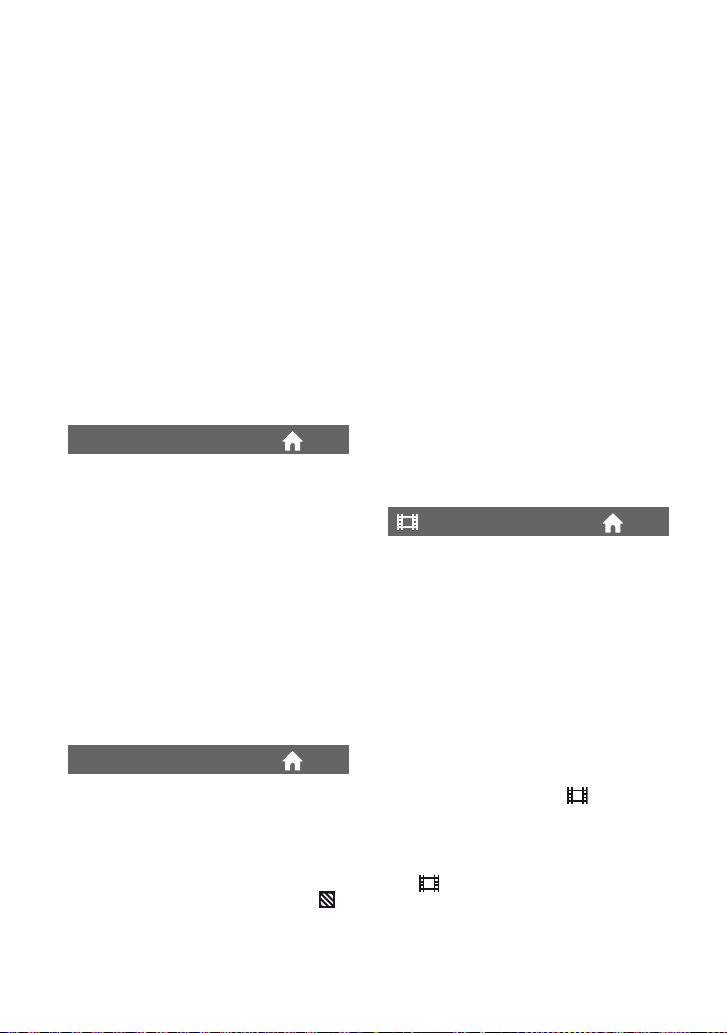
b Примечания
• Значение [ВКЛ] для параметра
[X.V.COLOR] следует задавать только в
том случае, если предполагается
воспроизводить записанные изображения
на телевизоре, совместимом с форматом
x.v.Color.
• При воспроизведении видеоизображения,
записанного со значением [ВКЛ] данного
параметра, на телевизоре, не
совместимом с форматом x.v.Color,
цветопередача может быть нарушена.
• [X.V.COLOR]: в указанных ниже случаях
для этого параметра невозможно задать
значение [ВКЛ].
– При записи с качеством изображения
SD (обычная четкость)
– При записи видеоизображения
КОНТР РАМКА
Для отображения рамки,
позволяющей проверить
горизонтальное или вертикальное
положение объекта, задайте для
параметра [КОНТР РАМКА]
значение [ВКЛ].
Рамка не записывается. Для удаления
рамки с экрана нажмите DISP/BATT
INFO (по умолчанию применяется
значение [ВЫКЛ]).
z Советы
• Для создания сбалансированной
композиции поместите объект в точке
пересечения линий контрольной рамки.
ЗЕБРА
В тех областях экрана, где яркость
соответствует заранее заданному
уровню, отображаются диагональные
полосы.
Эта функция удобна при настройке
яркости. При изменении значения по
умолчанию отображается значок .
Шаблон диагональных полос не
записывается.
B ВЫКЛ
Шаблон диагональных полос не
отображается.
70
Шаблон диагональных полос
отображается при уровне яркости
экрана приблизительно 70 IRE.
100
Шаблон диагональных полос
отображается при уровне яркости
экрана приблизительно 100 IRE или
выше.
b Примечания
• Части экрана с яркостью приблизите льно
100 IRE или выше могут выглядеть как
при чрезмерной экспозиции.
z Советы
• Значение IRE указывает единицу
амплитуды яркости изображений.
НАСТ.ОСТ.ЕМК
B ВКЛ
Индикация оставшегося ресурса
карты памяти “Memory Stick PRO
Duo” отображается постоянно.
АВТО
В указанных ниже ситуациях
приблизительно в течение 8 секунд
отображается оставшееся время
записи видеоизображений.
– Когда на видеокамере выполняется
определение объема свободного
пространства на карте памяти
“Memory Stick PRO Duo” при
горящем индикаторе (видео)
– Когда пользователь нажимает
кнопку DISP/BATT INFO для
включения или выключения
индикации при горящем индикаторе
(видео)
– Когда пользователь выбирает
режим видеозаписи в меню HOME
MENU.
76
Page 77

b Примечания
• Если оставшееся время видеозаписи
составляет меньше 5 минут, индикатор не
исчезает с экрана.
ДАТА СУБТ
(дата в виде субтитра)
Если задано значение [ВКЛ]
(значение по умолчанию), а
устройство воспроизведения
поддерживает функцию отображения
субтитров, при воспроизведении
записанных на видеокамере
изображений можно вывести на
экран дату и время записи. См. также
инструкцию по эксплуатации
устройства воспроизведения.
b Примечания
• Изображения, записанные с качеством
HD (высокая четкость), можно
воспроизводить только на устройствах,
совместимых с форматом AVCHD.
• [ДАТА СУБТ] невозможно установить
для качества изображения SD
(стандартная четкость).
РЕЖ ВСПЫШКИ
Служит для выбора режима вспышки
при фотосъемке со встроенной
вспышкой.
B АВТО
При недостаточном окружающем
освещении вспышка применяется
автоматически.
ВКЛ ( )
Вспышка применяется всегда
независимо от яркости
окружающего освещения.
ВЫКЛ ( )
Вспышка не применяется.
b Примечания
• Рекомендуемое расстояние до объекта
при съемке со встроенной вспышкой
составляет приблизительно от 0,3 до
1,5 м.
• Перед применением вспышки очистите ее
от пыли. Запыленность лампы, а также
изменение цвета вследствие нагрева
может ослабить эффект вспышки.
• Индикатор /CHG (зарядка) мигает во
время зарядки вспышки и горит, когда
батарея заряжена полностью.
• При ярком освещении, например, при
съемке объекта, освещенного сзади,
вспышка может не оказать никакого
влияния на записанное изображение.
МОЩ.ВСПЫШКИ
Эту функцию можно настроить при
съемке со встроенной вспышкой.
ВЫСОКИЙ( )
Повышенная мощность вспышки.
B НОРМАЛЬНЫЙ( )
НИЗКИЙ( )
Пониженная мощность вспышки.
ПОДАВ.КР.ГЛ.
Эту функцию можно настроить при
фотосъемке со встроенной
вспышкой.
После установки для функции
[ПОДАВ.КР.ГЛ.] значения [ВКЛ]
установите для [РЕЖ ВСПЫШКИ]
значение [АВТО] или [ВКЛ],
отображается . Устранение
эффекта красных глаз достигается за
счет включения предварительной
вспышки перед съемкой.
b Примечания
• Эта функция может не обеспечивать
ослабления эффекта красных глаз в связи
с особенностями объектов съемки и
другими условиями.
Настройка видеокамеры
77
Page 78

ОПРЕДЕЛ.ЛИЦ
Служит для распознавания лиц и
автоматической настройки фокуса,
цвета и экспозиции. Кроме того, в
этом режиме выполняется
оптимизация изображений лиц.
B ВКЛ ( )
Выполняется распознавание лиц;
вокруг лиц отображаются рамки.
Для распознанных изображений лиц
выполняется автоматическая
оптимизация.
Рамка вокруг распознанного лица
Индикация режима
распознавания лиц
ВКЛ[БЕЗ РАМОК] ( )
Выполняется распознавание лиц, но
рамки не отображаются. Для
распознанных изображений лиц
выполняется автоматическая
оптимизация.
ВЫКЛ
Функция [ОПРЕДЕЛ.ЛИЦ] не
применяется.
b Примечания
• При некоторых условиях записи
распознавание лиц невозможно.
• [ОПРЕДЕЛ.ЛИЦ] при некоторых
условиях записи работает с ошибками. В
этом случае задайте для функции
[ОПРЕДЕЛ.ЛИЦ] значение [ВЫКЛ].
УС.INDEX
По умолчанию применяется значение
[ВКЛ], при котором автоматически
выполняется поиск лиц и
отображается экран [Указатель лиц]
(стр. 41).
Значки функции распознавания
лиц и их значение
: Этот значок отображается, когда
задано значение [ВКЛ].
: При обнаружении лица этот
значок мигает. При записи
изображения лица в указатель
[Указатель лиц] значок перестает
мигать.
:Этот значок отображается в том
случае, если запись изображений
лиц в указатель [Указатель лиц]
невозможна.*
* Количество лиц, которые могут быть
распознаны, ограничено.
78
Page 79

НАСТ.ФОТО КАМ.
(пункты меню, относящиеся к фотосъемке)
Нажмите 1, затем 2.
Если пункт меню не отображается на
экране, перейдите на другую
страницу с помощью кнопок / .
Процедура настройки
(HOME MENU) t стр. 72
(OPTION MENU) t стр. 86
Значения по умолчанию помечены
значком B.
РАЗМ СНИМК
B 4,0M ( )
Фотографии записываются с
высокой четкостью (2304 × 1728).
3,0M ( )
Фотографии записываются с
высокой четкостью и форматным
соотношением 16:9
(широкоформатные) (2304 × 1296).
1,9M ( )
Обеспечивается запись большего
числа фотографий с относительно
высокой четкостью (1600 × 1200).
VGA(0,3M) ( )
Обеспечивается запись максимально
возможного количества фотографий
(640 × 480).
b Примечания
• Заданный размер изображения
применяется при горящем индикаторе
(фото).
Емкость карты памяти “Memory
Stick PRO Duo” и доступное для
записи количество изображений
(единица измерения: количество
изображений)*
При горящем индикаторе
(фото)
4,0M
2304
× 1728
1 ГБ 475
2 ГБ 970
4 ГБ 1900
8 ГБ 3850
16 ГБ 7700
* Количество записываемых фотографий
указано для максимального размера
фотографий, поддерживаемого данной
видеокамерой. Фактическое количество
записываемых фотографий
отображается на ЖК-дисплее во время
записи (стр. 124).
b Примечания
• При испо льзовании карт памяти “Memory
Stick PRO Duo” производства Sony
Corporation. Количество записываемых
фотографий зависит от условий записи и
типа карты памяти “Memory Stick”.
• Уникальный массив точек датчика
ClearVid CMOS Sony и система
обработки изображения (BIONZ)
позволяют получить разрешение
фотографий, эквивалентное указанному
размеру.
z Советы
• Для записи фотографий также можно
использовать карту памяти “Memory Stick
Duo” емкости не более 1 ГБ.
Настройка видеокамеры
79
Page 80

НОМЕР ФАЙЛА
B ПО ПОРЯДКУ
Файлам назначаются порядковые
номера, последовательность
которых не нарушается даже при
замене карты памяти “Memory Stick
PRO Duo”. Нумерация файлов
начинается заново при создании
новой папки или при изменении
папки записи.
СБРОС
Файлу назначается номер,
следующий за наибольшим номером
файла на карте памяти “Memory
Stick PRO Duo”, на которую в
данный момент осуществляется
запись.
КОНТР РАМКА
См. стр. 76.
ЗЕБРА
См. стр. 76.
РЕЖ ВСПЫШКИ
См. стр. 77.
МОЩ.ВСПЫШКИ
См. стр. 77.
ПОДАВ.КР.ГЛ.
См. стр. 77.
НАСТ.ПРОСМ.ИЗ.
(пункты меню, относящиеся к настройке отображения)
Нажмите 1, затем 2.
Если пункт меню не отображается на
экране, перейдите на другую
страницу с помощью кнопок / .
Процедура настройки
(HOME MENU) t стр. 72
(OPTION MENU) t стр. 86
Значения по умолчанию помечены
значком B.
КОД ДАННЫХ
Отображение информации (кода
данных), автоматически записанной в
процессе записи, при
воспроизведении.
B ВЫКЛ
Код данных не отображается.
ДАТА/ВРЕМЯ
Отображение даты и времени.
ДАТА КАМЕРЫ (см. ниже)
Отображение данных о параметрах
видеокамеры.
ДАТА/ВРЕМЯ
ОПРЕДЕЛ.ЛИЦ
См. стр. 78.
80
AДата
BВремя
Page 81

ДАТА КАМЕРЫ
Фильм
Фотография
CSteadyShot выкл
DЯркость
EБаланс белого
FУсиление
GСкорость затвора
HВеличина диафрагмы
IЭкспозиция
z Советы
• Значок отображается при записи
изображения со вспышкой.
• При подключении видеокамеры к
телевизору код данных отображается на
экране телевизора.
• В зависимости от состояния карты
памяти “Memory Stick PRO Duo” могут
отображаться черточки [--:--:--].
ОТОБРАЗИТЬ
Можно выбрать количество эскизов,
отображаемых на экране VISUAL
INDEX.
Эскиз 1 Словарь терминов (стр. 127)
B МАСШТАБ
Количество эскизов (6 или 12)
изменяется с помощью рычага
привода трансфокатора на
видеокамере.*
6ИЗОБРАЖЕНИЙ
Отображается 6 эскизов.
12ИЗОБРАЖ
Отображается 12 эскизов.
Настройка видеокамеры
81
Page 82

НАСТ.ЗВУК/ИЗОБ
(пункты меню, относящиеся к настройке звука и экрана)
Нажмите 1, затем 2.
Если пункт меню не отображается на
экране, перейдите на другую
страницу с помощью кнопок / .
Процедура настройки
(HOME MENU) t стр. 72
(OPTION MENU) t стр. 86
Значения по умолчанию помечены
значком B.
ГРОМКОСТЬ
С помощью кнопок / можно
настроить громкость (стр. 40).
ОЗВУЧ.МЕНЮ
B ВКЛ
При запуске/остановке записи, а
также при нажатии сенсорной
панели воспроизводится мелодичный
звуковой сигнал.
ВЫКЛ
Мелодичный звуковой сигнал не
воспроизводится.
ЯРКОСТЬ LCD
С помощью кнопок / можно
настроить яркость экрана ЖКдисплея.
1 Настройте яркость с помощью
кнопок / .
2 Нажмите .
z Советы
• Настройка ц вета не влияет на записанные
изображения.
УР ПОДСВ LCD
Служит для настройки яркости
подсветки экрана ЖК-дисплея.
B НОРМАЛЬНЫЙ
Обычная яркость.
ЯРЧЕ
Повышенная яркость ЖК-дисплея.
b Примечания
• При подключении видеокамеры к
внешним источникам питания для этого
параметра автоматически задается
значение [ЯРЧЕ].
• При выборе значения [ЯРЧЕ] время
работы от аккумулятора в режиме записи
несколько сокращается.
• Если повернуть панель ЖК-дисплея на
180 градусов (экраном наружу), а затем
закрыть ее, приставив к корпусу
видеокамеры, для данного параметра
автоматически задается значение
[НОРМАЛЬНЫЙ].
z Советы
• Настройка ц вета не влияет на записанные
изображения.
ЦВЕТ LCD
Служит для настройки цвета экрана
ЖК-дисплея с помощью регулятора
/.
Низкая
интенсивность
z Советы
• Настройка ц вета не влияет на записанные
изображения.
Высокая
интенсивность
82
Page 83

НАСТ.ВЫВОДА
(пункты меню, относящиеся к подключению других устройств)
Нажмите 1, затем 2.
Если пункт меню не отображается на
экране, перейдите на другую
страницу с помощью кнопок / .
Процедура настройки
(HOME MENU) t стр. 72
(OPTION MENU) t стр. 86
Значения по умолчанию помечены
значком B.
ТИП ЭКРАНА
При воспроизведении изображения
выполнить преобразование сигнала в
соответствии с подключенным
телевизором. На следующих рисунках
проиллюстрировано воспроизведение
записанных изображений.
B 16:9
Выберите это значение для
просмотра изображений на
телевизоре с форматным
соотношением 16:9
(широкоформатном).
Изображения с
форматным
соотношением 16:9
(широкоформатные)
Изображения с
форматным
соотношением 4:3
4:3
Выберите это значение для
просмотра изображений на
телевизоре со стандартным
форматным соотношением 4:3.
Изображения с
форматным
соотношением 16:9
(широкоформатные)
b Примечания
• Форматное соотношение для
изображения, записанного с качеством
HD (высокая четкость), равно
16:9 (широкоформатное).
Изображения с
форматным
соотношением 4:3
ВЫВОД ИЗОБР.
B LCD
Отображение кода времени и другой
подобной информации на экране
ЖК-дисплея.
ВИДЕО/LCD
Отображение кода времени и другой
подобной информации на экране
телевизора и на экране ЖК-дисплея.
b Примечания
• Установка [ВЫВОД ИЗОБР.] может
быть изменена в соответствии с
установкой [КОНТР.ПО HDMI] (стр. 85).
КОМПОНЕНТ
Выберите [КОМПОНЕНТ] при
подключении видеокамеры к
телевизору с гнездом раздельного входа.
576i
Выберите это значение при
подключении видеокамеры к
телевизору с гнездом раздельного входа.
B 1080i/576i
Выберите это значение при
подключении видеокамеры к
телевизору с гнездом раздельного
входа, поддерживающего
отображение сигнала 1080i.
Настройка видеокамеры
83
Page 84

НАСТ.ЧАС/ ЯЗ.
(Пункты меню, относящиеся к установке часов и заданию языка)
ОБЩИЕ НАСТР.
(Другие пункты меню, относящиеся к настройке)
Нажмите 1, затем 2.
Если пункт меню не отображается на
экране, перейдите на другую
страницу с помощью кнопок / .
Процедура настройки
(HOME MENU) t стр. 72
(OPTION MENU) t стр. 86
УСТАН ЧАСОВ
См. стр. 23.
УСТАН ЗОНЫ
Служит для настройки часового пояса
без остановки часов.
При эксплуатации видеокамеры в
другом часовом поясе задайте
значение региона с помощью кнопок
/.
О часовых поясах см. стр. 108.
ЛЕТНЕЕ ВРЕМЯ
Этот параметр можно настроить без
остановки часов.
Для перевода часов на 1 час вперед
задайте значение [ВКЛ].
НАСТР. ЯЗЫКА
Служит для выбора языка индикации
на экране ЖКД.
z Советы
• При отсутствии требуемого языка в меню
видеокамеры можно выбрать вариант
[ENG[SIMP]] (упрощенный английский).
Нажмите 1, затем 2.
Если пункт меню не отображается на
экране, перейдите на другую
страницу с помощью кнопок / .
Процедура настройки
(HOME MENU) t стр. 72
(OPTION MENU) t стр. 86
Значения по умолчанию помечены
значком B.
РЕЖИМ ДЕМО
По умолчанию применяется значение
[ВКЛ], при котором приблизительно
через 10 минут после включения
индикатора (видео) начинается
просмотр демонстрации.
z Советы
• Просмотр демонстрации
приостанавливается в следующих
ситуациях.
– При нажатии START/STOP или
PHOTO.
– При нажатии на экран во время
демонстрации (демонстрация
возобновляется приблизительно через
10 минут).
– При включении индикатора (фото).
КАЛИБРОВКА
См. стр. 116.
84
Page 85

АВТОВЫКЛ
(автоматическое
выключение)
B 5 мин
Видеокамера автоматически
выключается по истечении периода
бездействия продолжительностью
приблизительно 5 минут.
НИКОГДА
Видеокамера не отключается
автоматически.
b Примечания
• При подключении видеокамеры к
розетке электросети для параметра
[АВТОВЫКЛ] автоматически задается
значение [НИКОГДА].
ВРЕМ.РЕЖ.ОЖИД.
(режим ожидания с
возможностью
быстрого включения)
Можно выбрать длительность
периода времени, по истечении
которого видеокамера, работающая в
режиме энергосбережения (стр. 35),
отключается; возможны следующие
значения: [ВЫКЛ], [5 мин] (значение
по умолчанию), [10 мин] и [15 мин].
b Примечания
• [АВТОВЫКЛ] не работает в режиме
энергосбережения.
z Советы
• Выбор значения [ВЫКЛ] способствует
экономии заряда аккумулятора,
поскольку в этом случае функция QUICK
ON не применяется.
КОНТР.ПО HDMI
(Контроль по HDMI)
По умолчанию применяется значение
[ВКЛ], позволяющее после
подключения видеокамеры через
кабель HDMI к телевизору,
поддерживающему технологию
синхронизации “BRAVIA” Sync,
управлять воспроизведением на
экране телевизора с пульта
дистанционного управления
телевизором (стр. 50).
Настройка видеокамеры
85
Page 86

Включение функций с помощью OPTION MENU
Меню OPTION MENU
напоминает всплывающее меню,
отображаемое на экране компьютера
при щелчке правой кнопкой мыши.
Это меню содержит различные
доступные функции.
Работа с OPTION MENU
1 Во время работы с
видеокамерой нажмите значок
(OPTION) на экране.
(OPTION)
Вкладка
2 Нажмите требуемый пункт
меню.
Если требуемый пункт меню не
отображается, перейдите на
другую страницу, нажав
соответствующую вкладку.
Если пункт меню не отображается
ни на одной странице,
соответствующая функция в
данной ситуации не доступна.
3 Измените значение параметра,
затем нажмите .
b Примечания
• Набор отображаемых на экране вкладок
и пунктов меню зависит от текущего
состояния записи/воспроизведения на
видеокамере.
• Некоторые пункты отображаются без
вкладок.
• В режиме Easy Handycam нeвозможно
использовать OPTION MENU.
86
Page 87

Пункты OPTION MENU, относящиеся к записи
Просмотр пунктов OPTION MENU
Пункты меню * Стр.
Вкладка
ФОКУСИРОВКА
ТОЧЕЧН ФОКУС
ТЕЛЕМАКРО
ЭКСПОЗИЦИЯ
ТОЧЕЧН.ЭКСП
ВЫБОР СЦЕНЫ
БАЛАНС БЕЛ
COLOR SLOW SHTR
–88
–88
–89
–89
–89
–90
–91
–92
Вкладка
ФЕЙДЕР
ЦИФР ЭФФЕКТ
ЭФФЕКТ ИЗОБР
–92
–92
–92
Вкладка
РЕЖИМ ЗАПИСИ
ВСТР.ЗУМ МИКР.
ИСХ.УР.МИКР.
РАЗМ СНИМК
АВТОЗАПУСК
РЕЖ ВСПЫШКИ
ИНТЕРВАЛ
ЗАПИСЬ ЗВУКА
* Эти пункты предусмотрены также в
HOME MENU.
a 74
–93
–93
a 79
–93
a 77
–37
–37
Пункты меню * Стр.
Вкладка
УДАЛИТЬ
УДАЛИТЬ по дате
УДАЛ.ВСЕ
a 55
a 56
a 56
Вкладка
РАЗДЕЛИТЬ
УДАЛ.ВСЕ
ПЕРЕМЕСТ.
a 58
a 60
a 61
-- (Отображаемая вкладка зависит от
ситуации/нет вкладки)
ДОБАВИТЬ**
ДОБАВИТЬ**
ДОБ.по дате**
ДОБ.по дате**
ПЕЧАТЬ
ПОКАЗ СЛАЙД.
ГРОМКОСТЬ
КОД ДАННЫХ
НАСТ.ПОК.СЛАЙД
ДОБАВИТЬ
ДОБАВИТЬ
ДОБ.по дате
ДОБ.по дате
КОПИИ
ДАТА/ВРЕМЯ
РАЗМЕР
УДАЛИТЬ
* Эти пункты предусмотрены также в
HOME MENU.
** Эти пункты предусмотрены также в
HOME MENU под другим названием.
a 59
a 59
a 59
a 59
a 65
–43
a 82
a 80
–43
a 59
a 59
a 59
a 59
–65
–65
–65
a 60
Настройка видеокамеры
87
Page 88

Функции, устанавливаемые в OPTION MENU
Ниже приведено описание
параметров, которые можно
настроить только в меню OPTION
MENU.
Значения по умолчанию помечены
значком B.
ФОКУСИРОВКА
Служит для настройки фокуса
вручную. Эту функцию можно также
выбрать в том случае, когда
требуется фокусировка на
конкретном объекте.
1 Нажмите [РУЧНАЯ].
Появится индикация 9.
2 Настройте резкость изображения с
помощью кнопок (фокусировка
на близких объектах)/
(фокусировка на удаленных
объектах). Если дальнейшее
приближение или удаление фокуса
невозможно, отображается
соответственно значок или .
3 Нажмите .
Для автоматической настройки
фокуса нажмите [АВТО] t на
шаге 1.
b Примечания
• Минимальное расстояние между
видеокамерой и объектом съемки, при
котором возможна точная фокусировка,
составляет приблизительно 1 см в режиме
широкоугольного объектива и
приблизительно 80 см в режиме
телеобъектива.
z Советы
• Для упрощения фокусировки на объекте
рекомендуется сначала передвинуть
рычаг привода трансфокатора в
направлении T (телеобъектив) и
настроить фокус, а затем настроить
увеличение при записи, передвинув рычаг
в направлении W (широкоугольный).
Если требуется записать изображение
объекта крупным планом, переместите
рычаг привода трансфокатора в
положение W (широкоугольный), затем
настройте фокус.
• В указанных ниже случаях на несколько
секунд отображается информация о
фокусном расстоянии (расстояние до
объекта, на котором сфокусирован
объектив), упрощающая фокусировку
при недостаточном освещении.
– При переключении режима
фокусировки с автоматического на
ручной.
– Во время фокусировки, выполняемой
вручную.
ТОЧЕЧН ФОКУС
Служит для настройки фокуса на
выбранном пользователем объекте,
расположенном не в центре экрана.
1 Нажмите объект на экране.
Появится индикация 9.
2 Нажмите [КНЦ].
Для автоматической настройки
фокуса нажмите [АВТО] t [КНЦ]
на шаге 1.
b Примечания
• При включении функции [ТОЧЕЧН
ФОКУС] для параметра
[ФОКУСИРОВКА] автоматически
задается значение [РУЧНАЯ].
88
Page 89

ТЕЛЕМАКРО
Этот параметр удобен при съемке
объектов малого размера, например,
растений или насекомых. Объект
отображается на размытом фоне и
выглядит более отчетливым.
Если для параметра [ТЕЛЕМАКРО]
задано значение [ВКЛ] ( ),
регулятор увеличения (стр. 34)
автоматически переводится в
предельное положение T
(телеобъектив) для съемки объектов
на близком расстоянии –
приблизительно от 36 см.
Для выхода из этого режима нажмите
[ВЫКЛ] или отрегулируйте степень
увеличения в направлении W
(широкоугольный).
b Примечания
• При съемке удаленных объектов
фокусировка в некоторых случаях
затруднена и занимает длительное время.
• Если автоматическая фокусировка не
приводит к удовлетворительным
результатам, настройте фокус вручную
([ФОКУСИРОВКА], стр. 88).
ЭКСПОЗИЦИЯ
Служит для задания яркости
изображения вручную. Настройка
яркости требуется для слишком
ярких и слишком темных объектов
съемки.
1 Нажмите [РУЧНАЯ].
Отображается значок .
2 Настройте экспозицию с помощью
кнопок / .
3 Нажмите .
Для возврата в режим
автоматического задания экспозиции
нажмите [АВТО] t на шаге 1.
ТОЧЕЧН.ЭКСП
(универсальный
точечный
экспонометр)
Служит для задания экспозиции на
основе освещенности объекта
съемки, что позволяет записать
изображение этого объекта с
подходящей яркостью даже при
наличии резкого контраста между
объектом и фоном, например, при
съемке объектов в свете рампы на
сцене.
1 Нажмите на экране точку, по
которой требуется настроить
экспозицию.
Отображается значок .
2 Нажмите [КНЦ].
Для возврата в режим
автоматического задания экспозиции
нажмите [АВТО] t [КНЦ] на шаге
1.
b Примечания
• При включении функции
[ТОЧЕЧН.ЭКСП] для параметра
[ЭКСПОЗИЦИЯ] автоматически
задается значение [РУЧНАЯ].
Настройка видеокамеры
89
Page 90

ВЫБОР СЦЕНЫ
Служит для эффективной записи
изображений в различных ситуациях.
B АВТО
Выберите это значение для
автоматической эффективной
записи изображений без применения
функции [ВЫБОР СЦЕНЫ].
СУМЕРКИ* ()
Выберите это значение при съемке в
вечернее время для передачи
эффекта сумерек.
СУМЕР.ПОРТР. ( )
Выберите это значение для съемки
объекта на переднем плане при
ночном освещении фона.
СВЕЧА ( )
Выберите это значение для передачи
эффекта освещения при свечах.
ЛАНДШАФТ*()
Выберите это значение для
получения четких снимков
удаленных объектов. Кроме того,
этот режим позволяет
предотвратить фокусировку
видеокамеры на стекле или
металлической сетке на окнах,
расположенных между
видеокамерой и объектом съемки.
ПОРТРЕТ (портрет на размытом
фоне) ( )
Выберите это значение для
выделения объекта съемки,
например, людей или цветов, на
размытом фоне.
ПРОЖЕКТОР**()
Выберите это значение для
устранения эффекта бледных лиц
при съемке в условиях яркого
освещения.
ВОСХОД+ЗАКАТ* ()
Выберите это значение для передачи
атмосферы заката или восхода.
ФЕЙЕРВЕРК* ()
Выберите это значение для
получения эффектных снимков
фейерверка.
90
ПЛЯЖ** ()
Выберите это значение для передачи
ярко-синего цвета при съемке моря
или озера.
СНЕГ** ()
Выберите это значение для
получения ярких изображений при
съемке снежного пейзажа.
Page 91

* В этом режиме фокусировка
возможна только на удаленных
объектах.
**В этом режиме невозможна
фокусировка на близко
расположенных объектах.
b Примечания
• Если при горящем индикаторе (фото)
был задан режим [СУМЕР.ПОРТР.],
включение индикатора (видео)
автоматически приводит к заданию
режима [АВТО].
• При выборе значения параметра
[ВЫБОР СЦЕНЫ] выполняется сброс
настройки, [БАЛАНС БЕЛ].
БАЛАНС БЕЛ (баланс
белого)
Служит для настройки цветового
баланса при записи в соответствии с
техникой записи.
B АВТО
Баланс белого настраивается
автоматически.
УЛИЦА ( )
Настройка баланса белого подходит
для следующих условий записи:
– съемка вне помещений;
– ночная съемка, неоновое освещение,
фейерверк;
– восход или закат;
– освещение люминесцентными
лампами дневного света.
ПОМЕЩЕНИЕ (n)
Настройка баланса белого подходит
для следующих условий записи:
– съемка в помещении;
– быстро меняющиеся условия
освещения, например, на вечеринке
или в студии;
– освещение софитами для
видеосъемки, натриевыми лампами
или цветными лампами накаливания.
1 НАЖАТИЕ ( )
Баланс белого настраивается в
соответствии с окружающим
освещением.
1 Нажмите [1 НАЖАТИЕ].
2 В тех же условиях освещения, в
которых будет выполняться
съемка, наведите видеокамеру на
белый предмет, например, на лист
бумаги, таким образом, чтобы он
заполнил весь экран.
3 Нажмите [ ].
Индикатор начинает быстро
мигать. После настройки баланса
белого и сохранения его в памяти
индикатор перестанет мигать.
b Примечания
• При освещении белыми или
прозрачными люминесцентными
лампами задайте для параметра
[БАЛАНС БЕЛ] значение [АВТО] или
настройте баланс белого с помощью
функции [1 НАЖАТИЕ].
• При выборе значения [1 НАЖАТИЕ]
белый объект следует сохранять в кадре
до тех пор, пока индикатор не
перестанет мигать.
• Медленное мигание индикатора
указывает на невозможность настройки
баланса белого с помощью функции
[1 НАЖАТИЕ].
• Если при выборе значения
[1 НАЖАТИЕ] индикатор
продолжает мигать после нажатия
кнопки , задайте для параметра
[БАЛАНС БЕЛ] значение [АВТО].
• При выборе значения параметра
[БАЛАНС БЕЛ] для параметра [ВЫБОР
СЦЕНЫ] автоматически задается
значение [АВТО].
z Советы
• После замены аккумулятора в режиме
[АВТО], а также после переноса
видеокамеры из помещения или в
помещение для более точной настройки
баланса белого следует выбрать режим
[АВТО] и приблизительно на 10 секунд
направить видеокамеру на близко
расположенный белый предмет.
Настройка видеокамеры
91
Page 92

• Если настройка баланса белого
выполняется в режиме [1 НАЖАТИЕ],
после изменения значения параметра
[ВЫБОР СЦЕНЫ], а также после
переноса видеокамеры из помещения или
в помещение необходимо повторно
настроить баланс белого с помощью
функции [1 НАЖАТИЕ].
COLOR SLOW SHTR (Color
Slow Shutter)
Если для параметра [COLOR SLOW
SHTR] задано значение [ВКЛ], на
экране отображается значок , а
изображение записывается с более
яркими цветами даже при слабом
освещении.
Для отмены нажмите [ВЫКЛ].
b Примечания
• Если автоматическая фокусировка не
приводит к удовлетворительным
результатам, настройте фокус вручную
([ФОКУСИРОВКА], стр. 88).
• Скорость затвора видеокамеры зависит
от яркости, что может привести к
снижению скорости движения
изображения.
Нажатие кнопки START/STOP
приводит к выходу из режима
монтажного перехода.
Плавное
понижение
четкости
изображения
Плавное
повышение
четкости
изображения
БЕЛЫЙ ФЕЙДЕР
ЧЕРН. ФЕЙДЕР
ЦИФР ЭФФЕКТ
(цифровой эффект)
При выборе параметра [СТАР
КИНО] отображается значок ; в
этом режиме к изображениям можно
применить эффект старинного кино.
Для выхода из режима [ЦИФР
ЭФФЕКТ] нажмите [ВЫКЛ].
ФЕЙДЕР
Служит для записи перехода от
одного эпизода к другому со
следующими эффектами.
1 Выберите требуемый эффект в
режиме [ОЖИДАН] (для плавного
повышения четкости изображения)
или [ЗАПИСЬ] (для плавного
понижения четкости), затем нажмите
.
2 Нажмите START/STOP.
По завершении операции
монтажного перехода индикатор
монтажного перехода перестает
мигать и исчезает с экрана.
Для отмены операции монтажного
перехода до ее начала нажмите
[ВЫКЛ] на шаге 1.
92
ЭФФЕКТ ИЗОБР
(эффект изображения)
Служит для применения к
изображению специальных эффектов
во время записи или воспроизведения.
В этом режиме отображается значок
.
B ВЫКЛ
Функция [ЭФФЕКТ ИЗОБР] не
применяется.
СЕПИЯ
Изображения отображаются
оттенками сепии.
Page 93

ЧЕРНОБЕЛОЕ (черно-белое)
Изображения отображаются в
черно-белых тонах.
ПАСТЕЛЬ
Изображения отображаются в
пастельных тонах.
ВСТР.ЗУМ МИКР.
(Встроенный
микрофон)
Если для параметра [ВСТР.ЗУМ
МИКР.] задано значение [ВКЛ]
( ), при записи изображения
уровень громкости записываемого
направленного звука изменяется при
перемещении рычага привода
трансфокатора (по умолчанию
применяется значение [ВЫКЛ]).
ИСХ.УР.МИКР. (базовый
уровень
чувствительности
микрофона)
Служит для выбора уровня
чувствительности микрофона.
Выберите [НИЗКИЙ], если
требуется записать громкий звук в
концертном зале и т.п.
B НОРМАЛЬНАЯ
Запись окружающих звуков с
преобразованием к определенному
уровню громкости.
НИЗКИЙ ( )
Точная запись окружающих звуков.
Это значение не подходит для записи
речи.
АВТОЗАПУСК
Если для параметра
[АВТОЗАПУСК] задано значение
[ВКЛ], отображается значок .
При нажатии кнопки PHOTO
начинается обратный отсчет в ремени.
Фотография записывается
приблизительно через 10 секунд.
Для отмены записи нажмите
[СБРОС].
Для отмены таймера автозапуска
выберите [ВЫКЛ].
Настройка видеокамеры
93
Page 94

Устранение неполадок
Устранение неполадок
В случае возникновения неполадок
при работе с видеокамерой
воспользуйтесь следующей таблицей
для их устранения. Если неполадка
сохраняется, отсоедините источник
питания и обратитесь в местное
представительство Sony.
•Общие функции/работа в режиме
Easy Handycam...................................94
•Аккумуляторы/источники питания
...............................................................95
•Экран ЖК-дисплея ...........................96
•“Memory Stick PRO Duo”................96
•Запись ..................................................96
•Воспроизведение изображений
...............................................................99
•Монтаж изображений на
видеокамере .....................................100
•Просмотр на экране телевизора
.............................................................100
•Воспроизведение карты памяти
“Memory Stick PRO Duo” на других
устройствах.......................................101
•Перезапись/подключение к другим
устройствам ......................................101
•Функции, которые невозможно
применять одновременно ..............101
Общие функции/работа в
режиме Easy Handycam
Питание не включается.
• Подсоедините к видеокамере
заряженный аккумулятор (стр. 18).
• Штекер адаптера переменного тока
отсоединен от розетки электросети.
Подсоедините его к розетки
электросети (стр. 18).
• Надежно установите видеокамеру на
базу Handycam Station (стр. 18).
94
Видеокамера не работает при
включенном питании.
• Видеокамера готова к съемке через
несколько секунд после включения
питания. Это не свидетельствует о
неполадке.
• Отсоедините адаптер переменного
тока от розетки электросети или
извлеките аккумулятор из
видеокамеры, затем подсоедините их
снова приблизительно через 1
минуту. Если функции по-прежнему
не работают, нажмите с помощью
острого предмета кнопку RESET
(стр. 120). (При нажатии кнопки
RESET восстанавливаются
первоначальные значения всех
параметров, включая установку
часов).
Кнопки не работают.
• В режиме Easy Handycam (стр. 27) не
доступны следующие кнопки/
функции.
– Функция увеличения при
воспроизведении (стр. 43)
– Включение и отключение
подсветки ЖК-дисплея (путем
нажатия кнопки DISP/BATT INFO
и удерживания ее н ажатой в течение
нескольких секунд) (стр. 22)
Не отображается (OPTION).
• В режиме Easy Handycam OPTION
MENU не доступно.
Значения параметров меню
автоматически изменились.
• В режиме Easy Handycam почти для
всех пунктов меню автоматически
восстанавливаются значения по
умолчанию.
• В режиме Easy Handycam для
следующих параметров меню заданы
постоянные значения.
– [РЕЖИМ ЗАПИСИ]: [HD SP]/
[SD SP]
Page 95

– [КОД ДАННЫХ]: [ДАТА/ВРЕМЯ]
• Если видеокамера отключена в
течение 12 часов или более, для
следующих пунктов меню
восстанавливаются значения по
умолчанию.
– [РЕЖ ВСПЫШКИ]
– [ФОКУСИРОВКА]
– [ТОЧЕЧН ФОКУС]
– [ЭКСПОЗИЦИЯ]
– [ТОЧЕЧН.ЭКСП]
– [ВЫБОР СЦЕНЫ]
– [БАЛАНС БЕЛ]
– [COLOR SLOW SHTR]
– [ВСТР.ЗУМ МИКР.]
– [ИСХ.УР.МИКР.]
При нажатии кнопки EASY
значения параметров меню по
умолчанию не восстанавливаются
автоматически.
• В режиме Easy Handycam для
следующих параметров меню
сохраняются значения,
действовавшие до перехода в режим
Easy Handycam.
–[УСТАН.
– [АУДИОРЕЖИМ]
–[ВЫБОР
Ш/ФОРМ]
– [X.V.COLOR]
– [ДАТА СУБТ]
– [РЕЖ ВСПЫШКИ]
–[УС.INDEX ]
– [РАЗМ СНИМК ]
– [НОМЕР ФАЙЛА]
– [ ОТОБРАЗИТЬ]
–[ГРОМКОСТЬ]
– [ОЗВУЧ.МЕНЮ]
– [ТИП ЭКРАНА]
– [КОМПОНЕНТ]
– [УСТАН ЧАСОВ]
– [УСТАН ЗОНЫ]
– [ЛЕТНЕЕ ВРЕМЯ]
– [НАСТР. ЯЗЫКА]
– [РЕЖИМ ДЕМО]
– [КОНТР.ПО HDMI]
/]
Видеокамера нагревается.
• При длительном включении питания
видеокамера нагревается. Это не
свидетельствует о неполадке.
Аккумуляторы/источники
питания
Внезапно отключается питание.
• Видеокамера автоматически
выключается по истечении периода
бездействия продолжительностью
приблизительно 5 минут
(АВТОВЫКЛ). Измените значение
параметра [АВТОВЫКЛ] (стр. 85),
снова включите питание или
подсоедините адаптер переменного
тока.
• Видеокамера автоматически
выключается по истечении периода
работы в режиме энергосбережения,
продолжительность которого задана
с помощью параметра
[ВРЕМ.РЕЖ.ОЖИД.] (стр. 85). В
этом случае включите питание снова.
• Зарядите аккумулятор (стр. 18).
Во время зарядки аккумулятора
индикатор /CHG (зарядка) не
горит.
• Выключите видеокамеру (стр. 18).
• Правильно подсоедините
аккумулятор к видеокамере (стр. 18).
• Правильно подсоедините кабель
(шнур) питания к розетке
электросети.
• Зарядка аккумулятора завершена
(стр. 18).
• Надежно установите видеокамеру на
базу Handycam Station (стр. 18).
Устранение неполадок
95
Page 96

Во время зарядки аккумулятора
индикатор /CHG (зарядка)
мигает.
• Правильно подсоедините
аккумулятор к видеокамере (стр. 18).
Если неполадка сохраняется,
отсоедините адаптер переменного
тока от розетки электросети и
обратитесь в местное
представительство Sony. Возможно,
аккумулятор поврежден.
Индикатор оставшегося времени
работы от аккумулятора
указывает неверное время.
• Видеокамера работает при слишком
высокой или слишком низкой
температуре окружающей среды. Это
не свидетельствует о неполадке.
• Аккумулятор был заряжен не
полностью. Снова полностью
зарядите аккумулятор. Если
неполадка сохраняется, установите
новый аккумулятор (стр. 18).
• Возможно, неверное отображение
времени связано с условиями
эксплуатации.
Аккумулятор быстро
разряжается.
• Видеокамера работает при слишком
высокой или слишком низкой
температуре окружающей среды. Это
не свидетельствует о неполадке.
• Снова полностью зарядите
аккумулятор. Если неполадка
сохраняется, установите новый
аккумулятор (стр. 18).
Экран ЖК-дисплея
Пункты меню отображаются
серым цветом.
• Пункты меню, отображаемые серым
цветом, не доступны для выбора в
данных условиях записи/
воспроизведения.
96
• Некоторые функции невозможно
включить одновременно (стр. 101).
На сенсорной панели не
отображаются кнопки.
• Слегка нажмите на экран ЖКдисплея.
• Нажмите DISP/BATT INFO (стр. 22).
Кнопки на сенсорной панели не
работают или работают
неправильно.
• Отрегулируйте сенсорную панель
([КАЛИБРОВКА], стр. 116).
“Memory Stick PRO Duo”
Функции не работают при
установленной карте памяти
“Memory Stick PRO Duo”.
• Если установленная карта памяти
“Memory Stick PRO Duo”
отформатирована на компьютере,
отформатируйте ее заново на
видеокамере (стр. 70).
Невозможно удалить
изображения с карты памяти
“Memory Stick PRO Duo”.
• Одновременно можно удалить не
более 100 изображений.
• Невозможно удалить изображения,
для которых на другом устройстве
установлена защита.
Имя файла данных отображается
неправильно или мигает.
• Файл поврежден.
• Формат файла не поддерживается
видеокамерой (стр. 111).
Запись
См. также раздел “Memory Stick PRO
Duo” (стр. 96).
Page 97

При нажатии кнопки START/STOP
или PHOTO изображения не
записываются.
• Отображается экран
воспроизведения. Перемещайте
переключатель (видео)/
(фото) до тех пор, пока не загорится
индикатор (видео) или индикатор
(фото) (стр. 33).
• В режиме энергосбережения запись
изображений невозможна. Откройте
панель ЖК-дисплея (стр. 35).
• На видеокамере выполняется запись
только что отснятого на карту
памяти “Memory Stick PRO Duo”
изображения. В течение этого
периода запись нового изображения
невозможна.
• Карта памяти “Memory Stick PRO
Duo” заполнена. Установите новую
карту памяти “Memory Stick PRO
Duo” или отформатируйте карту
памяти “Memory Stick PRO Duo”
(стр. 70). Можно также удалить
ненужные изображения (стр. 55).
• Общее количество записанных
эпизодов видеоизображений или
фотографий превышает
максимально допустимую величину
для данной видеокамеры (стр. 12).
Удалите ненужные изображения
(стр. 55).
• Конденсация влаги. Выключите
видеокамеру и поместите ее
приблизительно на 1 час в
прохладное место (стр. 116).
Запись фотографии невозможна.
• Если активны какие-либо из
указанных ниже функций, запись
фотографий невозможна.
– [ПЛ.МЕДЛ.ЗАП.]
– [ФЕЙДЕР]
– [ЦИФР ЭФФЕКТ]
– [ЭФФЕКТ ИЗОБР]
Индикатор доступа продолжает
гореть или мигать даже после
остановки записи.
• На видеокамере выполняется запись
только что отснятого эпизода на
карту памяти “Memory Stick PRO
Duo”.
Угол записи выглядит
измененным.
• Кажущийся угол записи зависит от
условий эксплуатации видеокамеры.
Это не свидетельствует о неполадке.
Вспышка не работает.
• При создании фотографий в процессе
видеозаписи съемка со вспышкой
невозможна.
• В указанных ниже режимах съемки
встроенная вспышка не работает
даже в том случае, если выбран
режим автоматического применения
вспышки или режим
(автоматическое устранение
эффекта красных глаз).
– [СУМЕРКИ], [СВЕЧА],
[ВОСХОД+ЗАКАТ],
[ФЕЙЕРВЕРК], [ЛАНДШАФТ],
[ПРОЖЕКТОР], [ПЛЯЖ] или
[СНЕГ] в [ВЫБОР СЦЕНЫ]
– [РУЧНАЯ] (пункт меню
[ЭКСПОЗИЦИЯ])
– [ТОЧЕЧН.ЭКСП]
Фактическое время видеозаписи
меньше ожидаемого времени
записи на карту памяти “Memory
Stick PRO Duo”.
• Оставшееся время з аписи на носитель
зависит от условий записи; например,
при съемке быстро движущихся
объектов оно сокращается
(стр. 12, 76).
Устранение неполадок
97
Page 98

Момент нажатия кнопки START/
STOP не совпадает с моментом
начала/остановки видеозаписи.
• Для данной видеокамеры допускается
незначительное расхождение между
моментом нажатия кнопки START/
STOP и моментом фактического
начала/остановки видеозаписи. Это
не свидетельствует о неполадке.
Невозможно изменить форматное
соотношение (16:9
(широкоформатное)/4:3).
• Форматное соотношение для
видеоизображения, записанного с
качеством изображения HD (высокая
четкость), равно 16:9
(широкоформатное).
Не работает функция
автоматической фокусировки.
• Задайте для параметра
[ФОКУСИРОВКА] значение
[АВТО] (стр. 88).
• Условия записи не подходят для
автоматической фокусировки.
Настройте фокус вручную (стр. 88).
Объекты, быстро движущиеся
перед объективом, выглядят
искривленными.
• Это явление называется эффектом
фокальной плоскости. Это не
свидетельствует о неполадке.
Искривленное изображение
объектов, быстро движущихся перед
объективом, обусловлено способом
считывания сигналов изображения
устройством обработки изображений
(датчиком на основе CMOS); степень
искажения зависит от условий записи.
На экране отображаются белые,
красные, синие или зеленые
точки.
• Точки отображаются при записи в
режиме [COLOR SLOW SHTR]. Это
не свидетельствует о неполадке.
Темное изображение на экране,
объект не отображается.
• Нажмите кнопку DISP/BATT INFO и
удерживайте ее нажатой в течение
нескольких секунд для включения
подсветки (стр. 22).
[STEADYSHOT] не работает.
• Задайте для параметра
[STEADYSHOT] значение [ВКЛ]
(стр. 75).
• [STEADYSHOT]: с помощью этой
функции невозможно
скомпенсировать слишком сильную
вибрацию.
98
На изображении наблюдаются
горизонтальные полосы.
• Полосы появляются при записи
изображений в условиях освещения
люминесцентными, натриевыми или
ртутными лампами. Это не
свидетельствует о неполадке.
При записи экрана телевизора
или компьютера наблюдаются
черные полосы.
• Задайте для параметра
[STEADYSHOT] значение [ВЫКЛ]
(стр. 75).
Page 99

[COLOR SLOW SHTR] работает
неправильно.
• [COLOR SLOW SHTR] может
работать неправильно в полной
темноте.
Невозможно настроить параметр
[УР ПОДСВ LCD].
• Параметр [УР ПОДСВ LCD]
невозможно настроить в следующих
случаях.
– Панель ЖК-дисплея на
видеокамере закрыта экраном
наружу.
– Питание подается от адаптера
переменного тока.
Воспроизведение
изображений
Невозможно найти изображение
для воспроизведения.
• Выберите качество
видеоизображения, которое
требуется воспроизвести, нажав
(HOME) t (УПРАВЛЕНИЕ
НОСИТЕЛЕМ) t
[УСТАН. / ] (стр. 68).
Воспроизведение изображений
невозможно.
• Если файлы или папки изменены
либо данные отредактированы на
компьютере, воспроизведение
изображений невозможно. (В случае
фотографий имя файла мигает.) Это
не свидетельствует о неполадке
(стр. 113).
• Изображения, записанные на других
устройствах, могут не
воспроизводиться. Это не
свидетельствует о неполадке
(стр. 113).
“ ”: изображение на экране
VISUAL INDEX помечено этим
значком.
• Этот значок может отображаться на
фотографиях, записанных на других
устройствах, отредактированных на
компьютере и т. п.
• После записи адаптер переменного
тока или аккумулятор отсоединен
при горящем индикаторе доступа.
Это может привести к повреждению
данных и отображению значка .
“ ”: изображение на экране
VISUAL INDEX помечено этим
значком.
• Выполните команду [ИСПР.Ф.БД
ИЗ.] (стр. 71). Если изображении попрежнему помечено значком ,
удалите это изображение (стр. 55).
Звук не воспроизводится или
воспроизводится с низким
уровнем громкости.
• Увеличьте уровень громкости
(стр. 40).
• Если во время записи звука для
параметра [ИСХ.УР.МИКР.]
(стр. 93), было задано значение
[НИЗКИЙ], при воспроизведении
этот звук может быть едва слышен.
• При записи в режиме
[ПЛ.МЕДЛ.ЗАП.] задайте для
параметра [ЗАПИСЬ ЗВУКА]
значение [ВКЛ] (стр. 36).
Устранение неполадок
99
Page 100

При воспроизведении на
компьютерах и других
устройствах нарушен баланс
между правым и левым
аудиоканалами.
• Баланс нарушается в том случае, если
аудиосигнал, записанный в режиме
5,1-канального объемного звучания,
преобразуется на компьютере или
другом устройстве в двухканальный
формат (обычное стереофоническое
звучание) (стр. 34). Это не
свидетельствует о неполадке.
• При воспроизведении на
двухканальных стереофонических
устройствах измените тип
преобразования аудиосигнала
(понижающего микширования).
Подробнее см. инструкцию по
эксплуатации, прилагаемую к
устройству воспроизведения.
• При создании диска измените
аудиосигнал на двухканальный с
помощью прилагаемого
программного обеспечения “Picture
Motion Browser”.
• Записывайте звук с установленным
для функции [АУДИОРЕЖИМ]
значением [СТЕРЕО 2ch] (стр. 74).
Монтаж изображений на
видеокамере
Монтаж невозможен.
• Невозможность монтажа
обусловлена особенностями
изображения.
Невозможно добавить
изображения в список
воспроизведения.
• Карта памяти “Memory Stick PRO
Duo” заполнена.
• В список воспроизведения
невозможно добавить больше 999
изображений с качеством HD
(высокая четкость) или 99
изображений с качеством SD
(обычная четкость). Удалите из
списка воспроизведения ненужные
изображения (стр. 60).
• В список воспроизведения
невозможно добавлять фотографии.
Невозможно разделить
видеоизображение.
• Возможно, продолжительность
видеоизображения не достаточна для
разделения.
• Если для видеоизображения
установлена защита на другом
устройстве, разделить его
невозможно.
Невозможно создать фотографию
на основе видеоизображения
(HDR-TG1E)
• На карте памяти “Memory Stick PRO
Duo” недостаточно пространства для
записи фотографии.
Просмотр на экране
телевизора
Изображение и звук не
воспроизводятся на телевизоре.
• При использовании компонентного
компонентного кабеля A/V
установите [КОМПОНЕНТ] в
соответствии с требованиями
подключенного устройства (стр. 83).
100
